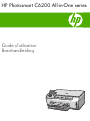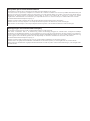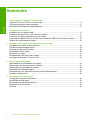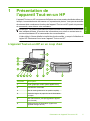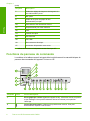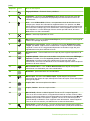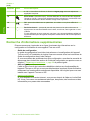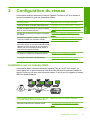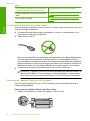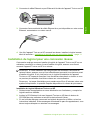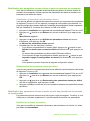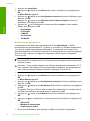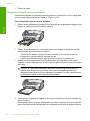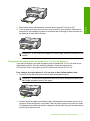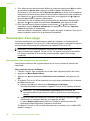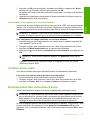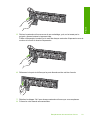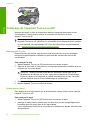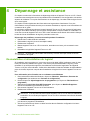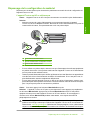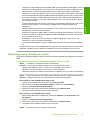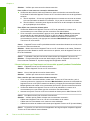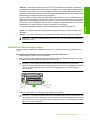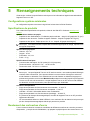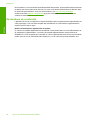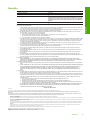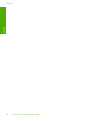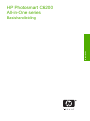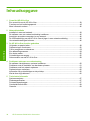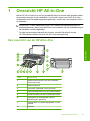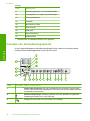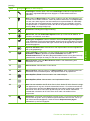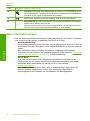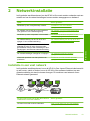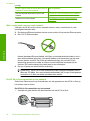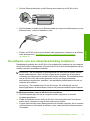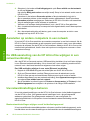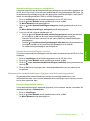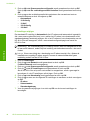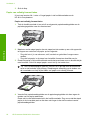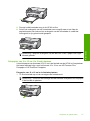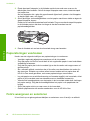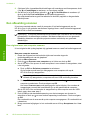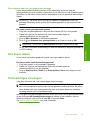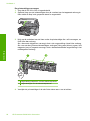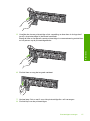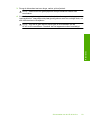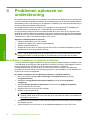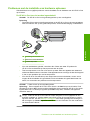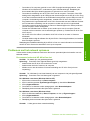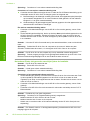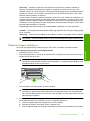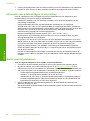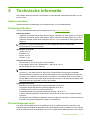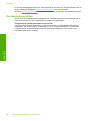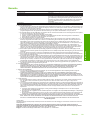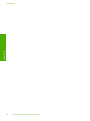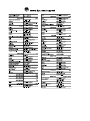HP Photosmart C6200 All-in-One Printer series Handleiding
- Type
- Handleiding

HP Photosmart C6200 All-in-One series
Guide d’utilisation
Basishandleiding

Avis publiés par la société Hewlett-Packard
Les informations contenues dans ce document peuvent faire l'objet de modifications sans préavis.
Tous droits réservés. La reproduction, l'adaptation ou la traduction de ce matériel est interdite sans l'accord écrit préalable de Hewlett-Packard, sauf
dans les cas permis par la législation relative aux droits d'auteur. Les seules garanties relatives aux produits et services HP sont décrites dans les
déclarations de garantie expresse accompagnant lesdits produits et services. Aucun élément de ce document ne constitue une garantie
supplémentaire. Hewlett-Packard ne saurait être tenu pour responsable des erreurs ou omissions techniques ou rédactionnelles de ce document.
© 2007 Hewlett-Packard Development Company, L.P.
Windows, Windows 2000 et Windows XP sont des marques déposées de Microsoft Corporation aux Etats-Unis.
Windows Vista est une marque déposée ou une marque de Microsoft Corporation aux Etats-Unis et/ou dans d'autres pays.
Intel et Pentium sont des marques ou des marques déposées d'Intel Corporation ou de ses filiales aux Etats-Unis et dans d'autres pays.
Kennisgevingen van Hewlett-Packard Company
De informatie in dit document kan zonder voorafgaande kennisgeving worden gewijzigd.
Alle rechten voorbehouden. Niets in dit materiaal mag worden verveelvoudigd, aangepast of vertaald zonder voorafgaande schriftelijke
toestemming van Hewlett-Packard, behalve voor zover toegestaan op grond van de wet op het auteursrecht. De enige garanties voor producten en
services van HP worden uiteengezet in de garantieverklaringen die bij de desbetreffende producten en services worden verstrekt. Niets hierin mag
worden opgevat als een aanvullende garantie. HP is niet aansprakelijk voor technische of andere fouten of omissies in dit materiaal.
© 2007 Hewlett-Packard Development Company, L.P.
Windows, Windows 2000 en Windows XP zijn in de V.S. gedeponeerde handelsmerken van Microsoft Corporation.
Windows Vista is een gedeponeerd handelsmerk of handelsmerk van Microsoft Corporation, in de Verenigde Staten en/of andere landen.
Intel en Pentium zijn handelsmerken of gedepondeerde handelsmerken van Intel Corporation of haar dochterondernemingen, in de Verenigde Staten
of andere landen.

Tout-en-un HP Photosmart
série C6200
Guide d'utilisation
Français

Sommaire
1 Présentation de l'appareil Tout-en-un HP
L'appareil Tout-en-un HP en un coup d'œil................................................................................5
Fonctions du panneau de commande........................................................................................6
Recherche d'informations supplémentaires................................................................................8
2 Configuration du réseau
Installation sur un réseau câblé..................................................................................................9
Installation du logiciel pour une connexion réseau...................................................................11
Connexion à d'autres ordinateurs sur un réseau......................................................................12
Faire passer l'appareil Tout-en-un HP d'une connexion USB à une connexion réseau...........12
Gestion de vos paramètres réseau..........................................................................................12
3 Utilisation des fonctions de l'appareil Tout-en-un HP
Chargement du papier et des originaux...................................................................................15
Prévention des bourrages papier.............................................................................................18
Affichage et sélection de photos...............................................................................................18
Numérisation d'une image .......................................................................................................20
Création d'une copie.................................................................................................................21
Remplacement des cartouches d'encre...................................................................................21
Nettoyage de l'appareil Tout-en-un HP....................................................................................24
4 Dépannage et assistance
Désinstallation et réinstallation du logiciel................................................................................26
Dépannage de la configuration du matériel..............................................................................27
Dépannage des problèmes de réseau.....................................................................................29
Elimination de bourrages papier...............................................................................................31
Informations sur les cartouches d'encre et la tête d'impression...............................................32
Procédure d’assistance............................................................................................................32
5 Renseignements techniques
Configurations système minimales...........................................................................................33
Spécifications de produits.........................................................................................................33
Rendement des cartouches d'encre.........................................................................................33
Déclarations de conformité.......................................................................................................34
Garantie....................................................................................................................................35
4 Tout-en-un HP Photosmart série C6200
Français

1 Présentation de
l'appareil Tout-en-un HP
L'appareil Tout-en-un HP vous permet d'effectuer en un tournemain des tâches telles que
la copie, la numérisation de documents ou l'impression de photos. Vous pouvez accéder
directement à de nombreuses fonctions de l'appareil Tout-en-un HP à partir du panneau
de commande, sans allumer votre ordinateur.
Remarque Le présent guide décrit le fonctionnement et les opérations de résolution
des incidents de base, et contient des informations pour entrer en contact avec le
service d'assistance HP et commander des consommables.
L'aide visible à l'écran détaille la totalité des fonctionnalités, y compris l'utilisation du
logiciel HP Photosmart fourni avec l'appareil Tout-en-un HP.
L'appareil Tout-en-un HP en un coup d'œil
Etiquette Description
1 Ecran graphique couleur (aussi appelé écran)
2 Panneau de commande
3 Bac de sortie (présenté ici en position repliée)
4 Guide de largeur du papier du bac d'alimentation
principal
5 Bac d'alimentation principal (également appelé
bac d'entrée)
6 Rallonge du bac d'alimentation (également
appelée rallonge du bac)
Présentation de l'appareil Tout-en-un HP 5
Français

Etiquette Description
7 Guides de réglage de largeur et de longueur du
bac d'alimentation photo
8 Bac photo
9 Guide de longueur du papier du bac
d'alimentation principal
10 Porte d'accès aux cartouches d'encre
11 Emplacements pour carte mémoire
12 Vitre
13 Intérieur du capot
14 Port Ethernet
15 Port USB
16 Raccordement électrique
*
17 Accessoire d'impression recto verso
* Utilisez exclusivement l'adaptateur secteur fourni par HP.
Fonctions du panneau de commande
Le schéma et le tableau associé suivants décrivent brièvement les caractéristiques du
panneau de commande de l'appareil Tout-en-un HP.
Etiquette Icône Nom et description
1 Ecran graphique couleur (également appelé écran) : affiche les menus, les photos
et les messages. Vous pouvez réhausser l'écran et l'orienter pour optimiser
l'affichage.
2 Voyant d'avertissement : indique qu'un problème est survenu. Pour plus
d'informations, reportez-vous à l'écran.
Chapitre 1
(suite)
6 Tout-en-un HP Photosmart série C6200
Français

Etiquette Icône Nom et description
3 Page précédente : Revient à l'écran précédent.
4 Installation : ouvre le menu Installation à partir duquel vous pouvez créer des
rapports, modifier les paramètres du périphérique et exécuter des fonctions de
maintenance.
5 Aide : ouvre le Menu Aide à l'écran, vous permettant ainsi de sélectionner une
rubrique pour obtenir des informations supplémentaires. Une pression sur Aide
depuis l'état inactif dresse la liste des éléments pour lesquels une aide est disponible.
En fonction de la rubrique que vous sélectionnez, celle-ci apparaît à l'écran ou sur
votre ordinateur. Lors de l'affichage d'écrans autres que l'état inactif, le bouton
Aide affiche une aide contextuelle.
6 Effacer : interrompt l'opération en cours.
7 Menu Photo : lance le menu Photosmart Express pour l'impression, la sauvegarde,
l'édition et le partage de photos.
8 Suppression yeux rouges : active ou désactive la fonction Suppression yeux
rouges. Par défaut, cette fonction est désactivée. Lorsque la fonction est activée,
l'appareil Tout-en-un HP corrige automatiquement la coloration rouge des yeux
apparaissant sur la photo affichée à l'écran.
9 Réimpressions : Permet d'effectuer une copie de photo originale exposée sur la
vitre.
10 Imprimer photos : Selon que vous accédez à vos photos via le menu Affichage,
Imprimer ou Créer, le bouton Imprimer photos affiche l'écran Aperçu av.
impression ou imprime toute photo sélectionnée. Si aucune photo n'est
sélectionnée, une invite vous demande si vous souhaitez imprimer toutes les photos
situées sur la carte mémoire.
11 Menu Numérisation : ouvre le Menu Numérisation dans lequel vous pouvez
sélectionner une destination pour votre numérisation.
12 Numériser : permet de lancer une numérisation.
13 Menu Copie : Ouvrez le menu Menu Copie, à partir duquel vous pouvez
sélectionner des options de copie, telles que le nombre de copies, le format du papier
et le type de papier.
14 Copier, Noir : lance une copie noir et blanc.
15 Copier, Couleur : lance une copie couleur.
16 Marche/arrêt : allume ou éteint l'appareil Tout-en-un HP. Lorsque l'appareil
Tout-en-un HP est hors tension, une quantité minimale de courant continue à être
fournie. Vous pouvez réduire encore l'alimentation en maintenant le bouton Marche/
arrêt enfoncé pendant 3 secondes. L'appareil Tout-en-un HP est alors placé en
mode d'attente ou désactivé. Pour supprimer toute alimentation, mettez l'appareil
Tout-en-un HP hors tension, puis débranchez le cordon d'alimentation.
17 Zoom arrière - (icône de loupe) : Le zoom arrière permet d'augmenter la portion
affichée d'une photo. Si vous appuyez sur ce bouton alors qu'une photo est affichée
(suite)
Fonctions du panneau de commande 7
Français

Etiquette Icône Nom et description
à 100 % à la surface de l'écran, la fonction Largeur page est automatiquement
appliquée à la photo.
18 Zoom avant + (icône de loupe) : Permet d'effectuer un zoom avant afin d'agrandir
l'image sur l'écran. Vous pouvez également utiliser ce bouton en combinaison avec
les flèches de direction afin de recadrer l'image avant impression.
19 OK : permet de sélectionner un paramètre, une valeur ou une photo affichée à
l'écran.
20 Pavé directionnel : : permet de parcourir les photos et les options de menu en
appuyant sur les touches fléchées vers le haut, vers le bas, vers la gauche ou vers
la droite.
Si vous effectuez un zoom avant sur une photo, vous pouvez également utiliser les
touches fléchées pour faire glisser cette photo et sélectionner une zone d'impression
différente.
Recherche d'informations supplémentaires
Diverses ressources, imprimées et en ligne, fournissent des informations sur la
configuration et l'utilisation de votre appareil Tout-en-un HP.
• Guide de configuration
Le guide de configuration fournit des instructions sur la configuration de l'appareil
Tout-en-un HP et l'installation du logiciel. Assurez-vous de suivre les instructions du
Guide de configuration dans l'ordre indiqué.
Si vous rencontrez des problèmes lors de la configuration, consultez les conseils de
dépannage dans la dernière section du Guide de configuration ou reportez-vous au
chapitre «
Dépannage et assistance, » page 26 du présent guide.
• Aide en ligne
L'aide en ligne fournit des instructions détaillées relatives aux fonctionnalités de
l'appareil Tout-en-un HP qui ne sont pas décrites dans le présent Guide d'utilisation,
notamment les fonctionnalités uniquement disponibles via le logiciel que vous avez
installé avec l'appareil Tout-en-un HP.
•
www.hp.com/support
Si vous disposez d'un accès Internet, vous pouvez obtenir de l'aide sur le site Web
HP. Vous y trouverez une assistance technique, des pilotes, des fournitures et des
informations pour passer des commandes.
Chapitre 1
(suite)
8 Tout-en-un HP Photosmart série C6200
Français

2 Configuration du réseau
Cette section explique comment connecter l'appareil Tout-en-un HP à un réseau et
comment consulter et gérer les paramètres réseau.
Si vous voulez... Reportez-vous à la section suivante :
Vous connecter à un réseau câblé (Ethernet). « Installation sur un réseau câblé, » page 9
Installer le logiciel Tout-en-un HP pour l'utiliser
dans un environnement réseau.
« Installation du logiciel pour une connexion
réseau, » page 11
Ajouter des connexions à plusieurs ordinateurs
en réseau.
« Connexion à d'autres ordinateurs sur un
réseau, » page 12
Faire passer l'appareil Tout-en-un HP d'une
connexion USB à une connexion réseau
Remarque Utilisez les instructions figurant
dans cette section si vous avez d'abord installé
l'appareil Tout-en-un HP avec une connexion
USB et que vous souhaitez ensuite passer à
une connexion réseau Ethernet.
« Faire passer l'appareil Tout-en-un HP d'une
connexion USB à une connexion réseau, »
page 12
Visualiser ou modifier les paramètres réseau. « Gestion de vos paramètres réseau, »
page 12
Trouver des informations de dépannage. « Dépannage des problèmes de réseau, »
page 29
Installation sur un réseau câblé
Cette section décrit comment connecter l'appareil Tout-en-un HP à un routeur, un
commutateur ou un concentrateur à l'aide d'un câble Ethernet et comment installer le
logiciel Tout-en-un HP pour une connexion réseau. C'est ce que l'on appelle un réseau
câblé ou réseau Ethernet.
Pour installer l'appareil Tout-en-un HP sur
un réseau câblé, procédez comme suit :
Reportez-vous à la section suivante :
Réunissez d'abord tout le matériel requis. « Les éléments nécessaires à un réseau
câblé, » page 10
Configuration du réseau 9
Français

Pour installer l'appareil Tout-en-un HP sur
un réseau câblé, procédez comme suit :
Reportez-vous à la section suivante :
Ensuite, établissez la connexion à un réseau
câblé.
« Connexion de l'appareil Tout-en-un HP au
réseau, » page 10
Enfin, installez le logiciel. « Installation du logiciel pour une connexion
réseau, » page 11
Les éléments nécessaires à un réseau câblé
Avant de connecter l'appareil Tout-en-un HP à un réseau, assurez-vous que vous avez
tous les éléments nécessaires.
❑
Un réseau Ethernet opérationnel comprenant un routeur, un commutateur ou un
concentrateur doté d'un port Ethernet.
❑
Câble Ethernet CAT-5.
Bien que les câbles Ethernet classiques ressemblent fort aux câbles téléphoniques,
ils ne sont pas interchangeables. Chacun contient un nombre différent de fils et
chacun possède un connecteur distinct. Un connecteur de câble Ethernet (également
appelé connecteur RJ-45) est plus large et plus épais et son extrémité est toujours
dotée de 8 contacts. Un connecteur téléphonique comprend entre 2 et 6 contacts.
❑
Un ordinateur de bureau ou portable doté d'une connexion Ethernet.
Remarque L'appareil Tout-en-un HP prend en charge les réseaux Ethernet 10
Mbits/s et 100 Mbits/s. Si vous achetez ou avez déjà acheté une carte réseau
(NIC), assurez-vous qu'elle peut fonctionner à l'une ou l'autre de ces vitesses.
Connexion de l'appareil Tout-en-un HP au réseau
Pour connecter l'appareil Tout-en-un HP au réseau, utilisez le port Ethernet situé à
l'arrière du périphérique.
Pour connecter l'appareil Tout-en-un HP au réseau
1. Retirez le cache jaune à l'arrière de l'appareil Tout-en-un HP.
Chapitre 2
(suite)
10 Tout-en-un HP Photosmart série C6200
Français

2. Connectez le câble Ethernet au port Ethernet à l'arrière de l'appareil Tout-en-un HP.
3. Connectez l'autre extrémité du câble Ethernet à un port disponible sur votre routeur
Ethernet, commutateur ou routeur sans fil.
4. Une fois l'appareil Tout-en-un HP connecté au réseau, installez le logiciel comme
décrit à la section «
Installation du logiciel pour une connexion réseau, » page 11.
Installation du logiciel pour une connexion réseau
Cette section explique comment installer le logiciel de l'appareil Tout-en-un HP sur un
ordinateur connecté à un réseau. Avant d'installer le logiciel, assurez-vous d'avoir
connecté l'appareil Tout-en-un HP à un réseau.
Remarque Si votre ordinateur est configuré pour se connecter à une série de
lecteurs réseau, assurez-vous qu'il est effectivement connecté à ces lecteurs avant
d'installer le logiciel. Si tel n'est pas le cas, le logiciel d'installation de l'appareil
Tout-en-un HP risquerait d'occuper l'une des lettres réservées à un lecteur et vous
ne pourriez plus accéder à ce lecteur réseau sur votre ordinateur.
Remarque Le temps d'installation peut prendre entre 20 et 45 minutes, selon votre
système d'exploitation, la quantité d'espace disponible et la vitesse du processeur.
Installation du logiciel Windows Tout-en-un HP
1. Quittez toutes les applications en cours d'exécution sur l'ordinateur, y compris les
logiciels antivirus installés.
2. Insérez le CD Windows livré avec l'appareil Tout-en-un HP dans le lecteur de
CD-ROM de votre ordinateur et suivez les instructions à l'écran.
3. Si une boîte de dialogue concernant les logiciels de pare-feu s'affiche, suivez les
instructions indiquées. Si des messages contextuels du pare-feu apparaissent, vous
devez toujours accepter ou autoriser ces messages.
Installation du logiciel pour une connexion réseau 11
Français

4. Sur l'écran Type de connexion, sélectionnez Par le réseau et cliquez sur Suivant.
L'écran Recherche apparaît tandis que le programme de configuration recherche
l'appareil Tout-en-un HP sur le réseau.
5. Dans l'écran Imprimante localisée, vérifiez que la description de l'imprimante est
correcte.
Si plusieurs imprimantes sont détectées sur le réseau, la fenêtre Imprimantes
localisées apparaît. Sélectionnez l'appareil Tout-en-un HP que vous souhaitez
connecter.
6. Suivez les instructions pour installer le logiciel.
Une fois le logiciel installé, l'appareil Tout-en-un HP est prêt à être utilisé.
7. Si vous avez désactivé un logiciel de détection de virus sur votre ordinateur, n'oubliez
pas de le réactiver.
8. Pour tester votre connexion réseau, imprimez une page d'auto-test sur l'appareil
Tout-en-un HP à partir de votre ordinateur.
Connexion à d'autres ordinateurs sur un réseau
Vous pouvez connecter l'appareil Tout-en-un HP à plusieurs ordinateurs sur un petit
réseau. Si l'appareil Tout-en-un HP est déjà connecté à un ordinateur sur un réseau, vous
devrez installer le logiciel Tout-en-un HP pour chaque ordinateur supplémentaire. Une
fois l'appareil Tout-en-un HP configuré sur le réseau, il n'est pas nécessaire de répéter
l'opération lorsque vous ajoutez d'autres ordinateurs.
Faire passer l'appareil Tout-en-un HP d'une connexion USB
à une connexion réseau
Si vous commencez par installer l'appareil Tout-en-un HP avec une connexion USB, vous
pourrez passer ultérieurement à une connexion réseau Ethernet. Si vous savez déjà vous
connecter à un réseau, suivez les instructions générales ci-dessous.
Pour passer d'une connexion USB à une connexion câblée (Ethernet)
1. Débranchez la connexion USB de l'arrière de l'appareil Tout-en-un HP.
2. Connectez un câble Ethernet du port Ethernet situé à l'arrière de l'appareil Tout-en-un
HP à un port Ethernet disponible sur le routeur ou le commutateur.
3. Lancez le logiciel de connexion réseau, sélectionnez Ajouter un périphérique, puis
Par le réseau.
4. Une fois l'installation terminée, ouvrez Imprimantes et télécopieurs (ou
Imprimantes) dans le Panneau de configuration et supprimez les imprimantes de
l'installation USB précédente.
Gestion de vos paramètres réseau
Vous pouvez gérer les paramètres réseau de l'appareil Tout-en-un HP via son panneau
de commande. Pour obtenir des paramètres plus avancés, vous pouvez utiliser le serveur
Web intégré, un outil de configuration et d'état auquel vous accédez à partir de votre
navigateur Web à l'aide d'une connexion réseau existante avec l'appareil Tout-en-un HP.
Chapitre 2
12 Tout-en-un HP Photosmart série C6200
Français

Modification des paramètres réseau de base à partir du panneau de commande
Vous pouvez effectuer un grande variété de tâches de gestion du réseau à partir du
panneau de commande, comme imprimer les paramètres du réseau et restaurer les
paramètres par défaut du réseau.
Visualisation et impression des paramètres réseau
Vous pouvez afficher un résumé des paramètres réseau sur le panneau de commandes
de l'appareil Tout-en-un HP ou imprimer une page de configuration plus détaillée. La
page de configuration réseau répertorie l'ensemble des paramètres réseau importants
tels que l'adresse IP, la vitesse de la liaison, le DNS et le mDNS.
1. Appuyez sur Installation sur le panneau de commandes de l'appareil Tout-en-un HP.
2. Appuyez sur
jusqu'à ce que Réseau soit mis en surbrillance, puis appuyez sur
OK.
Menu Réseau apparaît.
3. Appuyez sur
jusqu'à ce que Afficher les paramètres réseau soit mis en
surbrillance, puis appuyez sur OK.
Le Afficher les paramètres réseau apparaît.
4. Procédez de l'une des manières suivantes :
• Pour afficher les paramètres du réseau câblé, appuyez sur
jusqu'à ce que
Afficher le résumé pour connexion câblée soit sélectionné, puis appuyez sur
OK.
Le résumé des paramètres du réseau câblé (Ethernet) s'affiche.
• Pour imprimer la page de configuration réseau, appuyez sur
jusqu'à ce que
Imprimer la page de configuration du réseau soit sélectionné, puis appuyez
sur OK.
Cette opération permet d'imprimer la page de configuration réseau.
Rétablissement des paramètres réseau par défaut
Vous pouvez restaurer les paramètres d'usine par défaut tels qu'ils étaient lors de l'achat
de l'appareil Tout-en-un HP.
1. Appuyez sur Installation sur le panneau de commandes de l'appareil Tout-en-un HP.
2. Appuyez sur
jusqu'à ce que Réseau soit mis en surbrillance, puis appuyez sur
OK.
3. Appuyez sur
jusqu'à ce que Restauration des paramètres réseau par défaut
soit mis en surbrillance, puis appuyez sur OK.
4. Appuyez sur OK pour confirmer que vous souhaitez restaurer les paramètres réseau
par défaut.
Modification des paramètres réseau avancés à partir des paramètres du panneau
de configuration
Les paramètres réseau avancés sont fournis pour votre convenance. Toutefois, si vous
n'êtes pas un utilisateur expérimenté, il est déconseillé de modifier ces paramètres.
Définition de la vitesse de la liaison
Vous pouvez modifier la vitesse de transmission des données sur le réseau. La valeur
par défaut est Automatique.
Gestion de vos paramètres réseau 13
Français

1. Appuyez sur Installation.
2. Appuyez sur
jusqu'à ce que Réseau soit mis en surbrillance, puis appuyez sur
OK.
Le Menu Réseau apparaît.
3. Appuyez sur
jusqu'à ce que Configuration avancée soit mis en surbrillance, puis
appuyez sur OK.
Appuyez sur
jusqu'à ce que Définition de la vitesse de liaison soit mis en
surbrillance, puis appuyez sur OK.
4. Appuyez sur
pour sélectionner la vitesse de liaison adaptée à votre matériel
réseau, puis appuyez sur OK.
• Automatique
• 10-Complet
• 10-Moitié
• 100-Complet
• 100-Moitié
Modification des paramètres IP
Le paramètre IP par défaut pour les paramètres IP est Automatique ; il définit
automatiquement les paramètres IP. Toutefois, si vous êtes un utilisateur expérimenté,
vous pouvez modifier manuellement l'adresse IP, le masque de sous-réseau ou la
passerelle par défaut. Pour afficher l'adresse IP et le masque de sous-réseau de l'appareil
Tout-en-un HP, imprimez une page de configuration réseau à partir de l'appareil
Tout-en-un HP.
Remarque Lorsque vous saisissez manuellement un paramètre IP, vous devez déjà
être connecté à un réseau actif, sinon le paramètre ne sera pas conservé quand vous
quitterez le menu.
Attention Soyez prudent lorsque vous attribuez manuellement une adresse IP. Si
vous saisissez une adresse IP incorrecte pendant l'installation, les composants de
votre réseau ne pourront pas se connecter à l'appareil Tout-en-un HP.
1. Appuyez sur Installation.
2. Appuyez sur
jusqu'à ce que Réseau soit mis en surbrillance, puis appuyez sur
OK.
Le Menu Réseau apparaît.
3. Appuyez sur
jusqu'à ce que Configuration avancée soit mis en surbrillance, puis
appuyez sur OK.
4. Appuyez sur
jusqu'à ce que Paramètres IP soit mis en surbrillance, puis appuyez
sur OK.
Si l'appareil Tout-en-un HP est déjà connecté à un réseau filaire, vous êtes invité à
confirmer la modification des paramètres IP. Appuyez sur OK.
5. Appuyez sur
jusqu'à ce que Manuel soit mis en surbrillance, puis appuyez sur
OK.
6. Appuyez sur
pour sélectionner l'un des paramètres IP suivants, puis appuyez sur
OK.
• Adresse IP
• Masque de sous-réseau
• Passerelle par défaut
7. Entrez les modifications, puis appuyez sur OK pour confirmer le paramètre.
Chapitre 2
14 Tout-en-un HP Photosmart série C6200
Français

3 Utilisation des fonctions de
l'appareil Tout-en-un HP
Ce chapitre contient des informations sur l'utilisation des fonctions de base de
l'appareil Tout-en-un HP. Par ailleurs, il fournit des instructions sur le chargement du
papier et le remplacement des cartouches d'encre.
Chargement du papier et des originaux
Vous pouvez charger de nombreux types et formats de papiers différents dans l'appareil
Tout-en-un HP, y compris du papier au format A4 ou Lettre, du papier Légal, du papier
photo, des transparents, des enveloppes et des tatouages CD/DVD HP. Par défaut,
l'appareil Tout-en-un HP est configuré de manière à détecter automatiquement le format
et le type de papier que vous chargez dans le bac d'alimentation, puis à ajuster ses
paramètres pour produire la meilleure qualité d'impression possible pour ce papier.
Si vous utilisez des papiers spéciaux, tels que du papier photo, des transparents, des
enveloppes ou des étiquettes ou encore si vous obtenez une qualité d'impression
médiocre avec les paramètres à ajustement automatique, vous pouvez définir
manuellement le format et le type de papier pour les impressions et les copies.
Chargement d'un original sur la vitre
Vous pouvez copier ou numériser des originaux jusqu'au format A4 ou Lettre en les
chargeant sur la vitre.
Positionnement d'un original sur la vitre du scanner
1. Soulevez le capot de l'appareil Tout-en-un HP.
2. Chargez l'original, face à imprimer vers le bas, dans l'angle avant droit de la vitre.
Conseil Des guides sont gravés sur le bord de la vitre pour vous aider à
positionner correctement votre original.
Utilisation des fonctions de l'appareil Tout-en-un HP 15
Français

3. Fermez le capot.
Chargement du papier au format standard
Vous pouvez charger de nombreux types de papier au format Lettre, A4 ou Légal dans
le bac d'alimentation principal de l'appareil Tout-en-un HP.
Pour charger du papier au format standard
1. Retirez le bac d'alimentation principal, puis faites glisser les guides de longueur et de
largeur du papier jusqu'à leur position extrême.
2. Taquez la pile de papier sur une surface plane pour aligner les bords des feuilles,
puis procédez aux vérifications suivantes :
• Vérifiez que le papier n'est pas froissé ou ondulé, qu'il n'est pas couvert de
poussière et que les bords ne sont pas cornés.
• Vérifiez que toutes les feuilles sont du même format et du même type.
3. Insérez la pile de papier dans le bac d'alimentation principal dans le sens de la
longueur et face à imprimer vers le bas. Faites-la glisser en avant jusqu'à ce qu'elle
soit calée.
Conseil Si vous utilisez du papier à en-tête, insérez le haut de la page en
premier, face à imprimer vers le bas. Pour une aide supplémentaire sur le
chargement de papier de format standard et de papier à en-tête, reportez-vous
au diagramme gravé au fond du bac d'alimentation.
4. Faites glisser les guides de largeur et de longueur de façon à ce qu'ils touchent les
bords du papier.
Ne remplissez pas trop le bac d’alimentation principal ; assurez-vous que la pile de
papier tient dans le bac d'alimentation et ne dépasse pas le haut du guide de largeur.
Chapitre 3
16 Tout-en-un HP Photosmart série C6200
Français

5. Repoussez le bac d'alimentation principal dans l'appareil Tout-en-un HP.
6. Tirez la rallonge du bac de sortie vers vous, aussi loin que possible. Retournez le
dispositif de verrouillage du papier à l'extrémité de la rallonge du bac de sortie afin
de déployer le reste de la rallonge.
Remarque Si vous utilisez du papier au format Légal, laissez la rallonge du bac
fermée.
Chargement de papier photo au format 10 x 15 cm (4 x 6 pouces)
Vous pouvez charger une taille de papier photo maximale de 10 x 15 cm dans le bac
d'alimentation photo. Pour de meilleurs résultats, utilisez du papier photo
HP Premium Plus ou du papier photo HP Premium de format 10 x 15 cm.
Pour charger du papier photo 10 x 15 cm dans le bac d'alimentation photo
1. Soulevez le bac de sortie puis retirez le bac d'alimentation photo.
Remarque Vous pouvez également retirer tout le bloc d'impression photo afin
de charger du papier dans le bac photo.
2. Insérez la pile de papier photo dans le bac d'alimentation photo dans le sens de la
longueur et face à imprimer vers le bas. Faites-la glisser jusqu'à ce qu'elle soit calée.
Si le papier photo utilisé est perforé, chargez-le de manière à ce que les perforations
soient le plus près de vous.
Chargement du papier et des originaux 17
Français

3. Faites glisser les guides de réglage de largeur et de longueur vers l'intérieur jusqu'à
ce qu'ils soient calés contre la pile de papier photo.
Ne surchargez pas le bac photo. Assurez-vous que la pile de papier tient dans le bac
photo et ne dépasse pas le haut du guide de largeur.
4. Rentrez le bac d'alimentation photo et abaissez le bac de sortie.
Prévention des bourrages papier
Pour éviter les bourrages papier, respectez les principes suivants :
• Retirez fréquemment le papier imprimé du bac de sortie.
• Evitez que le support ne se froisse ou n'ondule en le stockant à plat dans un sachet
étanche.
• Assurez-vous que le papier chargé dans le bac d'alimentation repose à plat et que
les bords ne sont pas cornés ou déchirés.
• Si vous imprimez des étiquettes, assurez-vous que les planches ne datent pas de
plus de deux ans. Les étiquettes sur des planches plus anciennes peuvent se
détacher lorsque le papier est entraîné dans l'appareil Tout-en-un HP, ce qui peut
créer des bourrages papier.
• Ne mélangez pas des papiers de types et de formats différents dans le bac
d'alimentation ; chargez un seul type et un seul format de papier à la fois.
• Ajustez le guide de largeur du bac d'alimentation pour qu'il se cale contre le papier
chargé. Assurez-vous que le guide de largeur ne courbe pas le papier chargé dans
le bac d'alimentation.
• Ne poussez pas le papier trop loin dans le bac d'alimentation.
• Utilisez les types de papier recommandés pour l'appareil Tout-en-un HP.
Affichage et sélection de photos
Vous pouvez afficher et sélectionner les photos sur votre carte mémoire avant ou pendant
leur impression.
Chapitre 3
18 Tout-en-un HP Photosmart série C6200
Français

1 CompactFlash (CF) types I et II
2 Secure Digital (SD), Secure Digital Mini (adaptateur requis), Secure Digital High Capacity
(SDHC), MultiMediaCard (MMC), MMC Plus, MMC Mobile (RS-MMC ; adaptateur requis),
TransFlash MicroSD Card ou Secure MultiMedia Card
3 Memory Stick, Memory Stick Pro, Memory Stick Select, Memory Stick Magic Gate, Memory
Stick Duo or Duo Pro (adaptateur facultatif) ou Memory Stick Micro (adaptateur requis)
4 xD-Picture Card
Pour afficher, sélectionner et imprimer des photos
1. Insérez la carte mémoire dans l'emplacement correspondant de votre appareil
Tout-en-un HP.
Le menu Photosmart Express s'ouvre en affichant la photo affichée la plus récente.
2. Chargez le papier photo jusqu'au format 10 x 15 cm dans le bac photo, ou le papier
plein format dans le bac principal.
3. Appuyez sur
jusqu'à ce que Affichage soit mis en surbrillance, puis appuyez sur
OK.
L'écran Afficher les photos s'affiche.
4. Appuyez sur
ou pour parcourir les miniatures de vos photos.
5. Lorsque la miniature correspondant à la photo que vous souhaitez afficher est mise
en surbrillance, appuyez sur OK.
6. Lorsque la photo apparaît à l'écran, appuyez de nouveau sur OK.
L'écran Options photo s'affiche.
7. L'option Aperçu av. impression étant mise en surbrillance, appuyez sur OK.
L'écran Aperçu av. impression s'affiche et indique l'aspect de la photo lors de
l'impression.
Affichage et sélection de photos 19
Français

8. Pour sélectionner d'autres photos à afficher et à imprimer, appuyez sur pour mettre
en surbrillance Ajouter plus, appuyez sur OK et répétez les étapes 4 à 6.
En variante, si vous êtes sur l'écran Ajouter des photos, le moyen le plus rapide de
sélectionner plusieurs photos (dans le cas où l'option d'édition n'est pas nécessaire)
est d'appuyer sur
pour sélectionner une photo, puis d'appuyer sur ou pour
parcourir davantage de photos à sélectionner.
9. (Facultatif) Si vous souhaitez vérifier et/ou modifier les paramètres d'impression,
appuyez sur
pour mettre en surbrillance Paramètres, puis appuyez sur OK.
10. Pour imprimer une ou plusieurs photos, sélectionnez
ou pour mettre en
surbrillance l'option Imprimer maintenant (ou appuyez sur le bouton Imprimer
photos du panneau de commande).
Un écran d'état de l'impression indique le nombre de pages à imprimer, ainsi que le
temps nécessaire avant la fin du processus d'impression.
Numérisation d'une image
Vous pouvez démarrer une numérisation à partir de l'ordinateur ou du panneau de
commande de l'appareil Tout-en-un HP. Cette rubrique explique uniquement la marche
à suivre à partir du panneau de configuration de l'appareil Tout-en-un HP.
Remarque Vous pouvez également numériser des images à partir du
logiciel installé avec l'appareil Tout-en-un HP. Ce logiciel vous permet de modifier
une image numérisée et de créer des projets spéciaux à partir d'une image
numérisée.
Numérisation d'un original vers un ordinateur
Vous pouvez numériser des originaux placés sur la vitre en utilisant le panneau de
commande.
Pour numériser vers un ordinateur
1. Chargez l'original, face à imprimer vers le bas, dans l'angle avant droit de la vitre.
2. Appuyez sur Menu Numérisation.
3. Appuyez sur
pour sélectionner Numériser vers ordinateur, puis appuyez sur
OK.
4. Si l'appareil Tout-en-un HP est connecté à un ou plusieurs ordinateurs sur un réseau,
procédez comme suit :
a. Appuyez sur OK pour sélectionner Sélectionner l'ordinateur.
Une liste d'ordinateurs connectés à l'appareil Tout-en-un HP s'affiche à l'écran.
Remarque Le menu Sélectionner l'ordinateur peut énumérer les
ordinateurs dotés d'une connexion USB en plus de ceux connectés par le
réseau.
b. Appuyez sur OK pour sélectionner l'ordinateur par défaut ou appuyez sur pour
sélectionner un ordinateur différent, puis appuyez sur OK.
Le menu Numérisation vers s'affiche sur l'écran et répertorie toutes les
applications disponibles dans l'ordinateur sélectionné.
Si l'appareil Tout-en-un HP est relié directement à un ordinateur via un câble USB,
passez à l'étape 5.
Chapitre 3
20 Tout-en-un HP Photosmart série C6200
Français

5. Appuyez sur OK pour sélectionner l'ordinateur par défaut ou appuyez sur pour
sélectionner un ordinateur différent, puis appuyez sur OK.
Un aperçu de l'image numérisée s'affiche sur l'ordinateur. Vous pouvez la modifier à
cet endroit.
6. Apportez les modifications nécessaires à l'image numérisée et cliquez ensuite sur
Accepter lorsque vous avez terminé.
Numérisation d'un original vers une carte mémoire
Vous pouvez envoyer l'image numérisée en tant que fichier JPEG vers la carte mémoire
insérée. Ceci vous permet d'utiliser les options d'impression photo pour effectuer des
impressions sans bordures et imprimer des pages d'album à partir de l'image numérisée.
Remarque Si l'appareil Tout-en-un HP est connecté à un réseau, vous ne pouvez
accéder à l'image numérisée que si la carte mémoire est partagée sur un réseau.
Pour enregistrer une image numérisée sur une carte mémoire
1. Assurez-vous que votre carte mémoire est insérée dans le logement approprié de
votre appareil Tout-en-un HP.
2. Chargez l'original, face à imprimer vers le bas, dans l'angle avant droit de la vitre.
3. Appuyez sur Menu Numérisation sur le panneau de commande.
4. Appuyez sur
pour sélectionner Numériser sur carte mémoire, puis appuyez sur
OK.
Remarque Vous pouvez également appuyer sur Numériser plutôt que sur
OK.
L'appareil Tout-en-un HP numérise l'image et enregistre le fichier sur la carte
mémoire au format JPEG.
Création d'une copie
Vous pouvez réaliser des copies de qualité à partir du panneau de commande.
Pour créer une copie à partir du panneau de configuration
1. Assurez-vous que le bac d'alimentation contient du papier.
2. Chargez l'original, face à imprimer vers le bas, dans l'angle avant droit de la vitre.
3. Appuyez sur Copier, Noir ou sur Copier, Couleur pour démarrer la copie.
Remplacement des cartouches d'encre
Suivez ces instructions lorsque vous devez remplacer des cartouches d'encre.
Remarque Si vous installez les cartouches d'encre dans l'appareil Tout-en-un HP
pour la première fois, veillez à utiliser uniquement les cartouches d'encre fournies
avec l'appareil. L'encre de ces cartouches a été spécialement conçue pour se
mélanger à l'encre de la tête d'impression lors de la première configuration.
Si vous ne disposez pas de cartouches de rechange pour l'appareil Tout-en-un HP, vous
pouvez les acquérir en cliquant sur l'icône Achat de consommables HP de votre
ordinateur. Sur un ordinateur Windows, cette icône se situe dans le dossier HP du menu
Démarrer.
Création d'une copie 21
Français

Pour plus d'informations, voir www.hp.com/buy/supplies.
Pour remplacer les cartouches d'encre
1. Assurez-vous que l'appareil Tout-en-un HP est sous tension.
2. Ouvrez le volet d'accès aux cartouches d'encre en soulevant la poignée centrale de
l'appareil jusqu'à ce que le volet s'enclenche.
3. Pressez et soulevez le loquet situé à la base de la cartouche d'encre à remplacer.
Si vous souhaitez remplacer la cartouche d'encre noire, soulevez le loquet se trouvant
à l'extrémité gauche.
Si vous souhaitez remplacer l'une des cinq cartouches d'encre couleur, jaune, cyan
clair (bleu), cyan, magenta clair (rose) ou magenta, soulevez le loquet adéquat situé
dans la zone centrale.
1 Loquet de la cartouche d'encre noire
2 Languettes des cartouches d'encre couleur
4. Tirez la cartouche d'encre vers vous afin de l'extraire de son logement.
Chapitre 3
22 Tout-en-un HP Photosmart série C6200
Français

5. Retirez la cartouche d'encre neuve de son emballage, puis, en la tenant par la
poignée, glissez-la dans le logement vide.
Faites correspondre la couleur et le motif de chaque cartouche d'impression avec la
couleur et le motif du chariot d'impression.
6. Refermez le loquet et vérifiez que la porte d'accès arrière est bien fermée.
7. Répétez les étapes 3 à 6 pour chaque cartouche d'encre que vous remplacez.
8. Fermez le volet d'accès aux cartouches.
Remplacement des cartouches d'encre 23
Français

Nettoyage de l'appareil Tout-en-un HP
Nettoyez au besoin la vitre et le capot pour assurer la propreté des copies et des
numérisations. Pensez aussi à enlever la poussière sur l'extérieur de votre
appareil Tout-en-un HP.
Conseil Vous pouvez acheter un kit de nettoyage pour imprimantes jet d'encre et
appareils Tout-en-un HP (Q6260A). Ce kit contient tout le nécessaire pour nettoyer
en toute sécurité votre périphérique HP. Pour des informations complémentaires,
voir :
www.shopping.hp.com/accessories-store/printer.
Nettoyage de la vitre
Des empreintes, des taches, des cheveux et de la poussière sur la vitre principale
réduisent les performances et affectent la précision des fonctions de copie et de
numérisation.
Pour nettoyer la vitre
1. Mettez l'appareil Tout-en-un HP hors tension et soulevez le capot.
2. Nettoyez la vitre avec un tissu doux ou une éponge légèrement humidifiée avec un
nettoyeur de verre non abrasif.
Attention N'utilisez pas de liquide abrasif, d'acétone, de benzène ou de
tétrachlorure de carbone sur la vitre : ces produits risquent de l'endommager.
Evitez de verser ou de vaporiser du liquide directement sur la vitre. Le liquide
pourrait s'infiltrer sous la vitre et endommager le périphérique.
3. Essuyez la vitre du scanner à l'aide d'un chiffon sec, doux et non pelucheux.
4. Mettez l’appareil Tout-en-un HP sous tension.
Nettoyage du capot
Des résidus peuvent s'accumuler sur la partie blanche interne située sous le capot de
l'appareil Tout-en-un HP.
Pour nettoyer le capot
1. Mettez l'appareil Tout-en-un HP hors tension et soulevez le capot.
2. Nettoyez la partie blanche interne avec un tissu doux ou une éponge légèrement
humidifiée avec du savon doux et de l'eau chaude.
Lavez délicatement l'intérieur du couvercle pour détacher les résidus. Ne frottez pas
énergiquement.
Chapitre 3
24 Tout-en-un HP Photosmart série C6200
Français

3. Essuyez l'intérieur du couvercle à l'aide d'un chiffon sec, doux et non pelucheux.
Attention N'utilisez pas d'essuie-tout, au risque de rayer l'intérieur du couvercle.
4. Si le couvercle n'est toujours pas propre, répétez les étapes précédentes en utilisant
de l'alcool isopropylique et essuyez bien le capot avec un tissu humide pour éliminer
les résidus d'alcool.
Attention Veillez à ne pas renverser d'alcool sur la vitre ou l'extérieur de
l'appareil Tout-en-un HP, car cela risque de l'endommager.
Nettoyage de l'appareil Tout-en-un HP 25
Français

4 Dépannage et assistance
Ce chapitre contient des informations de dépannage relatives à l'appareil Tout-en-un HP. Il fournit
notamment des renseignements sur les problèmes liés à l'installation, à la configuration et à certains
aspects de l'utilisation. Pour plus d'informations sur le dépannage, consultez l'aide en ligne fournie
avec votre logiciel.
Ce chapitre contient également des informations sur la garantie et l'assistance. Pour plus
d'informations sur la procédure à suivre pour contacter l'assistance, reportez-vous à la troisième de
couverture de ce guide.
De nombreux problèmes surviennent lorsque l'appareil Tout-en-un HP est connecté à l'ordinateur
au moyen d'un câble USB alors que le logiciel correspondant n'est pas installé sur l'ordinateur. Si
vous avez connecté l'appareil Tout-en-un HP à votre ordinateur avant d'avoir été invité à le faire par
le biais de l'écran d'installation du logiciel, procédez comme suit :
Dépannage des problèmes courant rencontrés pendant l'installation
1. Débranchez le câble USB de l'ordinateur.
2. Désinstallez le logiciel (si vous l'avez déjà installé).
3. Redémarrez l'ordinateur.
4. Mettez l'appareil Tout-en-un HP hors tension, attendez une minute, puis remettez-le sous
tension.
5. Réinstallez le logiciel de l'appareil Tout-en-un HP.
Attention Ne branchez pas le câble USB avant d'y avoir été invité par le biais de l'écran
d'installation du logiciel.
Désinstallation et réinstallation du logiciel
Si l'installation est incomplète ou si vous avez connecté le câble USB à l'ordinateur avant d'y être
invité par l'écran d'installation du logiciel, vous devrez peut-être désinstaller le logiciel, puis le
réinstaller. Il ne suffit pas de supprimer manuellement les fichiers de l'application de l'appareil
Tout-en-un HP de votre ordinateur. Veillez à les désinstaller à l'aide de l'utilitaire de désinstallation
prévu à cet effet, lequel est compris dans l'installation du logiciel fourni avec l'appareil Tout-en-un
HP.
Pour désinstaller puis réinstaller sur un ordinateur sous Windows
1. Dans la barre des tâches de Windows, cliquez sur Démarrer, Paramètres, Panneau de
configuration (ou seulement sur Panneau de configuration).
2. Double-cliquez sur Ajout/suppression de programmes (ou cliquez sur Désinstaller un
programme).
3. Sélectionnez Logiciel du pilote HP Photosmart, puis cliquez sur Modifier/Supprimer.
Suivez les instructions qui s'affichent à l'écran.
4. Déconnectez l'appareil Tout-en-un HP de l'ordinateur.
5. Redémarrez l'ordinateur.
Remarque Il est important de déconnecter l'appareil Tout-en-un HP avant de redémarrer
l'ordinateur. Ne connectez pas l'appareil Tout-en-un HP à l'ordinateur avant d'avoir réinstallé
le logiciel.
6. Insérez le CD-ROM de l'appareil Tout-en-un HP dans le lecteur de CD-ROM de votre ordinateur,
puis lancez le programme d'installation.
7. Suivez les instructions à l'écran et celles fournies dans le Guide de configuration livré avec
l'appareil Tout-en-un HP.
26 Tout-en-un HP Photosmart série C6200
Français

Dépannage de la configuration du matériel
Reportez-vous à cette section pour résoudre les problèmes rencontrés lors de la configuration de
l'appareil Tout-en-un HP.
L'appareil Tout-en-un HP ne s'allume pas
Cause: L'appareil Tout-en-un HP n'est pas correctement connecté à la prise d'alimentation.
Solution
• Assurez-vous que le cordon d'alimentation est correctement branché à l'appareil
Tout-en-un HP et à l'adaptateur secteur. Branchez le cordon d'alimentation à une prise de
courant reliée à la terre, à un parasurtenseur ou à une prise multiple.
1 Branchement de l'alimentation
2 Cordon d'alimentation et adaptateur secteur
3 Prise secteur reliée à la terre
• Si vous utilisez une prise multiple, assurez-vous que l'interrupteur dont elle est équipée est
en position de marche. Vous pouvez aussi brancher l'appareil Tout-en-un HP directement
sur une prise secteur reliée à la terre.
• Testez la prise d'alimentation pour vérifier qu'elle est en bon état. Branchez un appareil dont
vous être sûr du bon fonctionnement et vérifiez s'il est alimenté. Si ce n'est pas le cas, la
prise d'alimentation est très certainement défectueuse.
• Si vous avez branché l'appareil Tout-en-un HP sur une prise à interrupteur, assurez-vous
que l'interrupteur est en position de marche. S'il est sous tension mais ne fonctionne toujours
pas, il se peut que la prise de courant ait un problème.
Cause: Vous avez appuyé sur le bouton Marche/arrêt trop vite.
Solution: L'appareil Tout-en-un HP peut ne pas répondre si vous appuyez trop rapidement
sur le bouton Marche/arrêt. Appuyez sur le bouton Marche/arrêt une fois. Il faut parfois
quelques minutes pour mettre l'appareil Tout-en-un HP sous tension. Si vous appuyez à
nouveau sur le bouton Marche/arrêt pendant cette attente, vous risquez de mettre le
périphérique hors tension.
Attention Si l'appareil Tout-en-un HP ne démarre toujours pas, il est possible que le
problème soit d'origine mécanique. Débranchez l'appareil Tout-en-un HP et contactez HP.
Visitez le site :
www.hp.com/support. Sélectionnez votre pays/région si vous y êtes invité et
cliquez sur Contacter HP pour plus d'informations sur l'obtention de l'assistance technique.
Dépannage de la configuration du matériel 27
Français

J'ai branché le câble USB mais je rencontre des problèmes d'utilisation de
l'appareil Tout-en-un HP avec mon ordinateur
Cause: Le câble USB a été connecté avant l'installation du logiciel. La connexion du câble
USB avant l'invite peut engendrer des erreurs.
Solution: Vous devez installer le logiciel fourni avec l'appareil Tout-en-un HP avant de
brancher le câble USB. Durant l'installation, ne branchez pas le câble USB avant d'y être invité
par les instructions affichées à l'écran.
Une fois le logiciel installé, il est très simple de connecter votre ordinateur à l'appareil Tout-en-un
HP via un câble USB. Branchez simplement une extrémité du câble USB à l'arrière de
l'ordinateur et l'autre à l'arrière de l'appareil Tout-en-un HP. Vous pouvez effectuer la connexion
sur n'importe quel port USB à l'arrière de votre ordinateur.
Pour plus d'informations sur l'installation du logiciel et la connexion du câble USB, reportez-vous
au Guide de configuration fourni avec l'appareil Tout-en-un HP.
L'appareil Tout-en-un HP n'imprime pas
Solution: Si l'appareil Tout-en-un HP et l'ordinateur ne communiquent pas l'un avec l'autre,
procédez comme suit :
• Vérifiez le voyant Marche/arrêt situé à l'avant de l'appareil Tout-en-un HP. S'il n'est pas
allumé, l'appareil Tout-en-un HP est hors tension. Assurez-vous que le cordon
d'alimentation est bien connecté à l'appareil Tout-en-un HP et branché à une prise de
courant. Appuyez sur le bouton Marche/arrêt pour mettre l'appareil Tout-en-un HP sous
tension.
• Assurez-vous que les cartouches d’encre sont installées.
• Assurez-vous que le bac d'alimentation contient du papier.
• Vérifiez qu'il n'y a aucun bourrage papier dans l'appareil Tout-en-un HP.
• Vérifiez que le chariot d'impression n'est pas bloqué.
Ouvrez la porte d'accès au chariot d'impression. Retirez les objets qui bloquent le chariot
d'impression, y compris les éventuels matériaux d'emballage. Mettez l'appareil Tout-en-un
HP hors tension, puis à nouveau sous tension.
• Assurez-vous que la file d'attente de l'appareil Tout-en-un HP n'est pas interrompue
(Windows) ou arrêtée (Mac). Si c'est le cas, choisissez le paramètre approprié pour relancer
l'impression. Pour plus d'informations sur l'accès à la file d'attente d'impression, consultez
la documentation fournie avec le système d'exploitation installé sur votre ordinateur.
• Vérifiez le câble USB. Si vous utilisez un vieux câble, il se peut qu'il ne fonctionne pas
correctement. Connectez-le à un autre appareil pour vérifier son bon fonctionnement. En
cas de problème, vous devez remplacer le câble USB. Vérifiez que la longueur du câble ne
dépasse pas 3 mètres.
Chapitre 4
28 Tout-en-un HP Photosmart série C6200
Français

• Vérifiez que votre ordinateur est compatible USB. Certains systèmes d'exploitation, comme
Windows 95 et Windows NT, ne prennent pas en charge les connexions USB. Pour plus
d'informations, consultez la documentation fournie avec votre système d'exploitation.
• Vérifiez la connexion de l'appareil Tout-en-un HP à l'ordinateur. Vérifiez que le câble USB
est correctement branché au port USB à l'arrière de l'appareil Tout-en-un HP. Assurez-vous
que l'autre extrémité du câble USB est branchée à un port USB de votre ordinateur. Une
fois le câble correctement branché, mettez l'appareil Tout-en-un HP hors tension, puis à
nouveau sous tension.
• Si vous branchez l'appareil Tout-en-un HP via un concentrateur USB, assurez-vous que ce
dernier est sous tension. Le cas échéant, essayez de le connecter directement à
l'ordinateur.
• Vérifiez les autres imprimantes ou numériseurs. Il se peut que vous deviez déconnecter les
produits plus anciens de votre ordinateur.
• Essayez de brancher le câble USB à un autre port USB de votre ordinateur. Une fois les
connexions vérifiées, redémarrez l'ordinateur. Mettez l'appareil Tout-en-un HP hors tension,
puis à nouveau sous tension.
• Si l'appareil Tout-en-un HP est hors tension, éteignez l'appareil Tout-en-un HP, puis
rallumez-le. Lancez une tâche d’impression.
• Si nécessaire, désinstallez le logiciel installé avec l'appareil Tout-en-un HP et réinstallez-
le.
Pour plus d'informations sur la configuration de l'appareil Tout-en-un HP et sa connexion à votre
ordinateur, reportez-vous au Guide de configuration fourni avec l'appareil Tout-en-un HP.
Dépannage des problèmes de réseau
Cette section traite des problèmes que vous pourriez rencontrer pendant la configuration d'un réseau
câblé.
L'ordinateur ne parvient pas à localiser l'appareil Tout-en-un HP
Cause: Les câbles ne sont pas connectés correctement.
Solution: Vérifiez que les câbles suivants sont correctement connectés.
• Câbles entre l'appareil Tout-en-un HP et le concentrateur ou le routeur
• Câbles entre le concentrateur ou le routeur et votre ordinateur
• Câbles de connexion au modem ou à Internet pour l'appareil Tout-en-un HP (le cas échéant)
Cause: La carte de réseau local (LAN) de votre ordinateur n'est pas configurée correctement.
Solution: Assurez-vous que votre carte LAN est correctement configurée.
Pour vérifier la carte LAN (Windows 2000 et XP)
1. Cliquez avec le bouton droit de la souris sur Poste de travail.
2. Dans la boîte de dialogue Propriétés système, cliquez sur l'onglet Matériel.
3. Cliquez sur Gestionnaire de périphériques.
4. Assurez-vous que votre carte est bien répertoriée sous Cartes réseau.
5. Consultez la documentation fournie avec votre carte.
Pour vérifier la carte LAN (Windows Vista)
1. Dans la barre des tâches de Windows, cliquez sur Démarrer, Poste de travail, puis
Paramètres.
2. Cliquez sur Gestionnaire de périphériques.
3. Assurez-vous que votre carte est bien répertoriée sous Cartes réseau.
4. Consultez la documentation fournie avec votre carte.
Cause: Vous n'avez pas de connexion réseau active.
Dépannage des problèmes de réseau 29
Français

Solution: Vérifiez que votre connexion réseau est active.
Pour vérifier si vous avez une connexion réseau active
▲ Vérifiez les deux témoins lumineux Ethernet en haut et en bas du connecteur Ethernet
RJ-45 situé à l'arrière de l'appareil Tout-en-un HP. Les témoins lumineux ont la signification
suivante :
a. Témoin supérieur : s'il est vert, le périphérique est correctement connecté au réseau
et la communication est établie. S'il est éteint, il n'y a pas de connexion au réseau.
b. Témoin inférieur : ce témoin jaune clignote lors de l'envoi ou de la réception de données
par le périphérique via le réseau.
Pour définir une connexion réseau active
1. Vérifiez les câbles entre l'appareil Tout-en-un HP et la passerelle, le routeur ou le
concentrateur pour vous assurer que les connexions sont bien établies.
2. Si les connexions sont sécurisées, appuyez sur le bouton Marche/arrêt du panneau de
commande afin de mettre l'appareil Tout-en-un HP hors tension. Mettez ensuite hors
tension votre routeur ou votre concentrateur. Mettez sous tension le routeur ou le
concentrateur en premier, puis appuyez sur le bouton Marche/arrêt pour mettre l'appareil
Tout-en-un HP sous tension.
Cause: L'appareil Tout-en-un HP a précédemment été connecté au réseau avec succès, mais
la connexion échoue maintenant.
Solution: Mettez hors tension l'appareil Tout-en-un HP, l'ordinateur et le routeur. Patientez
quelques secondes. Mettez le routeur sous tension en premier, suivi de l'appareil Tout-en-un
HP et de l'ordinateur.
Cause: L'ordinateur n'est pas connecté au même réseau que l'appareil Tout-en-un HP.
Solution: Essayez d'accéder au serveur Web intégré à partir de l'appareil Tout-en-un HP.
Pour rechercher l'adresse IP, imprimez la page de configuration réseau.
L'écran indiquant que l'imprimante est introuvable apparaît pendant l'installation
Cause: L'appareil Tout-en-un HP est hors tension.
Solution: Mettez l'appareil Tout-en-un HP sous tension.
Cause: Vous n'avez pas de connexion réseau active.
Solution: Vérifiez que votre connexion réseau est active.
Pour contrôler que votre connexion réseau est active
1. Si les connexions sont bien établies, mettez votre Tout-en-un HP hors tension, puis à
nouveau sous tension. Appuyez sur le bouton Marche/arrêt du panneau de commande de
l'appareil Tout-en-un HP pour le mettre hors tension, puis appuyez à nouveau pour l'allumer.
Mettez également le routeur ou le concentrateur hors tension, puis à nouveau sous tension.
2. Vérifiez les câbles entre l'appareil Tout-en-un HP et la passerelle, le routeur ou le
concentrateur pour vous assurer que les connexions sont bien établies.
3. Assurez-vous que le Tout-en-un HP est connecté au réseau par un câble Ethernet CAT-5.
Cause: Les câbles ne sont pas connectés correctement.
Solution: Vérifiez que les câbles suivants sont correctement connectés :
• Câbles entre l'appareil Tout-en-un HP et le concentrateur ou le routeur
• Câbles entre le concentrateur ou le routeur et votre ordinateur
• Câbles de connexion au modem ou à Internet pour l'appareil Tout-en-un HP (le cas échéant)
Cause: Un pare-feu, un anti-virus ou une application anti-logiciel espion empêche l'appareil
Tout-en-un HP d'accéder à votre ordinateur.
Chapitre 4
30 Tout-en-un HP Photosmart série C6200
Français

Solution: Désinstallez le logiciel Tout-en-un HP, puis redémarrez l'ordinateur. Désactivez
provisoirement les applications d'anti-virus ou le programme anti-logiciel espion, puis réinstallez
le logiciel Tout-en-un HP. Une fois l'installation terminée, vous pouvez réactiver l'anti-virus ou
le programme anti-logiciel espion. Si des messages contextuels du pare-feu apparaissent, vous
devez toujours accepter ou autoriser ces messages.
Si l'écran s'affiche toujours, tentez de désinstaller le logiciel Tout-en-un HP, de redémarrer votre
ordinateur et de désactiver provisoirement le pare-feu, l'anti-virus ou le programme anti-logiciel
espion avant de réinstaller le logiciel Tout-en-un HP. Vous pouvez réactiver votre application
de pare-feu une fois l'installation terminée. Si des messages contextuels du pare-feu continuent
d'apparaître, vous devez toujours accepter ou autoriser ces messages.
Pour plus d'informations, reportez-vous à la documentation du logiciel de pare-feu.
Cause: Un réseau privé virtuel (VPN) empêche l'appareil Tout-en-un HP d'accéder à votre
ordinateur.
Solution: Essayez de désactiver temporairement le VPN avant de poursuivre l'installation.
Remarque Les fonctionnalités de l'appareil Tout-en-un HP seront limitées pendant les
sessions du VPN.
Elimination de bourrages papier
Si un bourrage se produit dans l'appareil Tout-en-un HP, vérifiez l'accessoire d'impression recto
verso.
Pour éliminer un bourrage dans l'accessoire d'impression recto verso
1. Mettez l'appareil Tout-en-un HP hors tension.
2. Appuyez sur les onglets situés de part et d'autre de l'accessoire d'impression recto verso. Tirez
sur l'accessoire pour l'extraire de l'appareil Tout-en-un HP.
Attention Vous risquez d'endommager le mécanisme d'impression si vous tentez
d'éliminer un bourrage papier par l'avant de l'appareil Tout-en-un HP. Dégagez toujours les
bourrages papier en passant par l'accessoire d'impression recto verso de l'appareil
Tout-en-un HP.
3. Tirez avec précaution sur le papier pour le dégager des rouleaux.
Attention Si le papier se déchire lorsque vous l'enlevez des rouleaux, assurez-vous qu'il
ne reste pas de morceaux de papier dans les rouleaux et les roues du périphérique. Si vous
ne retirez pas tous les morceaux de papier de l'appareil Tout-en-un HP, d'autres bourrages
papier risquent de se produire.
Elimination de bourrages papier 31
Français

4. Si le bourrage papier est supprimé, passez à l'étape 5.
Si l'élimination du bourrage papier a échoué, procédez comme suit :
a. Ouvrez l'accessoire d’impression recto verso en soulevant les ergots.
b. Le cas échéant, retirez tout le papier qui se trouve à l'intérieur de l'accessoire.
c. Fermez l'accessoire d’impression recto verso en appuyant sur les ergots jusqu'à ce qu'ils
se mettent en place.
5. Remettez en place l'accessoire d'impression recto verso. Poussez doucement l'accessoire vers
l'avant jusqu'à ce qu'il s'enclenche.
6. Mettez l'appareil Tout-en-un HP sous tension et appuyez sur OK pour poursuivre le travail en
cours.
Informations sur les cartouches d'encre et la tête d'impression
Pour conserver les cartouches d'encre HP et vous assurer d'une qualité d'impression régulière,
suivez les conseils ci-dessous.
• Installez la cartouche d'encre avant la date mentionnée sur l'emballage de la cartouche.
• Conservez toutes les cartouches d'encre dans leur emballage d'origine jusqu'à utilisation.
• Mettez l'appareil Tout-en-un HP hors tension en appuyant sur le bouton Marche/arrêt situé sur
le périphérique. N'éteignez pas l'appareil Tout-en-un HP à partir d'une prise multiple ou en
débranchant son cordon d'alimentation. Si vous n'éteignez pas correctement l'appareil
Tout-en-un HP, l'ensemble tête d'impression risque de ne pas revenir dans la bonne position.
• Les cartouches d'encre doivent être stockées à température ambiante (entre 15,6 et 26,6 °C ou
60 et 78 °F).
• HP recommande de ne pas retirer les cartouches d'encre de l'appareil Tout-en-un HP tant que
les cartouches de rechange ne sont pas prêtes à être installées.
Lors du transport de l'appareil Tout-en-un HP, assurez-vous que celui-ci est hors tension en
appuyant sur le bouton Marche/arrêt, afin de le mettre hors tension de façon appropriée.
Assurez-vous que les cartouches d'encre sont installées. Ces actions préventives empêchent
l'encre de s'écouler hors de la tête d'impression.
• Nettoyez la tête d'impression lorsque vous observez une diminution significative de la qualité
d'impression.
• Ne nettoyez pas la tête d'impression si cela n'est pas nécessaire. Une telle intervention est un
gaspillage d'encre et réduit la durée de vie des cartouches.
• Manipulez les cartouches d'encre avec précaution. Une manipulation trop brutale (chute,
secousses, etc.) peut provoquer des problèmes d'impression temporaires.
Procédure d’assistance
Si vous rencontrez un problème, procédez comme suit :
1. Consultez la documentation fournie avec l'appareil Tout-en-un HP.
2. Visitez le site Web de service et d'assistance en ligne de HP à l'adresse suivante
www.hp.com/
support. L'assistance en ligne HP est disponible pour tous les clients HP. L'assistance HP
constitue le moyen le plus rapide d'obtenir des informations à jour sur les périphériques et
l'assistance de spécialistes. Elle offre les services suivants :
• Un accès rapide à des spécialistes de l’assistance en ligne compétents
• Des mises à jour du logiciel et du pilote pour l'appareil Tout-en-un HP
• Des informations pertinentes sur les produits Tout-en-un HP et la résolution des problèmes
les plus courants
• Des mises à jour proactives de périphérique, des alertes d'assistance et des communiqués
HP disponibles lors de l'enregistrement de l'appareil Tout-en-un HP
3. Appelez l'assistance HP. Les options d'assistance et la disponibilité varient selon le produit, le
pays/la région, ainsi que la langue.
Pour obtenir la liste des numéros de téléphone d’assistance, reportez-vous à la troisième de
couverture de ce guide.
Chapitre 4
32 Tout-en-un HP Photosmart série C6200
Français

5 Renseignements techniques
Cette section contient les spécifications techniques et les informations légales internationales de
l'appareil Tout-en-un HP.
Configurations système minimales
La configuration requise concernant le logiciel est incluse dans le fichier Readme.
Spécifications de produits
Pour obtenir des spécifications de produits, visitez le site Web HP à l'adresse www.hp.com/
support.
Spécifications relatives au papier
• Capacité du bac d'alimentation : Feuilles de papier ordinaire : Jusqu'à 125 (papier de 75 g/m²)
• Capacité du bac de sortie : Feuilles de papier ordinaire : Jusqu'à 50 (papier de 75 g/m²)
•
Remarque Pour obtenir la liste complète des formats de support pris en charge, reportez-vous
au logiciel d'impression.
Spécifications physiques
• Hauteur : 24,1 cm
• Largeur : 45 cm
• Profondeur : 44,3 cm
• Poids : 11 kg
Spécifications électriques
• Consommation électrique: 32,5 W (crête) 20,1 W (moyenne)
• Tension d'entrée : 100 à 240 V CA ~ 1 A 50 à 60 Hz
• Tension de sortie : DC 32 V===1 560 mA
Remarque Utilisez uniquement l'adaptateur secteur fourni par HP.
Remarque Lorsque l'appareil Tout-en-un HP est hors tension, une certaine quantité d'énergie
continue d'être consommée. Vous pouvez réduire la consommation d'énergie en activant le
mode d'attente ou désactivé. Pour sélectionner le mode d'attente ou désactivé, appuyez en
maintenant la pression sur le bouton Marche/arrêt pendant 3 secondes jusqu'à ce que l'appareil
Tout-en-un HP soit mis hors tension. Lorsque l'appareil Tout-en-un HP est en mode d'attente
ou désactivé, sa mise sous tension prend plus de temps que d'habitude.
Conditions d'exploitation
• Plage de température de fonctionnement recommandée : 15 à 32 ºC
• Plage de température de fonctionnement acceptable : 5 à 40 ºC
• Humidité : 20 à 80 % d'humidité relative sans condensation
• Plage de température hors fonctionnement (stockage) : -20 à 60 ºC
• En présence de champs électromagnétiques, la sortie de l'appareil Tout-en-un HP peut être
légèrement déformée.
• HP recommande d'utiliser un câble USB de 3 m au maximum afin de réduire le bruit provoqué
par les champs électromagnétiques élevés qui peuvent se produire
Rendement des cartouches d'encre
L'encre contenue dans les cartouches est utilisée de différentes manières au cours du processus
d'impression, y compris lors de l'initialisation, qui prépare le périphérique et les cartouches en vue
Renseignements techniques 33
Français
Capacité du bac photo : Papier photo 10 x 15 cm : Jusqu'à 25 (papier de 236 g/m² )

de l'impression, ou encore lors de l'entretien des têtes d'impression, qui permet de nettoyer les buses
et assurer que l'encre s'écoule en douceur. En outre, une certaine quantité d'encre demeure dans
la cartouche après utilisation. Pour plus d'informations, voir
www.hp.com/go/inkusage.
Visitez le site Web
www.hp.com/pageyield pour plus d'informations sur les rendements de
cartouches estimés.
Déclarations de conformité
L'appareil HP Tout-en-un respecte les exigences définies par les organismes de réglementation de
votre pays/région. Pour une liste complète des déclarations de conformité aux réglementations,
reportez-vous à l'aide en ligne.
Numéro d'identification réglementaire de modèle
Un numéro de modèle réglementaire a été attribué à votre produit dans un souci d'identification et
de respect de la réglementation. Le numéro de modèle réglementaire de votre produit est le
SDGOB-0714. Vous ne devez pas confondre ce numéro réglementaire avec le nom commercial du
produit (Tout-en-un HP Photosmart série C6200, etc.) ou le numéro du produit (CC985A, etc.).
Chapitre 5
34 Tout-en-un HP Photosmart série C6200
Français

Garantie
Garantie 35
Français
A. Extension de garantie limitée
1. Hewlett-Packard (HP) garantit au client utilisateur final que les produhits HP décrits précédemment sont exempts de défauts de matériaux
et malfaçons pendant la durée indiquée ci-dessus, à compter de la date d'achat par le client.
2. Pour les logiciels, la garantie limitée HP est valable uniquement en cas d'impossibilité d'exécuter les instructions de programmation. HP ne
garantit pas que le fonctionnement du logiciel ne connaîtra pas d'interruptions ni d'erreurs.
3. La garantie limitée HP ne couvre que les défauts qui apparaissent dans le cadre de l'utilisation normale du produit et ne couvre aucun
autre problème, y compris ceux qui surviennent du fait :
a. d'une mauvaise maintenance ou d'une modification ;
b. de logiciels, de supports, de pièces ou de consommables non fournis ou non pris en charge par HP ;
c. du fonctionnement du produit hors de ses caractéristiques ; ou
d. d'une modification non autorisée ou d'une mauvaise utilisation.
4. Pour les imprimantes HP, l'utilisation d'une cartouche d'un autre fournisseur ou d'une cartouche rechargée n'entraîne pas la résiliation de la
garantie ni d'un contrat de support HP. Toutefois, si la panne ou les dégâts peuvent être attribués à l'utilisation d'une cartouche d'un autre
fournisseur, d'une cartouche rechargée ou d'une cartouche périmée, HP facturera les montants correspondant au temps et au matériel
nécessaires à la réparation de l'imprimante.
5. Si, pendant la période de garantie applicable, HP est informé d'une défaillance concernant un produit couvert par la garantie HP, HP
choisira de réparer ou de remplacer le produit défectueux.
6. Si HP est dans l'incapacité de réparer ou de remplacer, selon le cas, un produit défectueux couvert par la garantie HP, HP devra, dans un
délai raisonnable après avoir été informé du défaut, rembourser le prix d'achat du produit.
7. HP ne sera tenu à aucune obligation de réparation, de remplacement ou de remboursement tant que le client n'aura pas retourné le
produit défectueux à HP.
8. Tout produit de remplacement peut être neuf ou comme neuf, pourvu que ses fonctionnalités soient au moins équivalentes à celles du
produit remplacé.
9. Les produits HP peuvent contenir des pièces, des composants ou des matériels reconditionnés équivalents à des neufs en termes de
performances.
10. La garantie limitée HP est valable dans tout pays dans lequel le produit HP couvert est distribué par HP. Des contrats apportant des
services de garantie supplémentaires, tels que la réparation sur site, sont disponibles auprès des services de maintenance agréés par HP
dans les pays dans lequel le produit est distribué par HP ou par un importateur agréé.
B. Restrictions de garantie
DANS LA MESURE OÙ LES LOIS LOCALES L'AUTORISENT, HP OU SES FOURNISSEURS TIERS NE FONT AUCUNE AUTRE
GARANTIE OU CONDITION, EXPRESSE OU IMPLICITE, EN CE QUI CONCERNE LES PRODUITS HP ET NIENT TOUTE GARANTIE
IMPLICITE DE COMMERCIALISATION, DE QUALITÉ SATISFAISANTE OU D'ADAPTATION À UN BUT PARTICULIER.
C. Restrictions de responsabilité
1. Dans la mesure où les lois locales l'autorisent, les recours énoncés dans cette déclaration de garantie constituent les recours exclusifs du
client.
2. DANS LA MESURE OÙ LES LOIS LOCALES L'AUTORISENT, EXCEPTION FAITE DES OBLIGATIONS SPÉCIFIQUEMENT ÉNONCÉES
DANS LA PRÉSENTE DÉCLARATION DE GARANTIE, HP OU SES FOURNISSEURS TIERS NE POURRONT ÊTRE TENUS POUR
RESPONSABLES DE DOMMAGES DIRECTS, INDIRECTS, SPÉCIAUX OU ACCIDENTELS, QU'ILS SOIENT BASÉS SUR UN
CONTRAT, UN PRÉJUDICE OU TOUTE AUTRE THÉORIE LÉGALE, QUE CES DOMMAGES SOIENT RÉPUTÉS POSSIBLES OU
NON.
D. Lois locales
1. Cette déclaration de garantie donne au client des droits juridiques spécifiques. Le client peut également posséder d'autres droits selon les
états des Etats-Unis, les provinces du Canada, et les autres pays ou régions du monde.
2. Si cette déclaration de garantie est incompatible avec les lois locales, elle sera considérée comme étant modifiée pour être conforme à la
loi locale. Selon ces lois locales, certaines renonciations et limitations de cette déclaration de garantie peuvent ne pas s'appliquer au client.
Par exemple, certains états des Etats-Unis, ainsi que certains gouvernements hors des Etats-Unis (y compris certaines provinces du
Canada), peuvent :
a. exclure les renonciations et limitations de cette déclaration de garantie des droits statutaires d'un client
(par exemple au Royaume-Uni);
b. restreindre d'une autre manière la possibilité pour un fabricant d'imposer ces renonciations et limitations ; ou
c. accorder au client des droits de garantie supplémentaires, spécifier la durée des garanties implicites que le fabricant ne peut nier, ou
ne pas autoriser les limitations portant sur la durée des garanties implicites.
3. EXCEPTÉ DANS LA MESURE AUTORISÉE PAR LA LÉGISLATION, LES TERMES DE LA PRÉSENTE DÉCLARATION DE GARANTIE
N'EXCLUENT, NE LIMITENT NI NE MODIFIENT LES DROITS STATUTAIRES OBLIGATOIRES APPLICABLES À LA VENTE DES
PRODUITS HP AUXDITS CLIENTS, MAIS VIENNENT S'Y AJOUTER.
Garantie du fabricant HP
Produit HP Durée de la garantie limitée
Supports logiciels 90 jours
Imprimante 1 an
Cartouches d'encre Jusqu'à épuisement de l'encre HP ou jusqu'à expiration de la
date de garantie imprimée sur la cartouche (selon le cas qui se
produira en premier). Cette garantie ne couvre pas les produits
utilisant de l'encre HP qui ont été reconditionnés, mal utilisés ou
altérés.
Accessoires 1 an, sauf indication contraire
Cher client,
Vous trouverez, ci-après, les coordonnées de l’entité HP responsable de l'exécution de la garantie fabricant relative à votre matériel HP dans votre pays.
En vertu de votre contrat d’achat, il se peut que vous disposiez de droits légaux supplémentaires à l’encontre de votre vendeur. Ceux-ci ne sont aucunement affectés par la présente garantie du
fabricant HP.
En particulier, si vous êtes un consommateur domicilié en France (départements et territoires d’outre-mer (DOM-TOM) inclus dans la limite des textes qui leur sont applicables), le vendeur reste tenu à
votre égard des défauts de conformité du bien au contrat et des vices rédhibitoires hhdans les conditions prévues aux articles 1641 à 1649 du Code civil.
Code de la consommation :
"Art. L. 211-4. - Le vendeur est tenu de livrer un bien conforme au contrat et répond des défauts de conformité existant lors de la délivrance.
Il répond également des défauts de conformité résultant de l'emballage, des instructions de montage ou de l'installation lorsque celle-ci a été mise à sa charge par le contrat ou a été réalisée sous sa responsabilité."
"Art. L. 211-5. - Pour être conforme au contrat, le bien doit :
1° Etre propre à l'usage habituellement attendu d'un bien semblable et, le cas échéant correspondre à la description donnée par le vendeur et posséder les qualités que celui-ci a présentées à l'acheteur sous forme
d'échantillon ou de modèle ;
- présenter les qualités qu'un acheteur peut légitimement attendre eu égard aux déclarations publiques faites par le vendeur, par le producteur ou par son représentant, notamment dans la publicité ou l'étiquetage ;
2° Ou présenter les caractéristiques définies d'un commun accord par les parties ou être propre à tout usage spécial recherché par l'acheteur, porté à la connaissance du vendeur et que ce dernier a accepté.p"
Code civil :
"Code civil Article 1641 : Le vendeur est tenu de la garantie à raison des défauts cachés de la chose vendue qui la rendent impropre à l’usage auquel on la destine, ou qui diminuent tellement cet usage, que
l’acheteur ne l’aurait pas acquise, ou n’en aurait donné qu’un moindre prix, s’il les avait connus.
"Code civil Article 1648 : L’action résultant des vices rédhibitoires doit être intentée par l’acquéreur dans un délai de deux ans à compter de la découverte du vice."
France : Hewlett-Packard France, SAS, 80, rue Camille Desmoulins, 92788 Issy les Moulineaux Cedex 9
Belgique : Hewlett-Packard Belgium BVBA/SPRL, 1, rue de l'Aéronef, B-1140 Brussels
Luxembourg : Hewlett-Packard Luxembourg SCA, 7a, rue Robert Stümper, L-2557 Luxembourg-Gasperich

Chapitre 5
36 Tout-en-un HP Photosmart série C6200
Français

HP Photosmart C6200
All-in-One series
Basishandleiding
Nederlands

Inhoudsopgave
1 Overzicht HP All-in-One
Een overzicht van de HP All-in-One.........................................................................................39
Functies van het bedieningspaneel..........................................................................................40
Meer informatie zoeken............................................................................................................42
2 Netwerkinstallatie
Installatie in een vast netwerk..................................................................................................43
De software voor een netwerkverbinding installeren................................................................45
Aansluiten op andere computers in een netwerk.....................................................................46
De USB-aansluiting van de HP All-in-One wijzigen in een netwerkverbinding.........................46
Uw netwerkinstellingen beheren...............................................................................................46
3 De HP All-in-One-functies gebruiken
Originelen en papier laden.......................................................................................................49
Papierstoringen voorkomen......................................................................................................52
Foto's weergeven en selecteren...............................................................................................52
Een afbeelding scannen...........................................................................................................54
Een kopie maken......................................................................................................................55
Printcartridges vervangen.........................................................................................................55
Schoonmaken van de HP All-in-One........................................................................................58
4 Problemen oplossen en ondersteuning
De software verwijderen en opnieuw installeren......................................................................60
Problemen met de installatie van hardware oplossen..............................................................61
Problemen met het netwerk oplossen......................................................................................63
Papierstoringen verhelpen........................................................................................................65
Informatie over printcartridges en de printkop..........................................................................66
Wat te doen bij problemen........................................................................................................66
5 Technische informatie
Systeemvereisten.....................................................................................................................67
Productspecificaties..................................................................................................................67
Printcartridgeopbrengst............................................................................................................67
Overheidsvoorschriften.............................................................................................................68
Garantie....................................................................................................................................69
38 HP Photosmart C6200 All-in-One series
Nederlands

1 Overzicht HP All-in-One
Met de HP All-in-One kunt u snel en gemakkelijk taken uitvoeren zoals kopieën maken,
documenten scannen of foto's afdrukken. U kunt veel functies van de HP All-in-One
rechtstreeks vanaf het bedieningspaneel gebruiken, zonder dat u de computer hoeft in
te schakelen.
Opmerking In deze handleiding krijgt u een inleiding op basisbewerkingen en
probleemoplossing, alsook informatie over het contacteren van HP-ondersteuning en
het bestellen van benodigdheden.
De Help op het scherm beschrijft alle functies, inclusief het gebruik van de
HP Photosmart-software die bij de HP All-in-One werd geleverd.
Een overzicht van de HP All-in-One
Label Beschrijving
1 Grafisch kleurenscherm (ook wel het display/
scherm genoemd)
2 Bedieningspaneel
3 Uitvoerlade (afgebeeld in de hoge stand)
4 Papierbreedtegeleider voor de hoofdinvoerlade
5 Hoofdinvoerlade (ook wel invoerlade genoemd)
6 Verlengstuk van de papierlade (ook wel
ladeverlengstuk genoemd)
7 Papierbreedte- en papierlengtegeleider voor de
fotolade
8 Fotolade
Overzicht HP All-in-One 39
Nederlands

Label Beschrijving
9 Papierlengtegeleider voor de hoofdinvoerlade
10 Toegangsklep voor wagen met printcartridges
11 Geheugenkaartslots
12 Glasplaat
13 Binnenkant van klep
14 Ethernet-poort
15 USB-poort
16 Stroomaansluiting
*
17 Duplexmodule
Functies van het bedieningspaneel
In het volgende diagram en de bijbehorende tabel vindt u een kort overzicht van de
functies op het bedieningspaneel van de HP All-in-One.
Label Pictogra
m
Naam en omschrijving
1 Grafisch kleurenscherm (ook wel het display/scherm genoemd): hierop worden
menu's, foto's en berichten weergegeven. Het scherm kan omhoog worden gehaald
en gedraaid voor beter zicht.
2 Waarschuwingslampje: dit lampje geeft aan dat er een probleem is opgetreden.
Raadpleeg het display voor meer informatie.
3 Terug: keert terug naar het vorige scherm op het display.
Hoofdstuk 1
(vervolg)
40 HP Photosmart C6200 All-in-One series
Nederlands
* Gebruik alleen de netadapter die door HP is geleverd.

Label Pictogra
m
Naam en omschrijving
4 Instellingen: hiermee opent u het menu Instellingen, waarmee u rapporten kunt
aanmaken, apparaatinstellingen kunt wijzigen en onderhoudsfuncties kunt
gebruiken.
5 Help: opent het Menu Help op een scherm, waarin u een item kunt selecteren om
er meer over te weten te komen. Vanuit de passieve status kunt u op Help drukken
om een menu weer te geven met items waarvoor hulp beschikbaar is. Afhankelijk
van het item dat u hebt geselecteerd, verschijnt het item op uw display of op het
computerscherm. In andere schermen dan dat van de passieve status, krijgt u via
de knop Help contextgevoelige hulp.
6 Annuleren: beëindigt de huidige handeling.
7 Menu Foto: start het Photosmart Express-menu op om foto's af te drukken, te
bewaren, te bewerken en te delen.
8 Rode ogen verwijderen: hiermee schakelt u de functie Rode ogen verwijderen in
of uit. Standaard is de functie uitgeschakeld. Als de functie is ingeschakeld, corrigeert
de HP All-in-One automatisch rode ogen in de foto die op dat ogenblik op het scherm
wordt weergegeven.
9 Opnieuw afdrukken foto: hiermee kunt u een kopie maken van een originele foto
die op de glasplaat ligt.
10 Foto's afdrukken: naargelang u uw foto's bekijkt via het menu Weergeven,
Afdrukken of Maken, geeft de knop Foto's afdrukken het scherm
Afdrukvoorbeeld weer of drukt hij alle geselecteerde foto's af. Als er geen foto's zijn
geselecteerd, verschijnt de vraag of u alle foto's op uw kaart wilt afdrukken.
11 Menu Scannen: opent het Menu Scannen waarin u een bestemming kunt
selecteren voor uw scan.
12 Start scannen: hiermee start u het scannen.
13 Menu Kopiëren: hiermee opent u het Menu Kopiëren, waar u kopieeropties kunt
selecteren zoals het aantal kopieën, het papierformaat en de papiersoort.
14 Start kopiëren, Zwart: hiermee maakt u een zwart-witkopie.
15 Start kopiëren, Kleur: hiermee start u een kopieertaak in kleur.
16 Aan: hiermee schakelt u de HP All-in-One in of uit. Als de HP All-in-One uit is, krijgt
het apparaat toch nog een minimale hoeveelheid stroom. U kunt de stroomtoevoer
nog verminderen door de knop Aan gedurende 3 seconden ingedrukt te houden. Op
die manier zet u de HP All-in-One op Stand-by/Uit. Om de stroom helemaal te
onderbreken schakelt u de HP All-in-One uit en haalt u de stekker uit het
stopcontact.
17 Uitzoomen - (pictogram vergrootglas): hiermee zoomt u uit om een groter deel van
de foto weer te geven. Als u op deze knop drukt wanneer een foto voor 100 % op
het scherm wordt weergegeven, wordt de functie Aanpassen aan pagina
automatisch op uw foto toegepast.
(vervolg)
Functies van het bedieningspaneel 41
Nederlands

Label Pictogra
m
Naam en omschrijving
18 Inzoomen + (pictogram vergrootglas): hiermee zoomt u in om de afbeelding op het
scherm te vergroten. U kunt deze knop ook samen met de pijlen op de navigatieknop
gebruiken om het snijvak voor afdrukken aan te passen.
19 OK: hiermee selecteert u een menu-instelling, waarde of foto op het display.
20 Navigatieknop: laat toe om door de foto's en menuopties te bladeren met de toetsen
pijltje omhoog, omlaag, links of rechts.
Wanneer u inzoomt op een foto, kunt u de pijltjestoetsen ook gebruiken om de foto
te verschuiven en een ander gebied te selecteren om af te drukken.
Meer informatie zoeken
Er is een scala aan bronnen beschikbaar, zowel gedrukt als on line, waarin u informatie
kunt vinden over het instellen en gebruiken van de HP All-in-One.
• Installatiehandleiding
De installatiehandleiding bevat instructies voor de installatie van de HP All-in-One en
de software. Zorg dat u de stappen uit de installatiehandleiding in de juiste volgorde
uitvoert.
Als u problemen ondervindt tijdens de installatie, raadpleegt u het gedeelte
Problemen oplossen achter in de installatiehandleiding of het gedeelte "
Problemen
oplossen en ondersteuning" op pagina 60 in deze handleiding.
• On line Help
In de Help op het scherm vindt u uitgebreide instructies voor functies van de
HP All-in-One die niet worden beschreven in deze basishandleiding, waaronder
functies die alleen beschikbaar zijn met de HP All-in-One-software.
•
www.hp.com/support
Als u toegang hebt tot internet, kunt u hulp en ondersteuning krijgen via de HP-
website. Op deze website kunt u terecht voor technische ondersteuning,
stuurprogramma's en informatie over het bestellen van benodigdheden.
Hoofdstuk 1
(vervolg)
42 HP Photosmart C6200 All-in-One series
Nederlands

2 Netwerkinstallatie
In dit gedeelte wordt beschreven hoe de HP All-in-One moet worden verbonden met een
netwerk en hoe de netwerkinstellingen kunnen worden weergegeven en beheerd.
Optie: Zie dit gedeelte:
Aansluiten op een vast (Ethernet) netwerk. "Installatie in een vast netwerk"
op pagina 43
De software van de HP All-in-One installeren
voor gebruik in een netwerkomgeving.
"De software voor een netwerkverbinding
installeren" op pagina 45
Aansluiten op meer computers in het netwerk. "Aansluiten op andere computers in een
netwerk" op pagina 46
De USB-aansluiting van de HP All-in-One
wijzigen in een netwerkverbinding.
Opmerking Gebruik de instructies in dit
gedeelte als u de HP All-in-One eerst hebt
geïnstalleerd met een USB-verbinding en dit nu
wilt wijzigen in een Ethernet-netwerkverbinding.
"De USB-aansluiting van de HP All-in-One
wijzigen in een netwerkverbinding"
op pagina 46
De netwerkinstellingen weergeven of wijzigen. "Uw netwerkinstellingen beheren"
op pagina 46
Informatie opzoeken over het oplossen van
problemen.
"Problemen met het netwerk oplossen"
op pagina 63
Installatie in een vast netwerk
In dit gedeelte wordt beschreven hoe u de HP All-in-One via een Ethernet-kabel aansluit
op een router, switch of hub en hoe u de HP All-in-One-software installeert om een
netwerkverbinding tot stand te kunnen brengen. Dit wordt een vast netwerk of een
Ethernet-netwerk genoemd.
Ga als volgt te werk om de HP All-in-One te
installeren in een vast netwerk:
Zie dit gedeelte:
Verzamel eerst alle vereiste materialen. "Wat u nodig hebt voor een vast netwerk"
op pagina 44
Netwerkinstallatie 43
Nederlands

Ga als volgt te werk om de HP All-in-One te
installeren in een vast netwerk:
Zie dit gedeelte:
Sluit het apparaat daarna aan op een vast
netwerk.
"De HP All-in-One aansluiten op het netwerk"
op pagina 44
Installeer tot slot de software. "De software voor een netwerkverbinding
installeren" op pagina 45
Wat u nodig hebt voor een vast netwerk
Voordat u de HP All-in-One op een netwerk aansluit, moet u controleren of u alle
benodigde materialen hebt.
❑
Een werkend Ethernet-netwerk met een router, switch of hub met een Ethernet-poort.
❑
Een CAT-5 Ethernet-kabel.
Hoewel standaard Ethernet-kabels veel lijken op standaard telefoonkabels, kunt u
geen telefoonkabels gebruiken. Het aantal draden en de aansluiting van de twee
soorten kabels verschilt. Een Ethernet-kabelaansluiting (ook wel een RJ-45-
aansluiting genoemd) is breder en dikker en heeft altijd acht contactjes bij het
uiteinde. Een telefoonaansluiting heeft twee tot zes contactjes.
❑
Een pc of laptop met een Ethernet-verbinding.
Opmerking De HP All-in-One ondersteunt zowel Ethernet-netwerken met10
Mbps als 100 Mbps. Als u een netwerkinterfacekaart (NIC) koopt of hebt gekocht,
controleert u of deze met beide snelheden kan werken.
De HP All-in-One aansluiten op het netwerk
Gebruik de Ethernet-poort op de achterkant van het apparaat om de HP All-in-One op
het netwerk aan te sluiten.
De HP All-in-One aansluiten op het netwerk
1. Verwijder de gele stekker aan de achterkant van de HP All-in-One.
Hoofdstuk 2
(vervolg)
44 HP Photosmart C6200 All-in-One series
Nederlands

2. Sluit de Ethernet-kabel aan op de Ethernet-poort achter op de HP All-in-One.
3. Sluit het andere uiteinde van de Ethernet-kabel aan op een beschikbare poort op uw
Ethernet-router, -switch of draadloze router.
4. Zodra u de HP All-in-One op het netwerk hebt aangesloten, installeert u de software
zoals beschreven in "
De software voor een netwerkverbinding installeren"
op pagina 45.
De software voor een netwerkverbinding installeren
Raadpleeg dit gedeelte als u de HP All-in-One-software wilt installeren op een computer
die op een netwerk is aangesloten. Zorg dat u de HP All-in-One hebt aangesloten op een
netwerk voordat u de software installeert.
Opmerking Als de computer is geconfigureerd om verbinding te maken met een
aantal netwerkstations, moet u ervoor zorgen dat de computer op dit moment is
verbonden met deze stations voordat u de software installeert. De installatiesoftware
van de HP All-in-One kan anders proberen om een van de gereserveerde
stationsletters te gebruiken, waardoor u het betreffende netwerkstation niet op uw
computer kunt openen.
Opmerking De installatie duurt 20 tot 45 minuten. Dit is afhankelijk van het
besturingssysteem, de beschikbare ruimte en de processorsnelheid op de computer.
De Windows-software voor de HP All-in-One installeren
1. Sluit alle toepassingen die op de computer worden uitgevoerd, en ook alle
virusdetectiesoftware.
2. Plaats de Windows-cd-rom die bij de HP All-in-One werd geleverd in het cd-rom-
station op de computer en volg de instructies op het scherm.
3. Volg de instructies als er een dialoogvenster over firewalls verschijnt. Als er vensters
met berichten over de firewall verschijnen, moet u deze berichten altijd accepteren
of toestaan.
De software voor een netwerkverbinding installeren 45
Nederlands

4. Selecteer in het scherm Verbindingstype de optie Door middel van het netwerk
en klik op Volgende.
Het scherm Bezig met zoeken verschijnt terwijl Setup in het netwerk zoekt naar de
HP All-in-One.
5. Controleer in het scherm Gevonden printer of de printerbeschrijving juist is.
Als er meerdere printers op het netwerk worden gedetecteerd, wordt het scherm
Gevonden printers weergegeven. Selecteer de HP All-in-One die u wilt aansluiten.
6. Volg de aanwijzingen om de software te installeren.
Wanneer u de software hebt geïnstalleerd, kunt u de HP All-in-One gebruiken.
7. Als u virusdetectiesoftware op uw computer hebt uitgeschakeld, moet u deze opnieuw
inschakelen.
8. Als u de netwerkverbinding wilt testen, gaat u naar de computer en drukt u een
testpagina af op de HP All-in-One.
Aansluiten op andere computers in een netwerk
U kunt de HP All-in-One aansluiten op meerdere computers in een klein netwerk. Als de
HP All-in-One al is aangesloten op een computer in een netwerk, moet u voor elke andere
computer de software van de HP All-in-One installeren. Nadat u de HP All-in-One op het
netwerk hebt geïnstalleerd, hoeft u deze niet opnieuw te configureren wanneer u meer
computers toevoegt.
De USB-aansluiting van de HP All-in-One wijzigen in een
netwerkverbinding
Als u de HP All-in-One eerst met een USB-aansluiting installeert, kunt u dit later wijzigen
in een Ethernet-netwerkverbinding. Als u al weet hoe u een verbinding maakt met een
netwerk, kunt u de hierna beschreven algemene instructies volgen.
Een USB-verbinding wijzigen in een vaste (Ethernet-)verbinding.
1. Koppel de USB-aansluiting aan de achterzijde van de HP All-in-One los.
2. Sluit een Ethernet-kabel vanaf de Ethernet-poort aan de achterkant van de
HP All-in-One aan op een beschikbare Ethernet-poort op de router of switch.
3. Installeer de software voor een netwerkverbinding, kies Apparaat toevoegen en kies
vervolgens Door middel van het netwerk.
4. Als de installatie is voltooid, opent u Printers en faxapparaten (of Printers) in het
Bedieningspaneel en verwijdert u de printers uit de vorige USB-installatie.
Uw netwerkinstellingen beheren
U kunt de netwerkinstellingen van de HP All-in-One beheren via het bedieningspaneel
van de HP All-in-One. Voor geavanceerde instellingen kunt u de geïntegreerde
webserver gebruiken. De geïntegreerde webserver is een configuratie- en
statushulpmiddel dat u kunt openen via een bestaande netwerkverbinding met de
HP All-in-One.
Basisnetwerkinstellingen wijzigen vanaf het bedieningspaneel
U kunt verschillende netwerkbeheertaken uitvoeren vanaf het bedieningspaneel, zoals
het afdrukken van de netwerkinstellingen en het herstellen van de standaardinstellingens.
Hoofdstuk 2
46 HP Photosmart C6200 All-in-One series
Nederlands

Netwerkinstellingen weergeven en afdrukken
U kunt een overzicht van de netwerkinstellingen weergeven op het bedieningspaneel van
de HP All-in-One, maar u kunt ook een gedetailleerde configuratiepagina afdrukken. Op
de netwerkconfiguratiepagina worden alle belangrijke netwerkinstellingen, zoals het IP-
adres, de verbindingssnelheid, DNS en mDNS weergegeven.
1. Druk op Instellingen op het bedieningspaneel van de HP All-in-One.
2. Druk op
totdat Netwerk wordt gemarkeerd en druk op OK.
De Menu Netwerk wordt weergegeven.
3. Druk op
totdat Netwerkinstellingen weergeven wordt gemarkeerd en druk op
OK.
De Menu Netwerkinstellingen weergeven wordt weergegeven.
4. Voer een van de volgende handelingen uit:
• Druk op
totdat Overzicht vaste verbinding weergeven wordt gemarkeerd,
en vervolgens op OK om de vaste netwerkinstellingen weer te geven.
Hierdoor wordt er een overzicht van de vaste (Ethernet)-netwerkinstellingen
weergegeven.
• Druk op
totdat Netwerkconfiguratiepagina afdrukken wordt gemarkeerd, en
vervolgens op OK om de netwerkconfiguratiepagina af te drukken.
De netwerkconfiguratiepagina wordt afgedrukt.
Standaardnetwerkinstellingen herstellen
U kunt de oorspronkelijke instellingen zoals die waren bij aanschaf van de HP All-in-One
herstellen.
1. Druk op Instellingen op het bedieningspaneel van de HP All-in-One.
2. Druk op
totdat Netwerk wordt gemarkeerd en druk op OK.
3. Druk op
totdat Standaardnetwerkinstellingen herstellen wordt gemarkeerd en
druk op OK.
4. Druk op OK om te bevestigen dat u de standaardwaarden voor het netwerk wilt
terugzetten.
Geavanceerde netwerkinstellingen wijzigen vanaf het bedieningspaneel
De geavanceerde netwerkinstellingen worden voornamelijk beschreven voor
referentiedoeleinden. Het is echter raadzaam deze instellingen niet te wijzigen, tenzij u
een ervaren gebruiker bent.
De verbindingssnelheid instellen
U kunt de snelheid wijzigen waarmee gegevens via het netwerk worden verzonden. De
standaardinstelling is Automatisch.
1. Druk op Instellingen.
2. Druk op
totdat Netwerk wordt gemarkeerd en druk op OK.
De Menu Netwerk wordt weergegeven.
Uw netwerkinstellingen beheren 47
Nederlands

3. Druk op totdat Geavanceerde configuratie wordt gemarkeerd en druk op OK.
Druk op
totdat De verbindingssnelheid instellen wordt gemarkeerd en druk op
OK.
4. Druk op
om de verbindingssnelheid te selecteren die overeenkomt met uw
netwerkhardware en druk vervolgens op OK.
• Automatisch
• 10-Volledig
• 10-Half
• 100-Volledig
• 100-Half
IP-instellingen wijzigen
De standaard IP-instelling is Automatisch (het IP-adres wordt automatisch ingesteld).
Als u een ervaren gebruiker bent, kunt u echter het IP-adres, het subnetmasker of de
standaardgateway handmatig wijzigen. Als u het IP-adres en het subnetmasker van de
HP All-in-One wilt weergeven, drukt u een netwerkconfiguratiepagina af vanaf de
HP All-in-One.
Opmerking Als u handmatig een IP-instelling invoert, dient u al aangesloten te zijn
op een actief netwerk, anders blijft de instelling niet behouden wanneer u het menu
verlaat.
Let op Wees voorzichtig als u handmatig een IP-adres toewijst. Als u tijdens de
installatie een ongeldig IP-adres opgeeft, kunnen de netwerkonderdelen geen
verbinding maken met de HP All-in-One.
1. Druk op Instellingen.
2. Druk op
totdat Netwerk wordt gemarkeerd en druk op OK.
De Menu Netwerk wordt weergegeven.
3. Druk op
totdat Geavanceerde configuratie wordt gemarkeerd en druk op OK.
4. Druk op
totdat IP-instellingen wordt gemarkeerd en druk op OK.
Als de HP All-in-One al op een vast netwerk is aangesloten, wordt u gevraagd te
bevestigen of u de IP-instellingen wilt wijzigen. Druk op OK.
5. Druk op
totdat Handmatig wordt gemarkeerd en druk op OK.
6. Druk op
om een van de volgende IP-instellingen te markeren en druk vervolgens
op OK.
• IP-adres
• Subnetmasker
• Standaardgateway
7. Voer de gewenste wijzigingen in en druk op OK om de nieuwe instellingen te
bevestigen.
Hoofdstuk 2
48 HP Photosmart C6200 All-in-One series
Nederlands

3 De HP All-in-One-functies
gebruiken
Dit hoofdstuk omvat informatie over het gebruik van de basisfuncties van HP All-in-One.
Daarnaast krijgt u eveneens bijkomende inlichtingen over hoe u papier moet inbrengen
en hoe u de inktcartridges kunt vervangen.
Originelen en papier laden
U kunt veel verschillende papiersoorten en papierformaten in de HP All-in-One plaatsen,
waaronder papier van A4- of Letter-formaat, papier van Legal-formaat, fotopapier,
transparanten, enveloppen en HP cd/dvd-etiketten. De HP All-in-One detecteerd
standaard automatisch het papierformaat en de papiersoort die u in de invoerlade plaatst.
Vervolgens worden de instellingen hierop aangepast om de beste uitvoerkwaliteit voor
dit papier te verkrijgen.
Als u speciaal papier gebruikt zoals fotopapier, transparanten, enveloppen of etiketten,
of als de afdrukkwaliteit slecht is wanneer u de automatisch aangepaste instellingen
gebruikt, kunt u het papierformaat en de papiersoort handmatig instellen voor afdruk- en
kopieertaken.
Een origineel op de glasplaat leggen
U kunt originelen tot maximaal Letter- of A4-formaat kopiëren of scannen door ze op de
glasplaat te plaatsen.
Een origineel op de glasplaat van de scanner leggen
1. Til de klep van de HP All-in-One op.
2. Plaats het origineel met de bedrukte zijde naar beneden tegen de
rechterbenedenhoek van de glasplaat.
Tip Raadpleeg de gegraveerde geleiders langs de glasplaat voor meer hulp bij
het plaatsen van originelen.
De HP All-in-One-functies gebruiken 49
Nederlands

3. Sluit de klep.
Papier van volledig formaat laden
U kunt veel soorten A4-, Letter- of Legal-papier in de hoofdinvoerlade van de
HP All-in-One plaatsen.
Papier met volledig formaat laden
1. Trek de hoofdinvoerlade uit en schuif vervolgens de papierbreedtegeleider en de
papierlengtegeleider naar de uiterste stand.
2. Maak een rechte stapel papier door de stapel met de randen op een vlak oppervlak
te kloppen en controleer het papier op het volgende:
• Zorg dat het vrij is van scheuren, stof, kreukels en gekrulde of omgevouwen
randen.
• Zorg dat het papier in de stapel van hetzelfde formaat en dezelfde soort is.
3. Plaats het papier in de hoofdinvoerlade met de korte rand naar voor en de afdrukzijde
naar beneden. Schuif de stapel papier vooruit tot hij niet verder kan.
Tip Als u briefhoofdpapier gebruikt, schuift u dit in de lade met het briefhoofd
eerst en de bedrukte zijde omlaag. Raadpleeg de afbeelding op de bodem van
de invoerlade voor hulp bij het laden van papier met volledig formaat.
4. Verschuif de papierbreedtegeleider en de papierlengtegeleider tot deze tegen de
randen van het papier aankomen.
Plaats niet te veel afdrukmateriaal in de hoofdinvoerlade. Zorg ervoor dat de stapel
papier in de invoerlade past en dat deze niet hoger is dan de bovenkant van de
papierbreedtegeleider.
Hoofdstuk 3
50 HP Photosmart C6200 All-in-One series
Nederlands

5. Duw de hoofdinvoerlade terug in de HP All-in-One.
6. Schuif het verlengstuk van de uitvoerlade zover mogelijk naar u toe. Klap de
papierklem aan het eind van het verlengstuk van de uitvoerlade uit, zodat het
verlengstuk in zijn geheel wordt geopend.
Opmerking Klap het verlengstuk van de lade niet uit als u papier van Legal-
formaat gebruikt.
Fotopapier van 10 x 15 cm (4 x 6 inch) plaatsen
U kunt fotopapier van maximaal 10 x 15 cm in de fotolade van de HP All-in-One plaatsen.
Het beste resultaat krijgt u met het formaat 10 x 15 cm van HP Premium Plus
Fotopapier of HP Premium Fotopapier.
Fotopapier van 10 x 15 cm in de fotolade plaatsen.
1. Til de uitvoerlade op en trek vervolgens de fotolade eruit.
Opmerking U kunt ook de volledige fotolade-eenheid verwijderen om fotopapier
in de fotolade te plaatsen.
Originelen en papier laden 51
Nederlands

2. Plaats de stapel fotopapier in de fotolade met de korte rand naar voren en de
afdrukzijde naar beneden. Schuif de stapel fotopapier naar voren, totdat de stapel
niet verder kan.
Als het fotopapier dat u gebruikt geperforeerde lipjes heeft, plaatst u het fotopapier
zo dat de lipjes naar u toe liggen.
3. Schuif de lengte- en breedtegeleiders voor het papier naar binnen totdat ze tegen de
stapel fotopapier komen.
Plaats niet te veel afdrukmateriaal in de fotolade. Zorg ervoor dat de stapel fotopapier
in de fotolade past en dat deze niet hoger is dan de bovenkant van de
papierbreedtegeleider.
4. Duw de fotolade erin en laat de uitvoerlade terug naar beneden.
Papierstoringen voorkomen
Houd u aan de volgende richtlijnen om papierstoringen te voorkomen.
• Verwijder regelmatig afgedrukte exemplaren uit de uitvoerlade.
• Zorg dat papier niet krult of kreukt door al het ongebruikte papier in een hersluitbare
verpakking te bewaren.
• Zorg dat het papier plat in de invoerlade ligt en dat de randen niet omgevouwen of
gescheurd zijn.
• Als u etiketten afdrukt, controleer dan of de vellen voor de etiketten niet ouder zijn
dan twee jaar. Etiketten op oudere vellen kunnen loslaten als het papier door de
HP All-in-One wordt getrokken, en kunnen papierstoringen veroorzaken.
• Leg niet papier van verschillende soorten en formaten tegelijk in de invoerlade; al het
papier in de invoerlade moet van dezelfde soort en hetzelfde formaat zijn.
• Verschuif de breedtegeleider voor het papier in de invoerlade totdat deze vlak tegen
het papier aanligt. Zorg dat de breedtegeleiders het papier in de papierlade niet
buigen.
• Schuif het papier niet te ver naar voren in de invoerlade.
• Gebruik papiersoorten die worden aanbevolen voor de HP All-in-One.
Foto's weergeven en selecteren
U kunt foto's op uw geheugenkaart bekijken en selecteren voor of terwijl u ze afdrukt.
Hoofdstuk 3
52 HP Photosmart C6200 All-in-One series
Nederlands

1 CompactFlash (CF) type I en II
2 Secure Digital (SD), Secure Digital Mini (adapter vereist), Secure Digital High Capacity
(SDHC), MultiMediaCard (MMC), MMC Plus, MMC Mobile (RS-MMC; adapter vereist),
TransFlash MicroSD Card of Secure MultiMedia Card
3 Memory Stick, Memory Stick Pro, Memory Stick Select, Memory Stick Magic Gate, Memory
Stick Duo of Duo Pro (adapter optioneel), of Memory Stick Micro (adapter vereist)
4 xD-Picture Card
Foto's bekijken, selecteren en afdrukken
1. Plaats een geheugenkaart in de juiste sleuf van de HP All-in-One.
De Photosmart Express wordt met de meest recente foto op het scherm
weergegeven.
2. Laad fotopapier van maximum 10 x 15 cm in de fotolade of fotopapier van volledig
formaat in de hoofdinvoerlade.
3. Druk op
totdat Weergeven wordt gemarkeerd en druk op OK.
Het scherm Foto's weergeven verschijnt.
4. Druk op
of op om door de miniaturen van uw foto's te bladeren.
5. Wanneer de minitatuur van de foto die u wilt bekijken is gemarkeerd, drukt u op
OK.
6. Wanneer de foto uit zichzelf op het scherm verschijnt, drukt u weer op OK.
Het scherm Foto-opties verschijnt.
7. Druk op OK terwijl Afdrukvoorbeeld is gemarkeerd.
Het scherm Afdrukvoorbeeld wordt weergegeven en laat u zien hoe uw foto er
afgedrukt zal uitzien.
8. Als u bijkomende foto's wilt selecteren om te bekijken en af te drukken, druk dan op
om Toevoegen te markeren, druk op OK en herhaal stap 4 tot 6.
Of, als u eenmaal in het scherm Foto's toevoegen bent, is de snelste manier om
meerdere foto's te selecteren (als u de optie om ze te bewerken niet nodig heeft) door
op
te drukken om een foto te selecteren en vervolgens op of op te drukken
om door meer te selecteren foto's te bladeren.
Foto's weergeven en selecteren 53
Nederlands

9. (Optioneel) Als u bepaalde afdrukinstellingen wilt controleren en/of aanpassen, drukt
u op
om Instellingen te markeren, en vervolgens op OK.
10. Om de foto('s) af te drukken gebruikt u
of om Nu afdrukken te markeren (of
druk op de knop Foto's afdrukken op het bedieningspaneel).
Een afdrukstatusscherm geeft het aantal af te drukken pagina's en de geschatte
afdruktijd weer.
Een afbeelding scannen
U kunt een scantaak starten vanaf de computer of het bedieningspaneel van de
HP All-in-One. In dit gedeelte wordt alleen uitgelegd hoe u vanaf het bedieningspaneel
van de HP All-in-One kunt scannen.
Opmerking U kunt ook met behulp van de software die u met de HP All-in-One hebt
geïnstalleerd, de afbeeldingen scannen. Met deze software kunt u een gescande
afbeelding bewerken en speciale projecten maken met behulp van gescande
afbeeldingen.
Een origineel naar een computer scannen
U kunt originelen die op de glasplaat zijn geplaatst scannen vanaf het bedieningspaneel.
Naar een computer scannen
1. Plaats het origineel met de bedrukte zijde naar beneden tegen de
rechterbenedenhoek van de glasplaat.
2. Druk op Menu Scannen.
3. Druk op
om Scannen naar computer op te lichten en druk op OK.
4. Als de HP All-in-One op een of meer computers in een netwerk is aangesloten, doet
u het volgende:
a.Druk op OK om Selecteer computer te selecteren.
Op het scherm wordt een lijst weergegeven met computers die op de
HP All-in-One zijn aangesloten.
Opmerking Het menu Selecteer computer kan naast computers die via het
netwerk zijn aangesloten, computers met een USB-verbinding bevatten.
b.Druk op OK om de standaardcomputer te selecteren of op om een andere
computer te selecteren. Druk vervolgens op OK.
Het menu Scannen naar wordt weergegeven op het display. Hier worden de
toepassingen vermeld die beschikbaar zijn op de geselecteerde computer.
Als de HP All-in-One rechtstreeks is aangesloten op een computer met een USB-
kabel, gaat u door naar stap 5.
5. Druk op OK om de standaardtoepassing voor het ontvangen van de scan te
selecteren of druk op
om een andere toepassing te selecteren. Druk vervolgens
op OK.
Een voorbeeld van de scan wordt op de computer weergegeven. Dit voorbeeld kunt
u bewerken.
6. Breng eventueel wijzigingen in het voorbeeld aan en klik op Accepteren als u klaar
bent.
Hoofdstuk 3
54 HP Photosmart C6200 All-in-One series
Nederlands

Een origineel naar een geheugenkaart scannen
U kunt de gescande afbeelding als een JPEG-afbeelding verzenden naar de
geheugenkaart die op dit moment is ingevoerd. Op die manier kunt u de fotoafdrukopties
gebruiken om afdrukken zonder rand en albumpagina's van de gescande afbeelding te
maken.
Opmerking Als de HP All-in-One op een netwerk is aangesloten, kunt u de
gescande afbeelding alleen openen als de geheugenkaart via het netwerk wordt
gedeeld.
Een scan op een geheugenkaart opslaan
1. Zorg dat u de geheugenkaart in de juiste sleuf van de HP All-in-One plaatst.
2. Plaats het origineel met de bedrukte zijde naar beneden tegen de
rechterbenedenhoek van de glasplaat.
3. Druk op Menu Scannen op het bedieningspaneel.
4. Druk op
om Scannen naar geheugenkaart op te lichten en druk op OK.
Opmerking U kunt ook op Start scannen drukken in plaats van op OK.
De HP All-in-One scant de afbeelding en slaat het bestand op de geheugenkaart op
in JPEG-indeling.
Een kopie maken
U kunt vanaf het bedieningspaneel kopieën van hoge kwaliteit maken.
Een kopie maken vanaf het bedieningspaneel
1. Zorg dat er papier in de invoerlade is geplaatst.
2. Plaats het origineel met de bedrukte zijde naar beneden tegen de
rechterbenedenhoek van de glasplaat.
3. Druk op Start kopiëren, Zwart of op Start kopiëren, Kleur om te beginnen met
kopiëren.
Printcartridges vervangen
Volg deze instructies als u uw inktcartridges moet vervangen.
Opmerking Als u voor het eerst inktpatronen in de HP All-in-One plaatst, zorg dan
dat u enkel inktpatronen gebruikt die met het apparaat werden geleverd. De inkt in
deze inktpatronen is zo samengesteld dat deze zich tijdens de eerste installatie
vermengt met de inkt in de printkopmodule.
Als u nog geen vervangcartridges hebt voor de HP All-in-One, kunt u deze bestellen door
op het pictogram HP-benodigdheden kopen te klikken op uw computer. Op een
Windows-computer vindt u dit in de map HP in het menu Start.
Zie
www.hp.com/buy/supplies voor meer informatie.
Een kopie maken 55
Nederlands

De printcartridges vervangen
1. Zorg dat de HP All-in-One is ingeschakeld.
2. Open de klep voor de inktcartridges door de voorkant van het apparaat omhoog te
tillen totdat de klep in de geopende stand is vergrendeld.
3. Knijp op de onderkant van de klem onder de printcartridge die u wilt vervangen, en
til de klem dan omhoog.
Als u de zwarte inktpatroon vervangt, duwt u de vergrendeling uiterst links omhoog.
Als u een van de vijf kleureninktcartridges, zoals geel, licht cyaan (blauw), cyaan, licht
magenta (roze) of magenta vervangt, duwt u de desbetreffende vergrendeling in het
middengebied omhoog.
1 Vergrendeling inktpatroon voor de zwarte inktpatroon
2 Vergrendelingen voor de kleureninktpatronen
4. Verwijder de printcartridge uit de sleuf door deze naar u toe te trekken.
Hoofdstuk 3
56 HP Photosmart C6200 All-in-One series
Nederlands

5. Verwijder de nieuwe printcartridge uit de verpakking en duw deze in de lege sleuf
terwijl u de printcartridge bij de hendel vasthoudt.
Breng de kleur en het patroon van de printcartridge in overeenstemming met de kleur
en het patroon op de printcartridgehouder.
6. Sluit de klem en zorg dat ze goed vaststaat.
7. Herhaal stap 3 tot en met 6 voor elke printcartridge die u wilt vervangen.
8. Sluit de klep voor de printcartridges.
Printcartridges vervangen 57
Nederlands

Schoonmaken van de HP All-in-One
Het kan nodig zijn om de glasplaat en de binnenkant van de klep schoon te maken om
te zorgen dat uw kopieën en scans helder blijven. U kunt ook het stof van de buitenkant
van de HP All-in-One vegen.
Tip U kunt een HP-reinigingskit kopen voor inkjetprinters en All-in-Ones (Q6260A)
die alles biedt wat u nodig hebt om uw HP-apparaat in alle veiligheid te reinigen. Ga
voor meer informatie naar:
www.shopping.hp.com/accessories-store/printer.
De glasplaat reinigen
Door vingerafdrukken, vlekken, haren en stof op de hoofdglasplaat van de klep werkt het
apparaat minder snel en wordt de nauwkeurigheid van kopieer- en scanfuncties negatief
beïnvloed.
De glasplaat reinigen
1. Schakel de HP All-in-One uit en zet de klep omhoog.
2. Reinig de glasplaat met een zachte doek of spons, die u vochtig hebt gemaakt met
een niet-schurend glasschoonmaakmiddel.
Let op Gebruik geen schuurmiddelen, aceton, benzeen of tetrachloormethaan
op het glas. Dit kan hierdoor worden beschadigd. Giet of spuit geen vloeistof
rechtstreeks op de glasplaat. Deze kan onder de glasplaat lopen en het apparaat
beschadigen.
3. Droog de glasplaat met een droge, zachte, pluisvrije doek om vlekken te voorkomen.
4. Zet de HP All-in-One aan.
De binnenkant van de klep reinigen
Kleine vuildeeltjes kunnen zich ophopen op de witte documentplaat aan de binnenkant
van de klep van de HP All-in-One.
De binnenkant van de klep reinigen
1. Schakel de HP All-in-One uit en zet de klep omhoog.
2. Reinig de witte documentplaat met een zachte doek of spons die vochtig is gemaakt
met een sopje van warm water met zachte zeep.
Was de documentplaat voorzichtig om vuil los te weken. Schrob de documentplaat
niet.
Hoofdstuk 3
58 HP Photosmart C6200 All-in-One series
Nederlands

3. Droog de binnenkant met een droge, zachte, pluisvrije doek.
Let op Gebruik hiervoor geen papieren doekjes omdat dit krassen kan
veroorzaken.
4. Als de documentplaat nog niet schoon is, herhaalt u de voorgaande stappen met
isopropylalcohol. Veeg daarna de plaat grondig schoon met een vochtige doek, om
alle alcoholresten te verwijderen.
Let op Zorg dat er geen alcohol op het glas of de buitenkant van de
HP All-in-One terechtkomt. Daardoor kan het apparaat worden beschadigd.
Schoonmaken van de HP All-in-One 59
Nederlands

4 Problemen oplossen en
ondersteuning
Dit hoofdstuk bevat informatie over het oplossen van problemen met de HP All-in-One. Hierbij wordt
met name aandacht besteed aan installatie- en configuratieproblemen en aan een aantal problemen
dat betrekking heeft op de werking van de apparatuur. Raadpleeg voor meer informatie de Help op
het scherm die bij de software werd geleverd.
Dit hoofdstuk biedt eveneens informatie over de garantie en de ondersteuning. Raadpleeg het
achterblad van deze handleiding voor contactinformatie voor ondersteuning.
Een groot aantal problemen wordt veroorzaakt doordat de HP All-in-One op de computer wordt
aangesloten met een USB-kabel vóórdat de HP All-in-One-software op de computer is geïnstalleerd.
Als u de HP All-in-One op uw computer hebt aangesloten voordat dit gevraagd werd in het software-
installatiescherm, dient u de volgende stappen uit te voeren:
Algemene installatieproblemen oplossen
1. Koppel de USB-kabel los van de computer.
2. Verwijder de software (als u deze hebt geïnstalleerd).
3. Start de computer opnieuw op.
4. Schakel de HP All-in-One uit, wacht ongeveer één minuut en schakel het apparaat opnieuw in.
5. Installeer de HP All-in-One-software opnieuw.
Let op Sluit de USB-kabel pas op de computer aan als er op het scherm een bericht wordt
weergegeven waarin u wordt gevraagd om de USB-kabel op de computer aan te sluiten.
De software verwijderen en opnieuw installeren
U moet de software mogelijk verwijderen en opnieuw installeren als de installatie onvolledig is of als
u de USB-kabel op de computer hebt aangesloten voordat er een bericht is weergegeven waarin u
wordt gevraagd om de USB-kabel op de computer aan te sluiten. Verwijder de
toepassingsbestanden voor de HP All-in-One niet zomaar van de computer. Verwijder deze
bestanden op de juiste manier met het hulpprogramma voor het verwijderen van de installatie dat
bij de HP All-in-One is meegeleverd.
De software verwijderen van een Windows-computer en opnieuw installeren
1. Klik op de Windows-taakbalk Start, Instellingen, Configuratiescherm (of gewoon
Configuratiescherm).
2. Dubbelklik op Programma's toevoegen/verwijderen (of klik op Een programma
verwijderen).
3. Selecteer Stuurprogramma HP Photosmart en klik hierna op Wijzigen/verwijderen.
Volg de instructies op het scherm.
4. Koppel de HP All-in-One los van de computer.
5. Start de computer opnieuw op.
Opmerking Het is belangrijk dat u de HP All-in-One loskoppelt voordat u de computer
opnieuw opstart. Sluit de HP All-in-One pas op de computer aan nadat u de installatie van
de software hebt voltooid.
6. Plaats de cd-rom van de HP All-in-One in het cd-romstation van uw computer en start vervolgens
de installatie opnieuw.
7. Volg de instructies op het scherm en in de Installatiehandleiding van de HP All-in-One.
60 HP Photosmart C6200 All-in-One series
Nederlands

Problemen met de installatie van hardware oplossen
Gebruik dit deel om mogelijke problemen met de installatie van de hardware van de HP All-in-One
op te lossen.
De HP All-in-One kan niet worden ingeschakeld
Oorzaak: De HP All-in-One is niet goed aangesloten op een voedingsbron.
Oplossing
• Controleer of het netsnoer goed is aangesloten op de HP All-in-One en de netsnoeradapter.
Sluit het netsnoer aan op een geaard stopcontact, stroomstootbeveiliging of stekkerdoos.
1 Aansluiting van netsnoer
2 Netsnoer en netsnoeradapter
3 Geaard stopcontact
• Als u een stekkerdoos gebruikt, controleer dan of deze aan staat. Of probeer de
HP All-in-One rechtstreeks op het stopcontact aan te sluiten.
• Test het stopcontact om te zien of er stroom op staat. Sluit een apparaat aan waarvan u
zeker weet dat dit werkt en controleer of het apparaat stroom ontvangt. Als dat niet het geval
is, kan er een probleem zijn met het stopcontact.
• Als u de HP All-in-One aansluit op een stopcontact met een schakelaar, moet u ervoor
zorgen dat de schakelaar is ingeschakeld. Als de schakelaar is ingeschakeld maar niet
werkt, is er misschien een probleem met het stopcontact.
Oorzaak: U hebt te snel op de knop Aan gedrukt.
Oplossing: Soms reageert de HP All-in-One niet als u de Aan-knop te snel indrukt. Druk
eenmaal op de knop Aan. Het kan enkele ogenblikken duren voordat de HP All-in-One wordt
ingeschakeld. Als u in deze tijd nogmaals op de Aan-knop drukt, schakelt u het apparaat
misschien weer uit.
Let op Indien de HP All-in-One niet kan worden aangezet, is het mogelijk dat er een
technisch probleem is. Trek de stekker van HP All-in-One uit het stopcontact en contact
opnemen met HP. Ga naar www.hp.com/support. Kies indien gevraagd uw land/regio en
klik vervolgens op Contact opnemen met HP voor meer informatie over het contacteren
van de technische dienst.
Problemen met de installatie van hardware oplossen 61
Nederlands

Ik heb de USB-kabel aangesloten, maar ondervind problemen als ik de
HP All-in-One met mijn computer gebruik
Oorzaak: De USB-kabel is aangesloten voordat de software is geïnstalleerd. Als u de USB-
kabel aansluit voordat dit wordt gevraagd, kunnen er fouten optreden.
Oplossing: U moet eerst de software installeren die bij de HP All-in-One is geleverd en pas
daarna de USB-kabel aansluiten. Tijdens de installatie dient u de USB-kabel pas aan te sluiten
als dat wordt gevraagd door de instructies op het scherm.
Nadat u de software hebt geïnstalleerd, kunt u de HP All-in-One eenvoudig met behulp van een
USB-kabel op de computer aansluiten. Sluit het ene uiteinde van de USB-kabel aan op de USB-
connector van de computer en het andere uiteinde op de USB-connector aan de achterzijde
van de HP All-in-One. U kunt elke USB-poort aan de achterzijde van de computer gebruiken.
Raadpleeg de installatiehandleiding bij de HP All-in-One voor meer informatie over het
installeren van de software en het aansluiten van de USB-kabel.
De HP All-in-One drukt niet af
Oplossing: Als de HP All-in-One en de computer niet met elkaar communiceren, gaat u als
volgt te werk:
• Controleer het lampje van de knop Aan op de voorzijde van de HP All-in-One. Als dit niet
brandt, is de HP All-in-One uitgeschakeld. Controleer of het netsnoer goed is aangesloten
op de HP All-in-One en op een stopcontact. Druk op de knop Aan om de HP All-in-One aan
te zetten.
• Ga na of de printcartridges zijn geplaatst.
• Zorg dat er papier in de invoerlade is geplaatst.
• Controleer of geen papierstoring is opgetreden in de HP All-in-One.
• Controleer of de wagen met printcartridges niet is vastgelopen.
Open het vak met printcartridges voor toegang tot de wagen met printcartridges. Verwijder
alle objecten die de wagen met de printcartridges blokkeren, inclusief eventueel
verpakkingsmateriaal. Zet de HP All-in-One uit en weer aan.
• Controleer of de afdrukwachtrij van de HP All-in-One niet is onderbroken (Windows) of
beëindigd (Macintosh). Kies als dit het geval is de juiste instelling om door te gaan met
afdrukken. Raadpleeg voor meer informatie over de toegang tot de afdrukwachtrij de
documentatie die bij het besturingssysteem is geleverd dat op uw computer is geïnstalleerd.
• Controleer de USB-kabel. Als u een oudere kabel gebruikt, werkt deze mogelijk niet goed.
Probeer de kabel op een ander product aan te sluiten om te controleren of de USB-kabel
werkt. Als er problemen optreden, moet de USB-kabel mogelijk worden vervangen. Ga ook
na of de kabel niet langer is dan 3 meter.
Hoofdstuk 4
62 HP Photosmart C6200 All-in-One series
Nederlands

• Controleer of de computer geschikt is voor USB. Sommige besturingssystemen, zoals
Windows 95 en Windows NT, ondersteunen geen USB-aansluitingen. Raadpleeg de
documentatie die bij het besturingssysteem is geleverd voor meer informatie.
• Controleer de verbinding van de HP All-in-One met de computer. Controleer of de USB-
kabel goed is aangesloten op de USB-poort aan de achterzijde van de HP All-in-One. Zorg
ervoor dat het andere uiteinde van de USB-kabel is aangesloten op een USB-poort van de
computer. Als de kabel goed is aangesloten, schakelt u de HP All-in-One uit en weer in.
• Zorg dat de hub is ingeschakeld als u de HP All-in-One aansluit met een USB-hub. Probeer
een rechtstreekse verbinding met de computer te maken als de hub is ingeschakeld.
• Controleer eventuele andere printers of scanners. Waarschijnlijk zult u oudere producten
van uw computer moeten loskoppelen.
• Probeer de USB-kabel aan te sluiten op een andere poort van de computer. Start de
computer na het controleren van de aansluitingen opnieuw op. Schakel de HP All-in-One
uit en weer in.
• Als de HP All-in-One offline is, schakelt u de HP All-in-One uit en weer in. Start een
afdruktaak.
• Verwijder indien nodig de software die u bij de HP All-in-One hebt geïnstalleerd, en installeer
deze vervolgens opnieuw.
Raadpleeg de Installatiehandleiding bij de HP All-in-One voor meer informatie over het instellen
van de HP All-in-One en het aansluiten ervan op de computer.
Problemen met het netwerk oplossen
In deze sectie worden problemen beschreven die kunnen optreden tijdens het instellen van een
bedraad netwerk.
De computer herkent de HP All-in-One niet
Oorzaak: De kabels zijn niet goed aangesloten.
Oplossing: Controleer of de volgende kabels goed zijn aangesloten:
• kabels tussen de HP All-in-One en de hub of router
• kabels tussen de hub of router en de computer
• Kabels van en naar de modem of Internet-verbinding van HP All-in-One (mits van
toepassing)
Oorzaak: De LAN-kaart (Local Area Network) van uw computer is niet juist geconfigureerd.
Oplossing: Controleer of de LAN-kaart goed is ingesteld.
De LAN-kaart controleren (Windows 2000 en XP)
1. Klik met de rechtermuisknop op Deze computer.
2. Klik in het dialoogvenster Systeemeigenschappen op het tabblad Hardware.
3. Klik op Apparaatbeheer.
4. Controleer of uw kaarten worden weergegeven onder Netwerkadapters.
5. Raadpleeg de documentatie die bij de kaart is geleverd.
De LAN-kaart controleren (Windows Vista)
1. Klik in de Windows-taakbalk op Start, Computer, en dan op Eigenschappen.
2. Klik op Apparaatbeheer.
3. Controleer of uw kaarten worden weergegeven onder Netwerkadapters.
4. Raadpleeg de documentatie die bij de kaart is geleverd.
Oorzaak: U hebt geen actieve netwerkverbinding.
Problemen met het netwerk oplossen 63
Nederlands

Oplossing: Controleer of u een actieve netwerkverbinding hebt.
Controleren of u een actieve netwerkverbinding hebt
▲ Controleer de twee Ethernet-lampjes boven en onder de RJ-45 Ethernet-aansluiting op de
achterzijde van de HP All-in-One. De lampjes geven het volgende aan:
a. Bovenste lampje: als dit lampje constant groen brandt, is het apparaat op de juiste wijze
op het netwerk aangesloten en is communicatie tot stand gebracht. Als het onderste
lampje uit is, is er geen netwerkverbinding.
b. Onderste lampje: dit gele lampje knippert wanneer gegevens door het apparaat via het
netwerk worden verzonden of ontvangen.
Een actieve netwerkverbinding maken
1. Controleer of de kabelverbindingen van de HP All-in-One naar de gateway, router of hub
goed zijn.
2. Als de verbindingen beveiligd zijn, drukt u op de knop Aan op het bedieningspaneel om de
HP All-in-One uit te schakelen. Schakel vervolgens de stroom naar uw router of hub uit.
Schakel eerst de router of hub in en druk vervolgens op de knop Aan om de HP All-in-One
in te schakelen.
Oorzaak: U kon de HP All-in-One eerder wel op het netwerk aansluiten, maar nu lukt dit niet
meer.
Oplossing: Schakel de HP All-in-One, de computer en de router uit. Wacht een paar
seconden. Schakel eerst de router in, en vervolgens de HP All-in-One en de computer.
Oorzaak: De HP All-in-One en de computer zijn niet op hetzelfde netwerk aangesloten.
Oplossing: Probeer toegang te krijgen tot de geïntegreerde webserver op de HP All-in-One.
Druk een netwerkconfiguratiepagina af om het IP-adres te weten te komen.
Het scherm Printer niet gevonden verschijnt tijdens de installatie
Oorzaak: De HP All-in-One staat niet aan.
Oplossing: Zet de HP All-in-One aan.
Oorzaak: U hebt geen actieve netwerkverbinding.
Oplossing: Controleer of u een actieve netwerkverbinding hebt.
Controleren of uw netwerkverbindingen actief zijn
1. Als de verbindingen goed zijn, zet u de stroom van de HP All-in-One uit en weer aan. Druk
op de knop Aan op het bedieningspaneel om de HP All-in-One uit te zetten en druk
nogmaals op de knop om het apparaat weer aan te zetten. Schakel ook de stroom van de
router of hub uit en weer in.
2. Controleer of de kabelverbindingen van de HP All-in-One naar de gateway, router of hub
goed zijn.
3. Controleer of de HP All-in-One met het netwerk is verbonden met behulp van een CAT-5
Ethernet-kabel.
Oorzaak: De kabels zijn niet goed aangesloten.
Oplossing: Controleer of de volgende kabels goed zijn aangesloten:
• kabels tussen de HP All-in-One en de hub of router
• kabels tussen de hub of router en de computer
• Kabels van en naar de modem of de internetverbinding van de HP All-in-One (mits van
toepassing)
Oorzaak: Een firewall, antivirus- of antispywaretoepassing verhindert dat de HP All-in-One
toegang krijgt tot de computer.
Hoofdstuk 4
64 HP Photosmart C6200 All-in-One series
Nederlands

Oplossing: Verwijder de HP All-in-One-software en herstart uw computer. Schakel de
antivirus- of antispywaretoepassingen tijdelijk uit. Installeer vervolgens de HP All-in-One-
software opnieuw. U kunt de antivirus- of antispywaretoepassingen weer inschakelen nadat de
installatie is voltooid. Als er vensters met berichten over de firewall verschijnen, moet u deze
berichten altijd accepteren of toestaan.
Als het scherm nog steeds verschijnt, probeert u de HP All-in-One-software te verwijderen, uw
computer opnieuw op te starten en uw firewall tijdelijk uit te schakelen, voor u de HP All-in-One-
software opnieuw installeert. Nadat de installatie is voltooid, kunt u de firewalltoepassing weer
inschakelen. Als er nog steeds vensters met berichten over de firewall verschijnen, moet u deze
berichten altijd accepteren of toestaan.
Raadpleeg de documentatie die bij de firewallsoftware is geleverd voor meer informatie.
Oorzaak: Een virtueel particulier netwerk (VPN) zorgt dat de HP All-in-One geen toegang krijgt
tot uw computer.
Oplossing: Probeer het VPN tijdelijk uit te schakelen voordat u verdergaat met de installatie.
Opmerking De functionaliteit van de HP All-in-One zal beperkt zijn tijdens VPN-sessies.
Papierstoringen verhelpen
Als er zich een papierstoring voordoet in de HP All-in-One, controleert u de duplexmodule.
Een papierstoring verhelpen via de duplexmodule
1. Schakel de HP All-in-One uit.
2. Druk op de lipjes links en rechts op de duplexmodule. Verwijder de module door deze weg te
trekken van de HP All-in-One.
Let op Probeer de papierstoring niet via de voorzijde van de HP All-in-One op te lossen.
Het afdrukmechanisme kan daardoor beschadigd raken. Los papierstoringen altijd op vanaf
de duplexmodule van de HP All-in-One.
3. Trek het papier voorzichtig tussen de rollen vandaan.
Let op Als het papier scheurt wanneer u het van de rollen verwijdert, controleert u de rollen
en wieltjes op gescheurde stukjes papier die in het apparaat kunnen zijn achtergebleven.
Als u niet alle stukjes papier uit de HP All-in-One verwijdert, is de kans groot dat er nieuwe
papierstoringen optreden.
4. Als de papierstoring is verholpen, gaat u verder met stap 5.
Als de papierstoring niet is verholpen, voert u de volgende stappen uit:
a. Open de duplexmodule door de lipjes naar boven te trekken.
b. Wanneer er papier in de module vastzit, verwijdert u dit.
c. Sluit de duplexmodule door de lipjes naar beneden te duwen tot ze vastzitten op hun plaats.
Papierstoringen verhelpen 65
Nederlands

5. Vervang de duplexmodule. Duw de module voorzichtig naar voor totdat deze op zijn plaats klikt.
6. Keer de HP All-in-One om en druk vervolgens op OK om de huidige taak verder te zetten.
Informatie over printcartridges en de printkop
Lees de volgende tips voor het omgaan met en het onderhouden van HP-inktpatronen als u
verzekerd wilt zijn van een consistente afdrukkwaliteit.
• Installeer de cartridge op of voor de datum 'Installeren voor' die op de verpakking van de
printcartridge is afgedrukt.
• Haal printcartridges pas uit de originele luchtdichte verpakking als u ze nodig hebt.
• Schakel de HP All-in-One uit door op de knop Aan op het apparaat te drukken. Schakel het
apparaat niet uit door een stekkerdoos uit te schakelen of door het netsnoer uit de HP All-in-One
te trekken. Als u de HP All-in-One niet op de juiste manier uitschakelt, beweegt de
printkopinrichting mogelijk niet naar de uitgangspositie.
• Bewaar inktcartridges bij kamertemperatuur (15,6 - 26,6 °C of 60 - 78 °F).
• Wij adviseren u de printcartridges niet uit de HP All-in-One te verwijderen als u nog geen
vervangcartridges hebt om te installeren.
Zorg ervoor, als u de HP All-in-One vervoert, dat u het apparaat uitschakelt door op de knop
Aan te drukken om het op de juiste wijze uit te zetten. Zorg er ook voor dat u de printcartridges
in de printer laat. Deze acties zullen voorkomen dat inkt uit de printkopinrichting lekt.
• Reinig de printkop wanneer u een duidelijke vermindering van afdrukkwaliteit constateert.
• Reinig de printkop alleen als dat echt nodig is. U verspilt zo geen inkt en de inktpatroon heeft
een langere levensduur.
• Hanteer de inktcartridges met de nodige voorzichtigheid. Door de printcartridges tijdens de
installatie te laten vallen, te schudden of ruw te behandelen, kunnen tijdelijke afdrukproblemen
ontstaan.
Wat te doen bij problemen
Voer de volgende stappen uit als er sprake is van een probleem:
1. Controleer of de documentatie die bij de HP All-in-One is geleverd een oplossing bevat.
2. Ga naar de website voor online ondersteuning van HP op
www.hp.com/support. Online
ondersteuning van HP is beschikbaar voor alle klanten van HP. Het is de betrouwbaarste bron
van actuele informatie over het apparaat en deskundige hulp, en biedt de volgende voordelen:
• Snelle toegang tot gekwalificeerde online ondersteuningstechnici
• Software- en stuurprogramma-updates voor de HP All-in-One
• Waardevolle HP All-in-One- en probleemoplossingsinformatie voor gangbare problemen
• Proactieve apparaatupdates, ondersteuningswaarschuwingen en HP-nieuwsbrieven die
beschikbaar zijn wanneer u HP All-in-One registreert
3. Bel HP Ondersteuning. De ondersteuningsopties en de beschikbaarheid verschillen per
apparaat, land/regio en taal.
Aan de binnenkant van de achterflap van deze handleiding vindt u een lijst met telefoonnummers
voor ondersteuning.
Hoofdstuk 4
66 HP Photosmart C6200 All-in-One series
Nederlands

5 Technische informatie
Dit hoofdstuk bevat de technische specificaties en internationale overheidsvoorschriften voor de
HP All-in-One.
Systeemvereisten
Systeemvereisten met betrekking tot de software vindt u in het LeesMij-bestand.
Productspecificaties
Ga voor productspecificaties naar de website van HP op www.hp.com/support.
Papierspecificaties
• Capaciteit invoerlade: aantal vellen gewoon papier: maximaal 125 vellen (papier van 75 g/m²)
• Capaciteit uitvoerlade: aantal vellen gewoon papier: maximaal 50 vellen (papier van 75 g/m²)
• Capaciteit fotolade: aantal vellen fotopapier van 10 x 15 cm: maximaal 25 vellen (papier van
236 g/m²)
Opmerking Zie de printersoftware voor een volledige lijst van de ondersteunde
afdrukmaterialen en hun afmetingen.
Afmetingen en gewicht
• Hoogte: 24,1 cm
• Breedte: 45 cm
• Diepte: 44,3 cm
• Gewicht: 11 kg
Voedingsspecificaties
• Stroomverbruik: 32,5 W (Top) 20,1 W (Gemiddeld)
• Invoervoltage: 100 tot 240 V wisselstroom ~ 600 mA 50 - 60 Hz
• Uitvoervoltage: DC 32 V===1560 mA
Opmerking Gebruik het product alleen met de netadapter die door HP is geleverd.
Opmerking Ook wanneer de HP All-in-One is uitgeschakeld, wordt nog een bepaalde
hoeveelheid stroom verbruikt. Het stroomverbruik kan worden verminderd door de Stand-by-/
Uit-status in te schakelen. Om de Stand-by-/Uit-status in te schakelen drukt u 3 seconden op
de knop Aan tot de HP All-in-One uitvalt. Als de HP All-in-One in de Stand-by-/Uit-status staat,
duurt het langer dan gewoonlijk om weer op te starten.
Omgevingsspecificaties
• Aanbevolen temperatuurbereik bij werkend apparaat: 15 tot 32 ºC
• Toegestaan temperatuurbereik bij werkend apparaat: 5 tot 40 ºC
• Vochtigheid: 20% tot 80% RH niet-condenserend
• Temperatuurbereik bij niet-werkend apparaat (opslag): -20 tot 60 °C
• In sterke elektromagnetische velden kan de uitvoer van de HP All-in-One enigszins worden
verstoord.
• HP raadt aan een USB-kabel te gebruiken met een lengte van maximaal 3 m om de invloed van
eventuele hoog elektromagnetische velden te minimaliseren.
Printcartridgeopbrengst
Inkt uit de printcartridges wordt in het afdrukproces op verschillende manieren gebruikt: in het
initialiseringsproces waarbij het apparaat en de printcartridges worden voorbereid om af te drukken,
en bij het onderhoud van de printkoppen om ervoor te zorgen dat de afdruksproeiers schoon blijven
Technische informatie 67
Nederlands

en de inkt gemakkelijk kan uitstromen. Daarnaast blijft er ook wat inkt in de printcartridge zitten als
deze is opgebruikt. Raadpleeg
www.hp.com/go/inkusage voor meer informatie.
Surf naar
www.hp.com/pageyield voor meer informatie over de geschatte printcartridgeopbrengst.
Overheidsvoorschriften
De HP All-in-One voldoet aan de producteisen van overheidsinstellingen in uw land/regio. Zie de
Help op het scherm voor een complete lijst met juridische mededelingen.
Voorgeschreven identificatienummer van het model
Om het product te kunnen identificeren, is aan het product een voorgeschreven modelnummer
toegewezen. Het voorgeschreven modelnummer voor uw product is SDGOB-0714. Verwar dit
nummer niet met de marketingnaam (zoals HP Photosmart C6200 All-in-One series) of met
productnummers (zoals CC985A).
Hoofdstuk 5
68 HP Photosmart C6200 All-in-One series
Nederlands

Garantie
A
. Duur van beperkte garantie
1. Hewlett-Packard (HP) garandeert de eindgebruiker dat bovenstaande HP-producten vrij van materiaal- en fabricagedefecten zijn
gedurende de hierboven aangegeven periode, die begint op de datum van aankoop door de klant. De klant moet een bewijs van
de datum van aankoop kunnen overleggen.
2. Met betrekking tot softwareproducten is de beperkte garantie van HP uitsluitend geldig voor het niet kunnen uitvoeren van
programmeringsinstructies. HP garandeert niet dat de werking van een product ononderbroken of vrij van fouten is.
3. De beperkte garantie van HP geldt alleen voor defecten die zich voordoen als resultaat van een normaal gebruik van het product
en is niet van toepassing in de volgende gevallen:
a. onjuist of onvoldoende onderhoud of wijziging van het product;
b. software, interfaces, afdrukmateriaal, onderdelen of benodigdheden die niet door HP worden geleverd of ondersteund;
c. gebruik dat niet overeenstemt met de specificaties van het product;
d. onrechtmatige wijzigingen of verkeerd gebruik.
4. Voor HP printerproducten is het gebruik van een cartridge die niet door HP is geleverd of een nagevulde cartridge niet van
invloed op de garantie aan de klant of een contract voor ondersteuning dat met de klant is gesloten. Als echter een defect of
beschadiging van de printer toegewezen kan worden aan het gebruik van een cartridge die niet van HP afkomstig is, een
nagevulde cartridge of een verlopen inktcartridge, brengt HP de gebruikelijke tijd- en materiaalkosten voor het repareren van de
printer voor het betreffende defect of de betreffende beschadiging in rekening.
5. Als HP tijdens de van toepassing zijnde garantieperiode kennisgeving ontvangt van een defect in een softwareproduct, in
afdrukmateriaal of in een inktproduct dat onder de garantie van HP valt, wordt het defecte product door HP vervangen. Als HP
tijdens de van toepassing zijnde garantieperiode kennisgeving ontvangt van een defect in een hardwareproduct dat onder de
garantie van HP valt, wordt naar goeddunken van HP het defecte product door HP gerepareerd of vervangen.
6. Als het defecte product niet door HP respectievelijk gerepareerd of vervangen kan worden, zal HP de aankoopprijs voor het
defecte product dat onder de garantie valt, terugbetalen binnen een redelijke termijn nadat HP kennisgeving van het defect heeft
ontvangen.
7. HP is niet verplicht tot reparatie, vervanging of terugbetaling tot de klant het defecte product aan HP geretourneerd heeft.
8. Een eventueel vervangingsproduct mag nieuw of bijna nieuw zijn, vooropgesteld dat het ten minste dezelfde functionaliteit heeft
als het product dat wordt vervangen.
9. De beperkte garantie van HP is geldig in alle landen/regio's waar het gegarandeerde product door HP wordt gedistribueerd, met
uitzondering van het Midden-Oosten, Afrika, Argentinië, Brazilië, Mexico, Venezuela en de tot Frankrijk behorende zogenoemde
"Départements d'Outre Mer". Voor de hierboven als uitzondering vermelde landen/regio's, is de garantie uitsluitend geldig in het
land/de regio van aankoop. Contracten voor extra garantieservice, zoals service op de locatie van de klant, zijn verkrijgbaar bij
elk officieel HP-servicekantoor in landen/regio's waar het product door HP of een officiële importeur wordt gedistribueerd.
10. Er wordt geen garantie gegeven op HP-inktpatronen die zijn nagevuld, opnieuw zijn geproduceerd, zijn opgeknapt en verkeerd
zijn gebruikt of waarmee op enigerlei wijze is geknoeid.
B. Garantiebeperkingen
IN ZOVERRE DOOR HET PLAATSELIJK RECHT IS TOEGESTAAN, BIEDEN NOCH HP, NOCH LEVERANCIERS (DERDEN)
ANDERE UITDRUKKELIJKE OF STILZWIJGENDE GARANTIES OF VOORWAARDEN MET BETREKKING TOT DE
PRODUCTEN VAN HP EN WIJZEN ZIJ MET NAME DE STILZWIJGENDE GARANTIES EN VOORWAARDEN VAN
VERKOOPBAARHEID, BEVREDIGENDE KWALITEIT EN GESCHIKTHEID VOOR EEN BEPAALD DOEL AF.
C. Beperkte aansprakelijkheid
1. Voor zover bij de plaatselijke wetgeving toegestaan, zijn de verhaalsmogelijkheden in deze beperkte garantie de enige en
exclusieve verhaalsmogelijkheden voor de klant.
2. VOORZOVER DOOR HET PLAATSELIJK RECHT IS TOEGESTAAN, MET UITZONDERING VAN DE SPECIFIEKE
VERPLICHTINGEN IN DEZE GARANTIEVERKLARING, ZIJN HP EN LEVERANCIERS (DERDEN) ONDER GEEN BEDING
AANSPRAKELIJK VOOR DIRECTE, INDIRECTE, SPECIALE EN INCIDENTELE SCHADE OF GEVOLGSCHADE, OF DIT NU
GEBASEERD IS OP CONTRACT, DOOR BENADELING OF ENIGE ANDERE JURIDISCHE THEORIE, EN ONGEACHT OF HP
VAN DE MOGELIJKHEID VAN DERGELIJKE SCHADE OP DE HOOGTE IS.
D. Lokale wetgeving
1. Deze garantieverklaring verleent de klant specifieke juridische rechten. De klant kan over andere rechten beschikken die in de
V.S. van staat tot staat, in Canada van provincie tot provincie en elders van land tot land of van regio tot regio kunnen
verschillen.
2. In zoverre deze garantieverklaring niet overeenstemt met de plaatselijke wetgeving, zal deze garantieverklaring als aangepast en
in overeenstemming met dergelijke plaatselijke wetgeving worden beschouwd. Krachtens een dergelijke plaatselijke wetgeving is
het mogelijk dat bepaalde afwijzingen en beperkingen in deze garantieverklaring niet op de klant van toepassing zijn. Sommige
staten in de Verenigde Staten en bepaalde overheden buiten de Verenigde Staten (inclusief provincies in Canada) kunnen
bijvoorbeeld:
a. voorkomen dat de afwijzingen en beperkingen in deze garantieverklaring de wettelijke rechten van een klant beperken
(bijvoorbeeld het Verenigd Koninkrijk);
b. op andere wijze de mogelijkheid van een fabrikant beperken om dergelijke niet-aansprakelijkheidsverklaringen of beperkingen
af te dwingen;
c. de klant aanvullende garantierechten verlenen, de duur van de impliciete garantie bepalen waarbij het niet mogelijk is dat de
fabrikant zich niet aansprakelijk verklaart of beperkingen ten aanzien van de duur van impliciete garanties niet toestaan.
3. DE IN DEZE VERKLARING GESTELDE GARANTIEVOORWAARDEN VORMEN, BEHALVE IN DE WETTELIJK TOEGESTANE
MATE, GEEN UITSLUITING, BEPERKING OF WIJZIGING VAN, MAAR EEN AANVULLING OP DE VERPLICHTE EN
WETTELIJK VOORGESCHREVEN RECHTEN DIE VAN TOEPASSING ZIJN OP DE VERKOOP VAN HP-PRODUCTEN.
HP Fabrieksgarantie
Geachte klant,
A
ls bijlage ontvangt u hierbij een lijst met daarop de naam en het adres van de HP vestiging in uw land waar u terecht kunt voor de HP
fabrieksgarantie.
Naast deze fabrieksgarantie kunt u op basis van nationale wetgeving tevens jegens uw verkoper rechten putten uit de
verkoopovereenkomst. De HP fabrieksgarantie laat de wettelijke rechten onder de toepasselijke nationale wetgeving onverlet.
Nederland: Hewlett-Packard Nederland BV, Orteliuslaan 1000, 3528 BD Utrecht
Belgique: Hewlett-Packard Belgium BVBA/SPRL, Luchtschipstraat 1, B-1140 Brussels
HP product Duur van beperkte garantie
Softwaremedia 90 dagen
Printer 1 jaar
Print- of inktcartridges Tot het HP inktpatroon leeg is of de "einde garantie"-datum
(vermeld op het inktpatroon) is bereikt, afhankelijk van wat het eerst
van toepassing is. Deze garantie dekt geen HP inktproducten die
opnieuw zijn gevuld, opnieuw zijn gefabriceerd of zijn gerepareerd,
noch HP inktproducten die op verkeerde wijze zijn gebruikt of
behandeld.
Accessoires 1 jaar tenzij anders vermeld
Garantie 69
Nederlands

Hoofdstuk 5
70 HP Photosmart C6200 All-in-One series
Nederlands

Documenttranscriptie
HP Photosmart C6200 All-in-One series Guide d’utilisation Basishandleiding Avis publiés par la société Hewlett-Packard Les informations contenues dans ce document peuvent faire l'objet de modifications sans préavis. Tous droits réservés. La reproduction, l'adaptation ou la traduction de ce matériel est interdite sans l'accord écrit préalable de Hewlett-Packard, sauf dans les cas permis par la législation relative aux droits d'auteur. Les seules garanties relatives aux produits et services HP sont décrites dans les déclarations de garantie expresse accompagnant lesdits produits et services. Aucun élément de ce document ne constitue une garantie supplémentaire. Hewlett-Packard ne saurait être tenu pour responsable des erreurs ou omissions techniques ou rédactionnelles de ce document. © 2007 Hewlett-Packard Development Company, L.P. Windows, Windows 2000 et Windows XP sont des marques déposées de Microsoft Corporation aux Etats-Unis. Windows Vista est une marque déposée ou une marque de Microsoft Corporation aux Etats-Unis et/ou dans d'autres pays. Intel et Pentium sont des marques ou des marques déposées d'Intel Corporation ou de ses filiales aux Etats-Unis et dans d'autres pays. Kennisgevingen van Hewlett-Packard Company De informatie in dit document kan zonder voorafgaande kennisgeving worden gewijzigd. Alle rechten voorbehouden. Niets in dit materiaal mag worden verveelvoudigd, aangepast of vertaald zonder voorafgaande schriftelijke toestemming van Hewlett-Packard, behalve voor zover toegestaan op grond van de wet op het auteursrecht. De enige garanties voor producten en services van HP worden uiteengezet in de garantieverklaringen die bij de desbetreffende producten en services worden verstrekt. Niets hierin mag worden opgevat als een aanvullende garantie. HP is niet aansprakelijk voor technische of andere fouten of omissies in dit materiaal. © 2007 Hewlett-Packard Development Company, L.P. Windows, Windows 2000 en Windows XP zijn in de V.S. gedeponeerde handelsmerken van Microsoft Corporation. Windows Vista is een gedeponeerd handelsmerk of handelsmerk van Microsoft Corporation, in de Verenigde Staten en/of andere landen. Intel en Pentium zijn handelsmerken of gedepondeerde handelsmerken van Intel Corporation of haar dochterondernemingen, in de Verenigde Staten of andere landen. Tout-en-un HP Photosmart série C6200 Français Guide d'utilisation Sommaire Français 1 Présentation de l'appareil Tout-en-un HP L'appareil Tout-en-un HP en un coup d'œil................................................................................5 Fonctions du panneau de commande........................................................................................6 Recherche d'informations supplémentaires................................................................................8 2 Configuration du réseau Installation sur un réseau câblé..................................................................................................9 Installation du logiciel pour une connexion réseau...................................................................11 Connexion à d'autres ordinateurs sur un réseau......................................................................12 Faire passer l'appareil Tout-en-un HP d'une connexion USB à une connexion réseau...........12 Gestion de vos paramètres réseau..........................................................................................12 3 Utilisation des fonctions de l'appareil Tout-en-un HP Chargement du papier et des originaux...................................................................................15 Prévention des bourrages papier.............................................................................................18 Affichage et sélection de photos...............................................................................................18 Numérisation d'une image .......................................................................................................20 Création d'une copie.................................................................................................................21 Remplacement des cartouches d'encre...................................................................................21 Nettoyage de l'appareil Tout-en-un HP....................................................................................24 4 Dépannage et assistance Désinstallation et réinstallation du logiciel................................................................................26 Dépannage de la configuration du matériel..............................................................................27 Dépannage des problèmes de réseau.....................................................................................29 Elimination de bourrages papier...............................................................................................31 Informations sur les cartouches d'encre et la tête d'impression...............................................32 Procédure d’assistance............................................................................................................32 5 Renseignements techniques Configurations système minimales...........................................................................................33 Spécifications de produits.........................................................................................................33 Rendement des cartouches d'encre.........................................................................................33 Déclarations de conformité.......................................................................................................34 Garantie....................................................................................................................................35 4 Tout-en-un HP Photosmart série C6200 Présentation de l'appareil Tout-en-un HP L'appareil Tout-en-un HP vous permet d'effectuer en un tournemain des tâches telles que la copie, la numérisation de documents ou l'impression de photos. Vous pouvez accéder directement à de nombreuses fonctions de l'appareil Tout-en-un HP à partir du panneau de commande, sans allumer votre ordinateur. Remarque Le présent guide décrit le fonctionnement et les opérations de résolution des incidents de base, et contient des informations pour entrer en contact avec le service d'assistance HP et commander des consommables. L'aide visible à l'écran détaille la totalité des fonctionnalités, y compris l'utilisation du logiciel HP Photosmart fourni avec l'appareil Tout-en-un HP. L'appareil Tout-en-un HP en un coup d'œil Etiquette Description 1 Ecran graphique couleur (aussi appelé écran) 2 Panneau de commande 3 Bac de sortie (présenté ici en position repliée) 4 Guide de largeur du papier du bac d'alimentation principal 5 Bac d'alimentation principal (également appelé bac d'entrée) 6 Rallonge du bac d'alimentation (également appelée rallonge du bac) Présentation de l'appareil Tout-en-un HP 5 Français 1 Chapitre 1 (suite) Français * Etiquette Description 7 Guides de réglage de largeur et de longueur du bac d'alimentation photo 8 Bac photo 9 Guide de longueur du papier du bac d'alimentation principal 10 Porte d'accès aux cartouches d'encre 11 Emplacements pour carte mémoire 12 Vitre 13 Intérieur du capot 14 Port Ethernet 15 Port USB 16 Raccordement électrique* 17 Accessoire d'impression recto verso Utilisez exclusivement l'adaptateur secteur fourni par HP. Fonctions du panneau de commande Le schéma et le tableau associé suivants décrivent brièvement les caractéristiques du panneau de commande de l'appareil Tout-en-un HP. Etiquette Icône Nom et description 1 Ecran graphique couleur (également appelé écran) : affiche les menus, les photos et les messages. Vous pouvez réhausser l'écran et l'orienter pour optimiser l'affichage. 2 Voyant d'avertissement : indique qu'un problème est survenu. Pour plus d'informations, reportez-vous à l'écran. 6 Tout-en-un HP Photosmart série C6200 (suite) Icône Nom et description 3 Page précédente : Revient à l'écran précédent. 4 Installation : ouvre le menu Installation à partir duquel vous pouvez créer des rapports, modifier les paramètres du périphérique et exécuter des fonctions de maintenance. 5 Aide : ouvre le Menu Aide à l'écran, vous permettant ainsi de sélectionner une rubrique pour obtenir des informations supplémentaires. Une pression sur Aide depuis l'état inactif dresse la liste des éléments pour lesquels une aide est disponible. En fonction de la rubrique que vous sélectionnez, celle-ci apparaît à l'écran ou sur votre ordinateur. Lors de l'affichage d'écrans autres que l'état inactif, le bouton Aide affiche une aide contextuelle. 6 Effacer : interrompt l'opération en cours. 7 Menu Photo : lance le menu Photosmart Express pour l'impression, la sauvegarde, l'édition et le partage de photos. 8 Suppression yeux rouges : active ou désactive la fonction Suppression yeux rouges. Par défaut, cette fonction est désactivée. Lorsque la fonction est activée, l'appareil Tout-en-un HP corrige automatiquement la coloration rouge des yeux apparaissant sur la photo affichée à l'écran. 9 Réimpressions : Permet d'effectuer une copie de photo originale exposée sur la vitre. 10 Imprimer photos : Selon que vous accédez à vos photos via le menu Affichage, Imprimer ou Créer, le bouton Imprimer photos affiche l'écran Aperçu av. impression ou imprime toute photo sélectionnée. Si aucune photo n'est sélectionnée, une invite vous demande si vous souhaitez imprimer toutes les photos situées sur la carte mémoire. 11 Menu Numérisation : ouvre le Menu Numérisation dans lequel vous pouvez sélectionner une destination pour votre numérisation. 12 Numériser : permet de lancer une numérisation. 13 Menu Copie : Ouvrez le menu Menu Copie, à partir duquel vous pouvez sélectionner des options de copie, telles que le nombre de copies, le format du papier et le type de papier. 14 Copier, Noir : lance une copie noir et blanc. 15 Copier, Couleur : lance une copie couleur. 16 Marche/arrêt : allume ou éteint l'appareil Tout-en-un HP. Lorsque l'appareil Tout-en-un HP est hors tension, une quantité minimale de courant continue à être fournie. Vous pouvez réduire encore l'alimentation en maintenant le bouton Marche/ arrêt enfoncé pendant 3 secondes. L'appareil Tout-en-un HP est alors placé en mode d'attente ou désactivé. Pour supprimer toute alimentation, mettez l'appareil Tout-en-un HP hors tension, puis débranchez le cordon d'alimentation. 17 Zoom arrière - (icône de loupe) : Le zoom arrière permet d'augmenter la portion affichée d'une photo. Si vous appuyez sur ce bouton alors qu'une photo est affichée Fonctions du panneau de commande 7 Français Etiquette Chapitre 1 (suite) Etiquette Icône Nom et description à 100 % à la surface de l'écran, la fonction Largeur page est automatiquement appliquée à la photo. Français 18 Zoom avant + (icône de loupe) : Permet d'effectuer un zoom avant afin d'agrandir l'image sur l'écran. Vous pouvez également utiliser ce bouton en combinaison avec les flèches de direction afin de recadrer l'image avant impression. 19 OK : permet de sélectionner un paramètre, une valeur ou une photo affichée à l'écran. 20 Pavé directionnel : : permet de parcourir les photos et les options de menu en appuyant sur les touches fléchées vers le haut, vers le bas, vers la gauche ou vers la droite. Si vous effectuez un zoom avant sur une photo, vous pouvez également utiliser les touches fléchées pour faire glisser cette photo et sélectionner une zone d'impression différente. Recherche d'informations supplémentaires Diverses ressources, imprimées et en ligne, fournissent des informations sur la configuration et l'utilisation de votre appareil Tout-en-un HP. • • • 8 Guide de configuration Le guide de configuration fournit des instructions sur la configuration de l'appareil Tout-en-un HP et l'installation du logiciel. Assurez-vous de suivre les instructions du Guide de configuration dans l'ordre indiqué. Si vous rencontrez des problèmes lors de la configuration, consultez les conseils de dépannage dans la dernière section du Guide de configuration ou reportez-vous au chapitre « Dépannage et assistance, » page 26 du présent guide. Aide en ligne L'aide en ligne fournit des instructions détaillées relatives aux fonctionnalités de l'appareil Tout-en-un HP qui ne sont pas décrites dans le présent Guide d'utilisation, notamment les fonctionnalités uniquement disponibles via le logiciel que vous avez installé avec l'appareil Tout-en-un HP. www.hp.com/support Si vous disposez d'un accès Internet, vous pouvez obtenir de l'aide sur le site Web HP. Vous y trouverez une assistance technique, des pilotes, des fournitures et des informations pour passer des commandes. Tout-en-un HP Photosmart série C6200 2 Configuration du réseau Si vous voulez... Reportez-vous à la section suivante : Vous connecter à un réseau câblé (Ethernet). « Installation sur un réseau câblé, » page 9 Installer le logiciel Tout-en-un HP pour l'utiliser dans un environnement réseau. « Installation du logiciel pour une connexion réseau, » page 11 Ajouter des connexions à plusieurs ordinateurs en réseau. « Connexion à d'autres ordinateurs sur un réseau, » page 12 Faire passer l'appareil Tout-en-un HP d'une connexion USB à une connexion réseau « Faire passer l'appareil Tout-en-un HP d'une connexion USB à une connexion réseau, » page 12 Remarque Utilisez les instructions figurant dans cette section si vous avez d'abord installé l'appareil Tout-en-un HP avec une connexion USB et que vous souhaitez ensuite passer à une connexion réseau Ethernet. Visualiser ou modifier les paramètres réseau. « Gestion de vos paramètres réseau, » page 12 Trouver des informations de dépannage. « Dépannage des problèmes de réseau, » page 29 Français Cette section explique comment connecter l'appareil Tout-en-un HP à un réseau et comment consulter et gérer les paramètres réseau. Installation sur un réseau câblé Cette section décrit comment connecter l'appareil Tout-en-un HP à un routeur, un commutateur ou un concentrateur à l'aide d'un câble Ethernet et comment installer le logiciel Tout-en-un HP pour une connexion réseau. C'est ce que l'on appelle un réseau câblé ou réseau Ethernet. Pour installer l'appareil Tout-en-un HP sur un réseau câblé, procédez comme suit : Reportez-vous à la section suivante : Réunissez d'abord tout le matériel requis. « Les éléments nécessaires à un réseau câblé, » page 10 Configuration du réseau 9 Chapitre 2 (suite) Pour installer l'appareil Tout-en-un HP sur un réseau câblé, procédez comme suit : Reportez-vous à la section suivante : Ensuite, établissez la connexion à un réseau câblé. « Connexion de l'appareil Tout-en-un HP au réseau, » page 10 Enfin, installez le logiciel. « Installation du logiciel pour une connexion réseau, » page 11 Les éléments nécessaires à un réseau câblé Français Avant de connecter l'appareil Tout-en-un HP à un réseau, assurez-vous que vous avez tous les éléments nécessaires. ❑ Un réseau Ethernet opérationnel comprenant un routeur, un commutateur ou un concentrateur doté d'un port Ethernet. ❑ Câble Ethernet CAT-5. Bien que les câbles Ethernet classiques ressemblent fort aux câbles téléphoniques, ils ne sont pas interchangeables. Chacun contient un nombre différent de fils et chacun possède un connecteur distinct. Un connecteur de câble Ethernet (également appelé connecteur RJ-45) est plus large et plus épais et son extrémité est toujours dotée de 8 contacts. Un connecteur téléphonique comprend entre 2 et 6 contacts. ❑ Un ordinateur de bureau ou portable doté d'une connexion Ethernet. Remarque L'appareil Tout-en-un HP prend en charge les réseaux Ethernet 10 Mbits/s et 100 Mbits/s. Si vous achetez ou avez déjà acheté une carte réseau (NIC), assurez-vous qu'elle peut fonctionner à l'une ou l'autre de ces vitesses. Connexion de l'appareil Tout-en-un HP au réseau Pour connecter l'appareil Tout-en-un HP au réseau, utilisez le port Ethernet situé à l'arrière du périphérique. Pour connecter l'appareil Tout-en-un HP au réseau 1. Retirez le cache jaune à l'arrière de l'appareil Tout-en-un HP. 10 Tout-en-un HP Photosmart série C6200 3. Connectez l'autre extrémité du câble Ethernet à un port disponible sur votre routeur Ethernet, commutateur ou routeur sans fil. 4. Une fois l'appareil Tout-en-un HP connecté au réseau, installez le logiciel comme décrit à la section « Installation du logiciel pour une connexion réseau, » page 11. Installation du logiciel pour une connexion réseau Cette section explique comment installer le logiciel de l'appareil Tout-en-un HP sur un ordinateur connecté à un réseau. Avant d'installer le logiciel, assurez-vous d'avoir connecté l'appareil Tout-en-un HP à un réseau. Remarque Si votre ordinateur est configuré pour se connecter à une série de lecteurs réseau, assurez-vous qu'il est effectivement connecté à ces lecteurs avant d'installer le logiciel. Si tel n'est pas le cas, le logiciel d'installation de l'appareil Tout-en-un HP risquerait d'occuper l'une des lettres réservées à un lecteur et vous ne pourriez plus accéder à ce lecteur réseau sur votre ordinateur. Remarque Le temps d'installation peut prendre entre 20 et 45 minutes, selon votre système d'exploitation, la quantité d'espace disponible et la vitesse du processeur. Installation du logiciel Windows Tout-en-un HP 1. Quittez toutes les applications en cours d'exécution sur l'ordinateur, y compris les logiciels antivirus installés. 2. Insérez le CD Windows livré avec l'appareil Tout-en-un HP dans le lecteur de CD-ROM de votre ordinateur et suivez les instructions à l'écran. 3. Si une boîte de dialogue concernant les logiciels de pare-feu s'affiche, suivez les instructions indiquées. Si des messages contextuels du pare-feu apparaissent, vous devez toujours accepter ou autoriser ces messages. Installation du logiciel pour une connexion réseau 11 Français 2. Connectez le câble Ethernet au port Ethernet à l'arrière de l'appareil Tout-en-un HP. Chapitre 2 Français 4. Sur l'écran Type de connexion, sélectionnez Par le réseau et cliquez sur Suivant. L'écran Recherche apparaît tandis que le programme de configuration recherche l'appareil Tout-en-un HP sur le réseau. 5. Dans l'écran Imprimante localisée, vérifiez que la description de l'imprimante est correcte. Si plusieurs imprimantes sont détectées sur le réseau, la fenêtre Imprimantes localisées apparaît. Sélectionnez l'appareil Tout-en-un HP que vous souhaitez connecter. 6. Suivez les instructions pour installer le logiciel. Une fois le logiciel installé, l'appareil Tout-en-un HP est prêt à être utilisé. 7. Si vous avez désactivé un logiciel de détection de virus sur votre ordinateur, n'oubliez pas de le réactiver. 8. Pour tester votre connexion réseau, imprimez une page d'auto-test sur l'appareil Tout-en-un HP à partir de votre ordinateur. Connexion à d'autres ordinateurs sur un réseau Vous pouvez connecter l'appareil Tout-en-un HP à plusieurs ordinateurs sur un petit réseau. Si l'appareil Tout-en-un HP est déjà connecté à un ordinateur sur un réseau, vous devrez installer le logiciel Tout-en-un HP pour chaque ordinateur supplémentaire. Une fois l'appareil Tout-en-un HP configuré sur le réseau, il n'est pas nécessaire de répéter l'opération lorsque vous ajoutez d'autres ordinateurs. Faire passer l'appareil Tout-en-un HP d'une connexion USB à une connexion réseau Si vous commencez par installer l'appareil Tout-en-un HP avec une connexion USB, vous pourrez passer ultérieurement à une connexion réseau Ethernet. Si vous savez déjà vous connecter à un réseau, suivez les instructions générales ci-dessous. Pour passer d'une connexion USB à une connexion câblée (Ethernet) 1. Débranchez la connexion USB de l'arrière de l'appareil Tout-en-un HP. 2. Connectez un câble Ethernet du port Ethernet situé à l'arrière de l'appareil Tout-en-un HP à un port Ethernet disponible sur le routeur ou le commutateur. 3. Lancez le logiciel de connexion réseau, sélectionnez Ajouter un périphérique, puis Par le réseau. 4. Une fois l'installation terminée, ouvrez Imprimantes et télécopieurs (ou Imprimantes) dans le Panneau de configuration et supprimez les imprimantes de l'installation USB précédente. Gestion de vos paramètres réseau Vous pouvez gérer les paramètres réseau de l'appareil Tout-en-un HP via son panneau de commande. Pour obtenir des paramètres plus avancés, vous pouvez utiliser le serveur Web intégré, un outil de configuration et d'état auquel vous accédez à partir de votre navigateur Web à l'aide d'une connexion réseau existante avec l'appareil Tout-en-un HP. 12 Tout-en-un HP Photosmart série C6200 Modification des paramètres réseau de base à partir du panneau de commande Vous pouvez effectuer un grande variété de tâches de gestion du réseau à partir du panneau de commande, comme imprimer les paramètres du réseau et restaurer les paramètres par défaut du réseau. Vous pouvez afficher un résumé des paramètres réseau sur le panneau de commandes de l'appareil Tout-en-un HP ou imprimer une page de configuration plus détaillée. La page de configuration réseau répertorie l'ensemble des paramètres réseau importants tels que l'adresse IP, la vitesse de la liaison, le DNS et le mDNS. 1. Appuyez sur Installation sur le panneau de commandes de l'appareil Tout-en-un HP. 2. Appuyez sur jusqu'à ce que Réseau soit mis en surbrillance, puis appuyez sur OK. Menu Réseau apparaît. 3. Appuyez sur jusqu'à ce que Afficher les paramètres réseau soit mis en surbrillance, puis appuyez sur OK. Le Afficher les paramètres réseau apparaît. 4. Procédez de l'une des manières suivantes : • Pour afficher les paramètres du réseau câblé, appuyez sur jusqu'à ce que Afficher le résumé pour connexion câblée soit sélectionné, puis appuyez sur OK. Le résumé des paramètres du réseau câblé (Ethernet) s'affiche. • Pour imprimer la page de configuration réseau, appuyez sur jusqu'à ce que Imprimer la page de configuration du réseau soit sélectionné, puis appuyez sur OK. Cette opération permet d'imprimer la page de configuration réseau. Rétablissement des paramètres réseau par défaut Vous pouvez restaurer les paramètres d'usine par défaut tels qu'ils étaient lors de l'achat de l'appareil Tout-en-un HP. 1. Appuyez sur Installation sur le panneau de commandes de l'appareil Tout-en-un HP. 2. Appuyez sur jusqu'à ce que Réseau soit mis en surbrillance, puis appuyez sur OK. 3. Appuyez sur jusqu'à ce que Restauration des paramètres réseau par défaut soit mis en surbrillance, puis appuyez sur OK. 4. Appuyez sur OK pour confirmer que vous souhaitez restaurer les paramètres réseau par défaut. Modification des paramètres réseau avancés à partir des paramètres du panneau de configuration Les paramètres réseau avancés sont fournis pour votre convenance. Toutefois, si vous n'êtes pas un utilisateur expérimenté, il est déconseillé de modifier ces paramètres. Définition de la vitesse de la liaison Vous pouvez modifier la vitesse de transmission des données sur le réseau. La valeur par défaut est Automatique. Gestion de vos paramètres réseau 13 Français Visualisation et impression des paramètres réseau Chapitre 2 Français 1. Appuyez sur Installation. 2. Appuyez sur jusqu'à ce que Réseau soit mis en surbrillance, puis appuyez sur OK. Le Menu Réseau apparaît. 3. Appuyez sur jusqu'à ce que Configuration avancée soit mis en surbrillance, puis appuyez sur OK. Appuyez sur jusqu'à ce que Définition de la vitesse de liaison soit mis en surbrillance, puis appuyez sur OK. 4. Appuyez sur pour sélectionner la vitesse de liaison adaptée à votre matériel réseau, puis appuyez sur OK. • Automatique • 10-Complet • 10-Moitié • 100-Complet • 100-Moitié Modification des paramètres IP Le paramètre IP par défaut pour les paramètres IP est Automatique ; il définit automatiquement les paramètres IP. Toutefois, si vous êtes un utilisateur expérimenté, vous pouvez modifier manuellement l'adresse IP, le masque de sous-réseau ou la passerelle par défaut. Pour afficher l'adresse IP et le masque de sous-réseau de l'appareil Tout-en-un HP, imprimez une page de configuration réseau à partir de l'appareil Tout-en-un HP. Remarque Lorsque vous saisissez manuellement un paramètre IP, vous devez déjà être connecté à un réseau actif, sinon le paramètre ne sera pas conservé quand vous quitterez le menu. Attention Soyez prudent lorsque vous attribuez manuellement une adresse IP. Si vous saisissez une adresse IP incorrecte pendant l'installation, les composants de votre réseau ne pourront pas se connecter à l'appareil Tout-en-un HP. 1. Appuyez sur Installation. 2. Appuyez sur jusqu'à ce que Réseau soit mis en surbrillance, puis appuyez sur OK. Le Menu Réseau apparaît. 3. Appuyez sur jusqu'à ce que Configuration avancée soit mis en surbrillance, puis appuyez sur OK. 4. Appuyez sur jusqu'à ce que Paramètres IP soit mis en surbrillance, puis appuyez sur OK. Si l'appareil Tout-en-un HP est déjà connecté à un réseau filaire, vous êtes invité à confirmer la modification des paramètres IP. Appuyez sur OK. 5. Appuyez sur jusqu'à ce que Manuel soit mis en surbrillance, puis appuyez sur OK. 6. Appuyez sur pour sélectionner l'un des paramètres IP suivants, puis appuyez sur OK. • Adresse IP • Masque de sous-réseau • Passerelle par défaut 7. Entrez les modifications, puis appuyez sur OK pour confirmer le paramètre. 14 Tout-en-un HP Photosmart série C6200 3 Utilisation des fonctions de l'appareil Tout-en-un HP Chargement du papier et des originaux Vous pouvez charger de nombreux types et formats de papiers différents dans l'appareil Tout-en-un HP, y compris du papier au format A4 ou Lettre, du papier Légal, du papier photo, des transparents, des enveloppes et des tatouages CD/DVD HP. Par défaut, l'appareil Tout-en-un HP est configuré de manière à détecter automatiquement le format et le type de papier que vous chargez dans le bac d'alimentation, puis à ajuster ses paramètres pour produire la meilleure qualité d'impression possible pour ce papier. Si vous utilisez des papiers spéciaux, tels que du papier photo, des transparents, des enveloppes ou des étiquettes ou encore si vous obtenez une qualité d'impression médiocre avec les paramètres à ajustement automatique, vous pouvez définir manuellement le format et le type de papier pour les impressions et les copies. Chargement d'un original sur la vitre Vous pouvez copier ou numériser des originaux jusqu'au format A4 ou Lettre en les chargeant sur la vitre. Positionnement d'un original sur la vitre du scanner 1. Soulevez le capot de l'appareil Tout-en-un HP. 2. Chargez l'original, face à imprimer vers le bas, dans l'angle avant droit de la vitre. Conseil Des guides sont gravés sur le bord de la vitre pour vous aider à positionner correctement votre original. Utilisation des fonctions de l'appareil Tout-en-un HP 15 Français Ce chapitre contient des informations sur l'utilisation des fonctions de base de l'appareil Tout-en-un HP. Par ailleurs, il fournit des instructions sur le chargement du papier et le remplacement des cartouches d'encre. Chapitre 3 3. Fermez le capot. Chargement du papier au format standard Vous pouvez charger de nombreux types de papier au format Lettre, A4 ou Légal dans le bac d'alimentation principal de l'appareil Tout-en-un HP. Français Pour charger du papier au format standard 1. Retirez le bac d'alimentation principal, puis faites glisser les guides de longueur et de largeur du papier jusqu'à leur position extrême. 2. Taquez la pile de papier sur une surface plane pour aligner les bords des feuilles, puis procédez aux vérifications suivantes : • Vérifiez que le papier n'est pas froissé ou ondulé, qu'il n'est pas couvert de poussière et que les bords ne sont pas cornés. • Vérifiez que toutes les feuilles sont du même format et du même type. 3. Insérez la pile de papier dans le bac d'alimentation principal dans le sens de la longueur et face à imprimer vers le bas. Faites-la glisser en avant jusqu'à ce qu'elle soit calée. Conseil Si vous utilisez du papier à en-tête, insérez le haut de la page en premier, face à imprimer vers le bas. Pour une aide supplémentaire sur le chargement de papier de format standard et de papier à en-tête, reportez-vous au diagramme gravé au fond du bac d'alimentation. 4. Faites glisser les guides de largeur et de longueur de façon à ce qu'ils touchent les bords du papier. Ne remplissez pas trop le bac d’alimentation principal ; assurez-vous que la pile de papier tient dans le bac d'alimentation et ne dépasse pas le haut du guide de largeur. 16 Tout-en-un HP Photosmart série C6200 Remarque Si vous utilisez du papier au format Légal, laissez la rallonge du bac fermée. Chargement de papier photo au format 10 x 15 cm (4 x 6 pouces) Vous pouvez charger une taille de papier photo maximale de 10 x 15 cm dans le bac d'alimentation photo. Pour de meilleurs résultats, utilisez du papier photo HP Premium Plus ou du papier photo HP Premium de format 10 x 15 cm. Pour charger du papier photo 10 x 15 cm dans le bac d'alimentation photo 1. Soulevez le bac de sortie puis retirez le bac d'alimentation photo. Remarque Vous pouvez également retirer tout le bloc d'impression photo afin de charger du papier dans le bac photo. 2. Insérez la pile de papier photo dans le bac d'alimentation photo dans le sens de la longueur et face à imprimer vers le bas. Faites-la glisser jusqu'à ce qu'elle soit calée. Si le papier photo utilisé est perforé, chargez-le de manière à ce que les perforations soient le plus près de vous. Chargement du papier et des originaux 17 Français 5. Repoussez le bac d'alimentation principal dans l'appareil Tout-en-un HP. 6. Tirez la rallonge du bac de sortie vers vous, aussi loin que possible. Retournez le dispositif de verrouillage du papier à l'extrémité de la rallonge du bac de sortie afin de déployer le reste de la rallonge. Chapitre 3 3. Faites glisser les guides de réglage de largeur et de longueur vers l'intérieur jusqu'à ce qu'ils soient calés contre la pile de papier photo. Ne surchargez pas le bac photo. Assurez-vous que la pile de papier tient dans le bac photo et ne dépasse pas le haut du guide de largeur. Français 4. Rentrez le bac d'alimentation photo et abaissez le bac de sortie. Prévention des bourrages papier Pour éviter les bourrages papier, respectez les principes suivants : • • • • • • • • Retirez fréquemment le papier imprimé du bac de sortie. Evitez que le support ne se froisse ou n'ondule en le stockant à plat dans un sachet étanche. Assurez-vous que le papier chargé dans le bac d'alimentation repose à plat et que les bords ne sont pas cornés ou déchirés. Si vous imprimez des étiquettes, assurez-vous que les planches ne datent pas de plus de deux ans. Les étiquettes sur des planches plus anciennes peuvent se détacher lorsque le papier est entraîné dans l'appareil Tout-en-un HP, ce qui peut créer des bourrages papier. Ne mélangez pas des papiers de types et de formats différents dans le bac d'alimentation ; chargez un seul type et un seul format de papier à la fois. Ajustez le guide de largeur du bac d'alimentation pour qu'il se cale contre le papier chargé. Assurez-vous que le guide de largeur ne courbe pas le papier chargé dans le bac d'alimentation. Ne poussez pas le papier trop loin dans le bac d'alimentation. Utilisez les types de papier recommandés pour l'appareil Tout-en-un HP. Affichage et sélection de photos Vous pouvez afficher et sélectionner les photos sur votre carte mémoire avant ou pendant leur impression. 18 Tout-en-un HP Photosmart série C6200 Français 1 CompactFlash (CF) types I et II 2 Secure Digital (SD), Secure Digital Mini (adaptateur requis), Secure Digital High Capacity (SDHC), MultiMediaCard (MMC), MMC Plus, MMC Mobile (RS-MMC ; adaptateur requis), TransFlash MicroSD Card ou Secure MultiMedia Card 3 Memory Stick, Memory Stick Pro, Memory Stick Select, Memory Stick Magic Gate, Memory Stick Duo or Duo Pro (adaptateur facultatif) ou Memory Stick Micro (adaptateur requis) 4 xD-Picture Card Pour afficher, sélectionner et imprimer des photos 1. Insérez la carte mémoire dans l'emplacement correspondant de votre appareil Tout-en-un HP. Le menu Photosmart Express s'ouvre en affichant la photo affichée la plus récente. 2. Chargez le papier photo jusqu'au format 10 x 15 cm dans le bac photo, ou le papier plein format dans le bac principal. 3. Appuyez sur jusqu'à ce que Affichage soit mis en surbrillance, puis appuyez sur OK. L'écran Afficher les photos s'affiche. 4. Appuyez sur ou pour parcourir les miniatures de vos photos. 5. Lorsque la miniature correspondant à la photo que vous souhaitez afficher est mise en surbrillance, appuyez sur OK. 6. Lorsque la photo apparaît à l'écran, appuyez de nouveau sur OK. L'écran Options photo s'affiche. 7. L'option Aperçu av. impression étant mise en surbrillance, appuyez sur OK. L'écran Aperçu av. impression s'affiche et indique l'aspect de la photo lors de l'impression. Affichage et sélection de photos 19 Chapitre 3 Français 8. Pour sélectionner d'autres photos à afficher et à imprimer, appuyez sur pour mettre en surbrillance Ajouter plus, appuyez sur OK et répétez les étapes 4 à 6. En variante, si vous êtes sur l'écran Ajouter des photos, le moyen le plus rapide de sélectionner plusieurs photos (dans le cas où l'option d'édition n'est pas nécessaire) est d'appuyer sur pour sélectionner une photo, puis d'appuyer sur ou pour parcourir davantage de photos à sélectionner. 9. (Facultatif) Si vous souhaitez vérifier et/ou modifier les paramètres d'impression, appuyez sur pour mettre en surbrillance Paramètres, puis appuyez sur OK. 10. Pour imprimer une ou plusieurs photos, sélectionnez ou pour mettre en surbrillance l'option Imprimer maintenant (ou appuyez sur le bouton Imprimer photos du panneau de commande). Un écran d'état de l'impression indique le nombre de pages à imprimer, ainsi que le temps nécessaire avant la fin du processus d'impression. Numérisation d'une image Vous pouvez démarrer une numérisation à partir de l'ordinateur ou du panneau de commande de l'appareil Tout-en-un HP. Cette rubrique explique uniquement la marche à suivre à partir du panneau de configuration de l'appareil Tout-en-un HP. Remarque Vous pouvez également numériser des images à partir du logiciel installé avec l'appareil Tout-en-un HP. Ce logiciel vous permet de modifier une image numérisée et de créer des projets spéciaux à partir d'une image numérisée. Numérisation d'un original vers un ordinateur Vous pouvez numériser des originaux placés sur la vitre en utilisant le panneau de commande. Pour numériser vers un ordinateur 1. Chargez l'original, face à imprimer vers le bas, dans l'angle avant droit de la vitre. 2. Appuyez sur Menu Numérisation. 3. Appuyez sur pour sélectionner Numériser vers ordinateur, puis appuyez sur OK. 4. Si l'appareil Tout-en-un HP est connecté à un ou plusieurs ordinateurs sur un réseau, procédez comme suit : a. Appuyez sur OK pour sélectionner Sélectionner l'ordinateur. Une liste d'ordinateurs connectés à l'appareil Tout-en-un HP s'affiche à l'écran. Remarque Le menu Sélectionner l'ordinateur peut énumérer les ordinateurs dotés d'une connexion USB en plus de ceux connectés par le réseau. b. Appuyez sur OK pour sélectionner l'ordinateur par défaut ou appuyez sur pour sélectionner un ordinateur différent, puis appuyez sur OK. Le menu Numérisation vers s'affiche sur l'écran et répertorie toutes les applications disponibles dans l'ordinateur sélectionné. Si l'appareil Tout-en-un HP est relié directement à un ordinateur via un câble USB, passez à l'étape 5. 20 Tout-en-un HP Photosmart série C6200 5. Appuyez sur OK pour sélectionner l'ordinateur par défaut ou appuyez sur pour sélectionner un ordinateur différent, puis appuyez sur OK. Un aperçu de l'image numérisée s'affiche sur l'ordinateur. Vous pouvez la modifier à cet endroit. 6. Apportez les modifications nécessaires à l'image numérisée et cliquez ensuite sur Accepter lorsque vous avez terminé. Vous pouvez envoyer l'image numérisée en tant que fichier JPEG vers la carte mémoire insérée. Ceci vous permet d'utiliser les options d'impression photo pour effectuer des impressions sans bordures et imprimer des pages d'album à partir de l'image numérisée. Remarque Si l'appareil Tout-en-un HP est connecté à un réseau, vous ne pouvez accéder à l'image numérisée que si la carte mémoire est partagée sur un réseau. Pour enregistrer une image numérisée sur une carte mémoire 1. Assurez-vous que votre carte mémoire est insérée dans le logement approprié de votre appareil Tout-en-un HP. 2. Chargez l'original, face à imprimer vers le bas, dans l'angle avant droit de la vitre. 3. Appuyez sur Menu Numérisation sur le panneau de commande. 4. Appuyez sur pour sélectionner Numériser sur carte mémoire, puis appuyez sur OK. Remarque Vous pouvez également appuyer sur Numériser plutôt que sur OK. L'appareil Tout-en-un HP numérise l'image et enregistre le fichier sur la carte mémoire au format JPEG. Création d'une copie Vous pouvez réaliser des copies de qualité à partir du panneau de commande. Pour créer une copie à partir du panneau de configuration 1. Assurez-vous que le bac d'alimentation contient du papier. 2. Chargez l'original, face à imprimer vers le bas, dans l'angle avant droit de la vitre. 3. Appuyez sur Copier, Noir ou sur Copier, Couleur pour démarrer la copie. Remplacement des cartouches d'encre Suivez ces instructions lorsque vous devez remplacer des cartouches d'encre. Remarque Si vous installez les cartouches d'encre dans l'appareil Tout-en-un HP pour la première fois, veillez à utiliser uniquement les cartouches d'encre fournies avec l'appareil. L'encre de ces cartouches a été spécialement conçue pour se mélanger à l'encre de la tête d'impression lors de la première configuration. Si vous ne disposez pas de cartouches de rechange pour l'appareil Tout-en-un HP, vous pouvez les acquérir en cliquant sur l'icône Achat de consommables HP de votre ordinateur. Sur un ordinateur Windows, cette icône se situe dans le dossier HP du menu Démarrer. Création d'une copie 21 Français Numérisation d'un original vers une carte mémoire Chapitre 3 Pour plus d'informations, voir www.hp.com/buy/supplies. Pour remplacer les cartouches d'encre 1. Assurez-vous que l'appareil Tout-en-un HP est sous tension. 2. Ouvrez le volet d'accès aux cartouches d'encre en soulevant la poignée centrale de l'appareil jusqu'à ce que le volet s'enclenche. Français 3. Pressez et soulevez le loquet situé à la base de la cartouche d'encre à remplacer. Si vous souhaitez remplacer la cartouche d'encre noire, soulevez le loquet se trouvant à l'extrémité gauche. Si vous souhaitez remplacer l'une des cinq cartouches d'encre couleur, jaune, cyan clair (bleu), cyan, magenta clair (rose) ou magenta, soulevez le loquet adéquat situé dans la zone centrale. 1 Loquet de la cartouche d'encre noire 2 Languettes des cartouches d'encre couleur 4. Tirez la cartouche d'encre vers vous afin de l'extraire de son logement. 22 Tout-en-un HP Photosmart série C6200 Français 5. Retirez la cartouche d'encre neuve de son emballage, puis, en la tenant par la poignée, glissez-la dans le logement vide. Faites correspondre la couleur et le motif de chaque cartouche d'impression avec la couleur et le motif du chariot d'impression. 6. Refermez le loquet et vérifiez que la porte d'accès arrière est bien fermée. 7. Répétez les étapes 3 à 6 pour chaque cartouche d'encre que vous remplacez. 8. Fermez le volet d'accès aux cartouches. Remplacement des cartouches d'encre 23 Chapitre 3 Français Nettoyage de l'appareil Tout-en-un HP Nettoyez au besoin la vitre et le capot pour assurer la propreté des copies et des numérisations. Pensez aussi à enlever la poussière sur l'extérieur de votre appareil Tout-en-un HP. Conseil Vous pouvez acheter un kit de nettoyage pour imprimantes jet d'encre et appareils Tout-en-un HP (Q6260A). Ce kit contient tout le nécessaire pour nettoyer en toute sécurité votre périphérique HP. Pour des informations complémentaires, voir : www.shopping.hp.com/accessories-store/printer. Nettoyage de la vitre Des empreintes, des taches, des cheveux et de la poussière sur la vitre principale réduisent les performances et affectent la précision des fonctions de copie et de numérisation. Pour nettoyer la vitre 1. Mettez l'appareil Tout-en-un HP hors tension et soulevez le capot. 2. Nettoyez la vitre avec un tissu doux ou une éponge légèrement humidifiée avec un nettoyeur de verre non abrasif. Attention N'utilisez pas de liquide abrasif, d'acétone, de benzène ou de tétrachlorure de carbone sur la vitre : ces produits risquent de l'endommager. Evitez de verser ou de vaporiser du liquide directement sur la vitre. Le liquide pourrait s'infiltrer sous la vitre et endommager le périphérique. 3. Essuyez la vitre du scanner à l'aide d'un chiffon sec, doux et non pelucheux. 4. Mettez l’appareil Tout-en-un HP sous tension. Nettoyage du capot Des résidus peuvent s'accumuler sur la partie blanche interne située sous le capot de l'appareil Tout-en-un HP. Pour nettoyer le capot 1. Mettez l'appareil Tout-en-un HP hors tension et soulevez le capot. 2. Nettoyez la partie blanche interne avec un tissu doux ou une éponge légèrement humidifiée avec du savon doux et de l'eau chaude. Lavez délicatement l'intérieur du couvercle pour détacher les résidus. Ne frottez pas énergiquement. 24 Tout-en-un HP Photosmart série C6200 3. Essuyez l'intérieur du couvercle à l'aide d'un chiffon sec, doux et non pelucheux. Attention N'utilisez pas d'essuie-tout, au risque de rayer l'intérieur du couvercle. 4. Si le couvercle n'est toujours pas propre, répétez les étapes précédentes en utilisant de l'alcool isopropylique et essuyez bien le capot avec un tissu humide pour éliminer les résidus d'alcool. Français Attention Veillez à ne pas renverser d'alcool sur la vitre ou l'extérieur de l'appareil Tout-en-un HP, car cela risque de l'endommager. Nettoyage de l'appareil Tout-en-un HP 25 4 Dépannage et assistance Français Ce chapitre contient des informations de dépannage relatives à l'appareil Tout-en-un HP. Il fournit notamment des renseignements sur les problèmes liés à l'installation, à la configuration et à certains aspects de l'utilisation. Pour plus d'informations sur le dépannage, consultez l'aide en ligne fournie avec votre logiciel. Ce chapitre contient également des informations sur la garantie et l'assistance. Pour plus d'informations sur la procédure à suivre pour contacter l'assistance, reportez-vous à la troisième de couverture de ce guide. De nombreux problèmes surviennent lorsque l'appareil Tout-en-un HP est connecté à l'ordinateur au moyen d'un câble USB alors que le logiciel correspondant n'est pas installé sur l'ordinateur. Si vous avez connecté l'appareil Tout-en-un HP à votre ordinateur avant d'avoir été invité à le faire par le biais de l'écran d'installation du logiciel, procédez comme suit : Dépannage des problèmes courant rencontrés pendant l'installation 1. Débranchez le câble USB de l'ordinateur. 2. Désinstallez le logiciel (si vous l'avez déjà installé). 3. Redémarrez l'ordinateur. 4. Mettez l'appareil Tout-en-un HP hors tension, attendez une minute, puis remettez-le sous tension. 5. Réinstallez le logiciel de l'appareil Tout-en-un HP. Attention Ne branchez pas le câble USB avant d'y avoir été invité par le biais de l'écran d'installation du logiciel. Désinstallation et réinstallation du logiciel Si l'installation est incomplète ou si vous avez connecté le câble USB à l'ordinateur avant d'y être invité par l'écran d'installation du logiciel, vous devrez peut-être désinstaller le logiciel, puis le réinstaller. Il ne suffit pas de supprimer manuellement les fichiers de l'application de l'appareil Tout-en-un HP de votre ordinateur. Veillez à les désinstaller à l'aide de l'utilitaire de désinstallation prévu à cet effet, lequel est compris dans l'installation du logiciel fourni avec l'appareil Tout-en-un HP. Pour désinstaller puis réinstaller sur un ordinateur sous Windows 1. Dans la barre des tâches de Windows, cliquez sur Démarrer, Paramètres, Panneau de configuration (ou seulement sur Panneau de configuration). 2. Double-cliquez sur Ajout/suppression de programmes (ou cliquez sur Désinstaller un programme). 3. Sélectionnez Logiciel du pilote HP Photosmart, puis cliquez sur Modifier/Supprimer. Suivez les instructions qui s'affichent à l'écran. 4. Déconnectez l'appareil Tout-en-un HP de l'ordinateur. 5. Redémarrez l'ordinateur. Remarque Il est important de déconnecter l'appareil Tout-en-un HP avant de redémarrer l'ordinateur. Ne connectez pas l'appareil Tout-en-un HP à l'ordinateur avant d'avoir réinstallé le logiciel. 6. 7. 26 Insérez le CD-ROM de l'appareil Tout-en-un HP dans le lecteur de CD-ROM de votre ordinateur, puis lancez le programme d'installation. Suivez les instructions à l'écran et celles fournies dans le Guide de configuration livré avec l'appareil Tout-en-un HP. Tout-en-un HP Photosmart série C6200 Dépannage de la configuration du matériel Reportez-vous à cette section pour résoudre les problèmes rencontrés lors de la configuration de l'appareil Tout-en-un HP. L'appareil Tout-en-un HP ne s'allume pas Cause: L'appareil Tout-en-un HP n'est pas correctement connecté à la prise d'alimentation. Français Solution • Assurez-vous que le cordon d'alimentation est correctement branché à l'appareil Tout-en-un HP et à l'adaptateur secteur. Branchez le cordon d'alimentation à une prise de courant reliée à la terre, à un parasurtenseur ou à une prise multiple. • • • 1 Branchement de l'alimentation 2 Cordon d'alimentation et adaptateur secteur 3 Prise secteur reliée à la terre Si vous utilisez une prise multiple, assurez-vous que l'interrupteur dont elle est équipée est en position de marche. Vous pouvez aussi brancher l'appareil Tout-en-un HP directement sur une prise secteur reliée à la terre. Testez la prise d'alimentation pour vérifier qu'elle est en bon état. Branchez un appareil dont vous être sûr du bon fonctionnement et vérifiez s'il est alimenté. Si ce n'est pas le cas, la prise d'alimentation est très certainement défectueuse. Si vous avez branché l'appareil Tout-en-un HP sur une prise à interrupteur, assurez-vous que l'interrupteur est en position de marche. S'il est sous tension mais ne fonctionne toujours pas, il se peut que la prise de courant ait un problème. Cause: Vous avez appuyé sur le bouton Marche/arrêt trop vite. Solution: L'appareil Tout-en-un HP peut ne pas répondre si vous appuyez trop rapidement sur le bouton Marche/arrêt. Appuyez sur le bouton Marche/arrêt une fois. Il faut parfois quelques minutes pour mettre l'appareil Tout-en-un HP sous tension. Si vous appuyez à nouveau sur le bouton Marche/arrêt pendant cette attente, vous risquez de mettre le périphérique hors tension. Attention Si l'appareil Tout-en-un HP ne démarre toujours pas, il est possible que le problème soit d'origine mécanique. Débranchez l'appareil Tout-en-un HP et contactez HP. Visitez le site : www.hp.com/support. Sélectionnez votre pays/région si vous y êtes invité et cliquez sur Contacter HP pour plus d'informations sur l'obtention de l'assistance technique. Dépannage de la configuration du matériel 27 Chapitre 4 J'ai branché le câble USB mais je rencontre des problèmes d'utilisation de l'appareil Tout-en-un HP avec mon ordinateur Français Cause: Le câble USB a été connecté avant l'installation du logiciel. La connexion du câble USB avant l'invite peut engendrer des erreurs. Solution: Vous devez installer le logiciel fourni avec l'appareil Tout-en-un HP avant de brancher le câble USB. Durant l'installation, ne branchez pas le câble USB avant d'y être invité par les instructions affichées à l'écran. Une fois le logiciel installé, il est très simple de connecter votre ordinateur à l'appareil Tout-en-un HP via un câble USB. Branchez simplement une extrémité du câble USB à l'arrière de l'ordinateur et l'autre à l'arrière de l'appareil Tout-en-un HP. Vous pouvez effectuer la connexion sur n'importe quel port USB à l'arrière de votre ordinateur. Pour plus d'informations sur l'installation du logiciel et la connexion du câble USB, reportez-vous au Guide de configuration fourni avec l'appareil Tout-en-un HP. L'appareil Tout-en-un HP n'imprime pas Solution: Si l'appareil Tout-en-un HP et l'ordinateur ne communiquent pas l'un avec l'autre, procédez comme suit : • Vérifiez le voyant Marche/arrêt situé à l'avant de l'appareil Tout-en-un HP. S'il n'est pas allumé, l'appareil Tout-en-un HP est hors tension. Assurez-vous que le cordon d'alimentation est bien connecté à l'appareil Tout-en-un HP et branché à une prise de courant. Appuyez sur le bouton Marche/arrêt pour mettre l'appareil Tout-en-un HP sous tension. • Assurez-vous que les cartouches d’encre sont installées. • Assurez-vous que le bac d'alimentation contient du papier. • Vérifiez qu'il n'y a aucun bourrage papier dans l'appareil Tout-en-un HP. • Vérifiez que le chariot d'impression n'est pas bloqué. Ouvrez la porte d'accès au chariot d'impression. Retirez les objets qui bloquent le chariot d'impression, y compris les éventuels matériaux d'emballage. Mettez l'appareil Tout-en-un HP hors tension, puis à nouveau sous tension. • Assurez-vous que la file d'attente de l'appareil Tout-en-un HP n'est pas interrompue (Windows) ou arrêtée (Mac). Si c'est le cas, choisissez le paramètre approprié pour relancer l'impression. Pour plus d'informations sur l'accès à la file d'attente d'impression, consultez la documentation fournie avec le système d'exploitation installé sur votre ordinateur. • Vérifiez le câble USB. Si vous utilisez un vieux câble, il se peut qu'il ne fonctionne pas correctement. Connectez-le à un autre appareil pour vérifier son bon fonctionnement. En cas de problème, vous devez remplacer le câble USB. Vérifiez que la longueur du câble ne dépasse pas 3 mètres. 28 Tout-en-un HP Photosmart série C6200 Vérifiez que votre ordinateur est compatible USB. Certains systèmes d'exploitation, comme Windows 95 et Windows NT, ne prennent pas en charge les connexions USB. Pour plus d'informations, consultez la documentation fournie avec votre système d'exploitation. • Vérifiez la connexion de l'appareil Tout-en-un HP à l'ordinateur. Vérifiez que le câble USB est correctement branché au port USB à l'arrière de l'appareil Tout-en-un HP. Assurez-vous que l'autre extrémité du câble USB est branchée à un port USB de votre ordinateur. Une fois le câble correctement branché, mettez l'appareil Tout-en-un HP hors tension, puis à nouveau sous tension. • Si vous branchez l'appareil Tout-en-un HP via un concentrateur USB, assurez-vous que ce dernier est sous tension. Le cas échéant, essayez de le connecter directement à l'ordinateur. • Vérifiez les autres imprimantes ou numériseurs. Il se peut que vous deviez déconnecter les produits plus anciens de votre ordinateur. • Essayez de brancher le câble USB à un autre port USB de votre ordinateur. Une fois les connexions vérifiées, redémarrez l'ordinateur. Mettez l'appareil Tout-en-un HP hors tension, puis à nouveau sous tension. • Si l'appareil Tout-en-un HP est hors tension, éteignez l'appareil Tout-en-un HP, puis rallumez-le. Lancez une tâche d’impression. • Si nécessaire, désinstallez le logiciel installé avec l'appareil Tout-en-un HP et réinstallezle. Pour plus d'informations sur la configuration de l'appareil Tout-en-un HP et sa connexion à votre ordinateur, reportez-vous au Guide de configuration fourni avec l'appareil Tout-en-un HP. Dépannage des problèmes de réseau Cette section traite des problèmes que vous pourriez rencontrer pendant la configuration d'un réseau câblé. L'ordinateur ne parvient pas à localiser l'appareil Tout-en-un HP Cause: Les câbles ne sont pas connectés correctement. Solution: Vérifiez que les câbles suivants sont correctement connectés. • Câbles entre l'appareil Tout-en-un HP et le concentrateur ou le routeur • Câbles entre le concentrateur ou le routeur et votre ordinateur • Câbles de connexion au modem ou à Internet pour l'appareil Tout-en-un HP (le cas échéant) Cause: La carte de réseau local (LAN) de votre ordinateur n'est pas configurée correctement. Solution: Assurez-vous que votre carte LAN est correctement configurée. Pour vérifier la carte LAN (Windows 2000 et XP) 1. Cliquez avec le bouton droit de la souris sur Poste de travail. 2. Dans la boîte de dialogue Propriétés système, cliquez sur l'onglet Matériel. 3. Cliquez sur Gestionnaire de périphériques. 4. Assurez-vous que votre carte est bien répertoriée sous Cartes réseau. 5. Consultez la documentation fournie avec votre carte. Pour vérifier la carte LAN (Windows Vista) 1. Dans la barre des tâches de Windows, cliquez sur Démarrer, Poste de travail, puis Paramètres. 2. Cliquez sur Gestionnaire de périphériques. 3. Assurez-vous que votre carte est bien répertoriée sous Cartes réseau. 4. Consultez la documentation fournie avec votre carte. Cause: Vous n'avez pas de connexion réseau active. Dépannage des problèmes de réseau 29 Français • Chapitre 4 Solution: Vérifiez que votre connexion réseau est active. Pour vérifier si vous avez une connexion réseau active ▲ Vérifiez les deux témoins lumineux Ethernet en haut et en bas du connecteur Ethernet RJ-45 situé à l'arrière de l'appareil Tout-en-un HP. Les témoins lumineux ont la signification suivante : a. Témoin supérieur : s'il est vert, le périphérique est correctement connecté au réseau et la communication est établie. S'il est éteint, il n'y a pas de connexion au réseau. b. Témoin inférieur : ce témoin jaune clignote lors de l'envoi ou de la réception de données par le périphérique via le réseau. Français Pour définir une connexion réseau active 1. Vérifiez les câbles entre l'appareil Tout-en-un HP et la passerelle, le routeur ou le concentrateur pour vous assurer que les connexions sont bien établies. 2. Si les connexions sont sécurisées, appuyez sur le bouton Marche/arrêt du panneau de commande afin de mettre l'appareil Tout-en-un HP hors tension. Mettez ensuite hors tension votre routeur ou votre concentrateur. Mettez sous tension le routeur ou le concentrateur en premier, puis appuyez sur le bouton Marche/arrêt pour mettre l'appareil Tout-en-un HP sous tension. Cause: L'appareil Tout-en-un HP a précédemment été connecté au réseau avec succès, mais la connexion échoue maintenant. Solution: Mettez hors tension l'appareil Tout-en-un HP, l'ordinateur et le routeur. Patientez quelques secondes. Mettez le routeur sous tension en premier, suivi de l'appareil Tout-en-un HP et de l'ordinateur. Cause: L'ordinateur n'est pas connecté au même réseau que l'appareil Tout-en-un HP. Solution: Essayez d'accéder au serveur Web intégré à partir de l'appareil Tout-en-un HP. Pour rechercher l'adresse IP, imprimez la page de configuration réseau. L'écran indiquant que l'imprimante est introuvable apparaît pendant l'installation Cause: L'appareil Tout-en-un HP est hors tension. Solution: Mettez l'appareil Tout-en-un HP sous tension. Cause: Vous n'avez pas de connexion réseau active. Solution: Vérifiez que votre connexion réseau est active. Pour contrôler que votre connexion réseau est active 1. Si les connexions sont bien établies, mettez votre Tout-en-un HP hors tension, puis à nouveau sous tension. Appuyez sur le bouton Marche/arrêt du panneau de commande de l'appareil Tout-en-un HP pour le mettre hors tension, puis appuyez à nouveau pour l'allumer. Mettez également le routeur ou le concentrateur hors tension, puis à nouveau sous tension. 2. Vérifiez les câbles entre l'appareil Tout-en-un HP et la passerelle, le routeur ou le concentrateur pour vous assurer que les connexions sont bien établies. 3. Assurez-vous que le Tout-en-un HP est connecté au réseau par un câble Ethernet CAT-5. Cause: Les câbles ne sont pas connectés correctement. Solution: Vérifiez que les câbles suivants sont correctement connectés : • Câbles entre l'appareil Tout-en-un HP et le concentrateur ou le routeur • Câbles entre le concentrateur ou le routeur et votre ordinateur • Câbles de connexion au modem ou à Internet pour l'appareil Tout-en-un HP (le cas échéant) Cause: Un pare-feu, un anti-virus ou une application anti-logiciel espion empêche l'appareil Tout-en-un HP d'accéder à votre ordinateur. 30 Tout-en-un HP Photosmart série C6200 Cause: Un réseau privé virtuel (VPN) empêche l'appareil Tout-en-un HP d'accéder à votre ordinateur. Solution: Essayez de désactiver temporairement le VPN avant de poursuivre l'installation. Remarque Les fonctionnalités de l'appareil Tout-en-un HP seront limitées pendant les sessions du VPN. Elimination de bourrages papier Si un bourrage se produit dans l'appareil Tout-en-un HP, vérifiez l'accessoire d'impression recto verso. Pour éliminer un bourrage dans l'accessoire d'impression recto verso 1. Mettez l'appareil Tout-en-un HP hors tension. 2. Appuyez sur les onglets situés de part et d'autre de l'accessoire d'impression recto verso. Tirez sur l'accessoire pour l'extraire de l'appareil Tout-en-un HP. Attention Vous risquez d'endommager le mécanisme d'impression si vous tentez d'éliminer un bourrage papier par l'avant de l'appareil Tout-en-un HP. Dégagez toujours les bourrages papier en passant par l'accessoire d'impression recto verso de l'appareil Tout-en-un HP. 3. Tirez avec précaution sur le papier pour le dégager des rouleaux. Attention Si le papier se déchire lorsque vous l'enlevez des rouleaux, assurez-vous qu'il ne reste pas de morceaux de papier dans les rouleaux et les roues du périphérique. Si vous ne retirez pas tous les morceaux de papier de l'appareil Tout-en-un HP, d'autres bourrages papier risquent de se produire. Elimination de bourrages papier 31 Français Solution: Désinstallez le logiciel Tout-en-un HP, puis redémarrez l'ordinateur. Désactivez provisoirement les applications d'anti-virus ou le programme anti-logiciel espion, puis réinstallez le logiciel Tout-en-un HP. Une fois l'installation terminée, vous pouvez réactiver l'anti-virus ou le programme anti-logiciel espion. Si des messages contextuels du pare-feu apparaissent, vous devez toujours accepter ou autoriser ces messages. Si l'écran s'affiche toujours, tentez de désinstaller le logiciel Tout-en-un HP, de redémarrer votre ordinateur et de désactiver provisoirement le pare-feu, l'anti-virus ou le programme anti-logiciel espion avant de réinstaller le logiciel Tout-en-un HP. Vous pouvez réactiver votre application de pare-feu une fois l'installation terminée. Si des messages contextuels du pare-feu continuent d'apparaître, vous devez toujours accepter ou autoriser ces messages. Pour plus d'informations, reportez-vous à la documentation du logiciel de pare-feu. Chapitre 4 4. 5. 6. Si le bourrage papier est supprimé, passez à l'étape 5. Si l'élimination du bourrage papier a échoué, procédez comme suit : a. Ouvrez l'accessoire d’impression recto verso en soulevant les ergots. b. Le cas échéant, retirez tout le papier qui se trouve à l'intérieur de l'accessoire. c. Fermez l'accessoire d’impression recto verso en appuyant sur les ergots jusqu'à ce qu'ils se mettent en place. Remettez en place l'accessoire d'impression recto verso. Poussez doucement l'accessoire vers l'avant jusqu'à ce qu'il s'enclenche. Mettez l'appareil Tout-en-un HP sous tension et appuyez sur OK pour poursuivre le travail en cours. Français Informations sur les cartouches d'encre et la tête d'impression Pour conserver les cartouches d'encre HP et vous assurer d'une qualité d'impression régulière, suivez les conseils ci-dessous. • Installez la cartouche d'encre avant la date mentionnée sur l'emballage de la cartouche. • Conservez toutes les cartouches d'encre dans leur emballage d'origine jusqu'à utilisation. • Mettez l'appareil Tout-en-un HP hors tension en appuyant sur le bouton Marche/arrêt situé sur le périphérique. N'éteignez pas l'appareil Tout-en-un HP à partir d'une prise multiple ou en débranchant son cordon d'alimentation. Si vous n'éteignez pas correctement l'appareil Tout-en-un HP, l'ensemble tête d'impression risque de ne pas revenir dans la bonne position. • Les cartouches d'encre doivent être stockées à température ambiante (entre 15,6 et 26,6 °C ou 60 et 78 °F). • HP recommande de ne pas retirer les cartouches d'encre de l'appareil Tout-en-un HP tant que les cartouches de rechange ne sont pas prêtes à être installées. Lors du transport de l'appareil Tout-en-un HP, assurez-vous que celui-ci est hors tension en appuyant sur le bouton Marche/arrêt, afin de le mettre hors tension de façon appropriée. Assurez-vous que les cartouches d'encre sont installées. Ces actions préventives empêchent l'encre de s'écouler hors de la tête d'impression. • Nettoyez la tête d'impression lorsque vous observez une diminution significative de la qualité d'impression. • Ne nettoyez pas la tête d'impression si cela n'est pas nécessaire. Une telle intervention est un gaspillage d'encre et réduit la durée de vie des cartouches. • Manipulez les cartouches d'encre avec précaution. Une manipulation trop brutale (chute, secousses, etc.) peut provoquer des problèmes d'impression temporaires. Procédure d’assistance Si vous rencontrez un problème, procédez comme suit : 1. Consultez la documentation fournie avec l'appareil Tout-en-un HP. 2. Visitez le site Web de service et d'assistance en ligne de HP à l'adresse suivante www.hp.com/ support. L'assistance en ligne HP est disponible pour tous les clients HP. L'assistance HP constitue le moyen le plus rapide d'obtenir des informations à jour sur les périphériques et l'assistance de spécialistes. Elle offre les services suivants : • Un accès rapide à des spécialistes de l’assistance en ligne compétents • Des mises à jour du logiciel et du pilote pour l'appareil Tout-en-un HP • Des informations pertinentes sur les produits Tout-en-un HP et la résolution des problèmes les plus courants • Des mises à jour proactives de périphérique, des alertes d'assistance et des communiqués HP disponibles lors de l'enregistrement de l'appareil Tout-en-un HP 3. Appelez l'assistance HP. Les options d'assistance et la disponibilité varient selon le produit, le pays/la région, ainsi que la langue. Pour obtenir la liste des numéros de téléphone d’assistance, reportez-vous à la troisième de couverture de ce guide. 32 Tout-en-un HP Photosmart série C6200 5 Renseignements techniques Cette section contient les spécifications techniques et les informations légales internationales de l'appareil Tout-en-un HP. Configurations système minimales Français La configuration requise concernant le logiciel est incluse dans le fichier Readme. Spécifications de produits Pour obtenir des spécifications de produits, visitez le site Web HP à l'adresse www.hp.com/ support. Spécifications relatives au papier • Capacité du bac d'alimentation : Feuilles de papier ordinaire : Jusqu'à 125 (papier de 75 g/m²) • Capacité du bac de sortie : Feuilles de papier ordinaire : Jusqu'à 50 (papier de 75 g/m²) • Capacité du bac photo : Papier photo 10 x 15 cm : Jusqu'à 25 (papier de 236 g/m² ) Remarque Pour obtenir la liste complète des formats de support pris en charge, reportez-vous au logiciel d'impression. Spécifications physiques • Hauteur : 24,1 cm • Largeur : 45 cm • Profondeur : 44,3 cm • Poids : 11 kg Spécifications électriques • Consommation électrique: 32,5 W (crête) 20,1 W (moyenne) • Tension d'entrée : 100 à 240 V CA ~ 1 A 50 à 60 Hz • Tension de sortie : DC 32 V===1 560 mA Remarque Utilisez uniquement l'adaptateur secteur fourni par HP. Remarque Lorsque l'appareil Tout-en-un HP est hors tension, une certaine quantité d'énergie continue d'être consommée. Vous pouvez réduire la consommation d'énergie en activant le mode d'attente ou désactivé. Pour sélectionner le mode d'attente ou désactivé, appuyez en maintenant la pression sur le bouton Marche/arrêt pendant 3 secondes jusqu'à ce que l'appareil Tout-en-un HP soit mis hors tension. Lorsque l'appareil Tout-en-un HP est en mode d'attente ou désactivé, sa mise sous tension prend plus de temps que d'habitude. Conditions d'exploitation • Plage de température de fonctionnement recommandée : 15 à 32 ºC • Plage de température de fonctionnement acceptable : 5 à 40 ºC • Humidité : 20 à 80 % d'humidité relative sans condensation • Plage de température hors fonctionnement (stockage) : -20 à 60 ºC • En présence de champs électromagnétiques, la sortie de l'appareil Tout-en-un HP peut être légèrement déformée. • HP recommande d'utiliser un câble USB de 3 m au maximum afin de réduire le bruit provoqué par les champs électromagnétiques élevés qui peuvent se produire Rendement des cartouches d'encre L'encre contenue dans les cartouches est utilisée de différentes manières au cours du processus d'impression, y compris lors de l'initialisation, qui prépare le périphérique et les cartouches en vue Renseignements techniques 33 Chapitre 5 de l'impression, ou encore lors de l'entretien des têtes d'impression, qui permet de nettoyer les buses et assurer que l'encre s'écoule en douceur. En outre, une certaine quantité d'encre demeure dans la cartouche après utilisation. Pour plus d'informations, voir www.hp.com/go/inkusage. Visitez le site Web www.hp.com/pageyield pour plus d'informations sur les rendements de cartouches estimés. Déclarations de conformité L'appareil HP Tout-en-un respecte les exigences définies par les organismes de réglementation de votre pays/région. Pour une liste complète des déclarations de conformité aux réglementations, reportez-vous à l'aide en ligne. Français Numéro d'identification réglementaire de modèle Un numéro de modèle réglementaire a été attribué à votre produit dans un souci d'identification et de respect de la réglementation. Le numéro de modèle réglementaire de votre produit est le SDGOB-0714. Vous ne devez pas confondre ce numéro réglementaire avec le nom commercial du produit (Tout-en-un HP Photosmart série C6200, etc.) ou le numéro du produit (CC985A, etc.). 34 Tout-en-un HP Photosmart série C6200 Garantie Accessoires Durée de la garantie limitée 90 jours 1 an Jusqu'à épuisement de l'encre HP ou jusqu'à expiration de la date de garantie imprimée sur la cartouche (selon le cas qui se produira en premier). Cette garantie ne couvre pas les produits utilisant de l'encre HP qui ont été reconditionnés, mal utilisés ou altérés. 1 an, sauf indication contraire A. Extension de garantie limitée 1. Hewlett-Packard (HP) garantit au client utilisateur final que les produhits HP décrits précédemment sont exempts de défauts de matériaux et malfaçons pendant la durée indiquée ci-dessus, à compter de la date d'achat par le client. 2. Pour les logiciels, la garantie limitée HP est valable uniquement en cas d'impossibilité d'exécuter les instructions de programmation. HP ne garantit pas que le fonctionnement du logiciel ne connaîtra pas d'interruptions ni d'erreurs. 3. La garantie limitée HP ne couvre que les défauts qui apparaissent dans le cadre de l'utilisation normale du produit et ne couvre aucun autre problème, y compris ceux qui surviennent du fait : a. d'une mauvaise maintenance ou d'une modification ; b. de logiciels, de supports, de pièces ou de consommables non fournis ou non pris en charge par HP ; c. du fonctionnement du produit hors de ses caractéristiques ; ou d. d'une modification non autorisée ou d'une mauvaise utilisation. 4. Pour les imprimantes HP, l'utilisation d'une cartouche d'un autre fournisseur ou d'une cartouche rechargée n'entraîne pas la résiliation de la garantie ni d'un contrat de support HP. Toutefois, si la panne ou les dégâts peuvent être attribués à l'utilisation d'une cartouche d'un autre fournisseur, d'une cartouche rechargée ou d'une cartouche périmée, HP facturera les montants correspondant au temps et au matériel nécessaires à la réparation de l'imprimante. 5. Si, pendant la période de garantie applicable, HP est informé d'une défaillance concernant un produit couvert par la garantie HP, HP choisira de réparer ou de remplacer le produit défectueux. 6. Si HP est dans l'incapacité de réparer ou de remplacer, selon le cas, un produit défectueux couvert par la garantie HP, HP devra, dans un délai raisonnable après avoir été informé du défaut, rembourser le prix d'achat du produit. 7. HP ne sera tenu à aucune obligation de réparation, de remplacement ou de remboursement tant que le client n'aura pas retourné le produit défectueux à HP. 8. Tout produit de remplacement peut être neuf ou comme neuf, pourvu que ses fonctionnalités soient au moins équivalentes à celles du produit remplacé. 9. Les produits HP peuvent contenir des pièces, des composants ou des matériels reconditionnés équivalents à des neufs en termes de performances. 10. La garantie limitée HP est valable dans tout pays dans lequel le produit HP couvert est distribué par HP. Des contrats apportant des services de garantie supplémentaires, tels que la réparation sur site, sont disponibles auprès des services de maintenance agréés par HP dans les pays dans lequel le produit est distribué par HP ou par un importateur agréé. B. Restrictions de garantie DANS LA MESURE OÙ LES LOIS LOCALES L'AUTORISENT, HP OU SES FOURNISSEURS TIERS NE FONT AUCUNE AUTRE GARANTIE OU CONDITION, EXPRESSE OU IMPLICITE, EN CE QUI CONCERNE LES PRODUITS HP ET NIENT TOUTE GARANTIE IMPLICITE DE COMMERCIALISATION, DE QUALITÉ SATISFAISANTE OU D'ADAPTATION À UN BUT PARTICULIER. C. Restrictions de responsabilité 1. Dans la mesure où les lois locales l'autorisent, les recours énoncés dans cette déclaration de garantie constituent les recours exclusifs du client. 2. DANS LA MESURE OÙ LES LOIS LOCALES L'AUTORISENT, EXCEPTION FAITE DES OBLIGATIONS SPÉCIFIQUEMENT ÉNONCÉES DANS LA PRÉSENTE DÉCLARATION DE GARANTIE, HP OU SES FOURNISSEURS TIERS NE POURRONT ÊTRE TENUS POUR RESPONSABLES DE DOMMAGES DIRECTS, INDIRECTS, SPÉCIAUX OU ACCIDENTELS, QU'ILS SOIENT BASÉS SUR UN CONTRAT, UN PRÉJUDICE OU TOUTE AUTRE THÉORIE LÉGALE, QUE CES DOMMAGES SOIENT RÉPUTÉS POSSIBLES OU NON. D. Lois locales 1. Cette déclaration de garantie donne au client des droits juridiques spécifiques. Le client peut également posséder d'autres droits selon les états des Etats-Unis, les provinces du Canada, et les autres pays ou régions du monde. 2. Si cette déclaration de garantie est incompatible avec les lois locales, elle sera considérée comme étant modifiée pour être conforme à la loi locale. Selon ces lois locales, certaines renonciations et limitations de cette déclaration de garantie peuvent ne pas s'appliquer au client. Par exemple, certains états des Etats-Unis, ainsi que certains gouvernements hors des Etats-Unis (y compris certaines provinces du Canada), peuvent : a. exclure les renonciations et limitations de cette déclaration de garantie des droits statutaires d'un client (par exemple au Royaume-Uni); b. restreindre d'une autre manière la possibilité pour un fabricant d'imposer ces renonciations et limitations ; ou c. accorder au client des droits de garantie supplémentaires, spécifier la durée des garanties implicites que le fabricant ne peut nier, ou ne pas autoriser les limitations portant sur la durée des garanties implicites. 3. EXCEPTÉ DANS LA MESURE AUTORISÉE PAR LA LÉGISLATION, LES TERMES DE LA PRÉSENTE DÉCLARATION DE GARANTIE N'EXCLUENT, NE LIMITENT NI NE MODIFIENT LES DROITS STATUTAIRES OBLIGATOIRES APPLICABLES À LA VENTE DES PRODUITS HP AUXDITS CLIENTS, MAIS VIENNENT S'Y AJOUTER. Garantie du fabricant HP Cher client, Vous trouverez, ci-après, les coordonnées de l’entité HP responsable de l'exécution de la garantie fabricant relative à votre matériel HP dans votre pays. En vertu de votre contrat d’achat, il se peut que vous disposiez de droits légaux supplémentaires à l’encontre de votre vendeur. Ceux-ci ne sont aucunement affectés par la présente garantie du fabricant HP. En particulier, si vous êtes un consommateur domicilié en France (départements et territoires d’outre-mer (DOM-TOM) inclus dans la limite des textes qui leur sont applicables), le vendeur reste tenu à votre égard des défauts de conformité du bien au contrat et des vices rédhibitoires hhdans les conditions prévues aux articles 1641 à 1649 du Code civil. Code de la consommation : "Art. L. 211-4. - Le vendeur est tenu de livrer un bien conforme au contrat et répond des défauts de conformité existant lors de la délivrance. Il répond également des défauts de conformité résultant de l'emballage, des instructions de montage ou de l'installation lorsque celle-ci a été mise à sa charge par le contrat ou a été réalisée sous sa responsabilité." "Art. L. 211-5. - Pour être conforme au contrat, le bien doit : 1° Etre propre à l'usage habituellement attendu d'un bien semblable et, le cas échéant correspondre à la description donnée par le vendeur et posséder les qualités que celui-ci a présentées à l'acheteur sous forme d'échantillon ou de modèle ; - présenter les qualités qu'un acheteur peut légitimement attendre eu égard aux déclarations publiques faites par le vendeur, par le producteur ou par son représentant, notamment dans la publicité ou l'étiquetage ; 2° Ou présenter les caractéristiques définies d'un commun accord par les parties ou être propre à tout usage spécial recherché par l'acheteur, porté à la connaissance du vendeur et que ce dernier a accepté.p" Code civil : "Code civil Article 1641 : Le vendeur est tenu de la garantie à raison des défauts cachés de la chose vendue qui la rendent impropre à l’usage auquel on la destine, ou qui diminuent tellement cet usage, que l’acheteur ne l’aurait pas acquise, ou n’en aurait donné qu’un moindre prix, s’il les avait connus. "Code civil Article 1648 : L’action résultant des vices rédhibitoires doit être intentée par l’acquéreur dans un délai de deux ans à compter de la découverte du vice." France : Hewlett-Packard France, SAS, 80, rue Camille Desmoulins, 92788 Issy les Moulineaux Cedex 9 Belgique : Hewlett-Packard Belgium BVBA/SPRL, 1, rue de l'Aéronef, B-1140 Brussels Luxembourg : Hewlett-Packard Luxembourg SCA, 7a, rue Robert Stümper, L-2557 Luxembourg-Gasperich Garantie 35 Français Produit HP Supports logiciels Imprimante Cartouches d'encre Chapitre 5 Français 36 Tout-en-un HP Photosmart série C6200 HP Photosmart C6200 All-in-One series Nederlands Basishandleiding Inhoudsopgave Overzicht HP All-in-One Een overzicht van de HP All-in-One.........................................................................................39 Functies van het bedieningspaneel..........................................................................................40 Meer informatie zoeken............................................................................................................42 2 Netwerkinstallatie Installatie in een vast netwerk..................................................................................................43 De software voor een netwerkverbinding installeren................................................................45 Aansluiten op andere computers in een netwerk.....................................................................46 De USB-aansluiting van de HP All-in-One wijzigen in een netwerkverbinding.........................46 Uw netwerkinstellingen beheren...............................................................................................46 3 De HP All-in-One-functies gebruiken Originelen en papier laden.......................................................................................................49 Papierstoringen voorkomen......................................................................................................52 Foto's weergeven en selecteren...............................................................................................52 Een afbeelding scannen...........................................................................................................54 Een kopie maken......................................................................................................................55 Printcartridges vervangen.........................................................................................................55 Schoonmaken van de HP All-in-One........................................................................................58 4 Problemen oplossen en ondersteuning De software verwijderen en opnieuw installeren......................................................................60 Problemen met de installatie van hardware oplossen..............................................................61 Problemen met het netwerk oplossen......................................................................................63 Papierstoringen verhelpen........................................................................................................65 Informatie over printcartridges en de printkop..........................................................................66 Wat te doen bij problemen........................................................................................................66 5 Technische informatie Systeemvereisten.....................................................................................................................67 Productspecificaties..................................................................................................................67 Printcartridgeopbrengst............................................................................................................67 Overheidsvoorschriften.............................................................................................................68 Garantie....................................................................................................................................69 Nederlands 1 38 HP Photosmart C6200 All-in-One series 1 Overzicht HP All-in-One Met de HP All-in-One kunt u snel en gemakkelijk taken uitvoeren zoals kopieën maken, documenten scannen of foto's afdrukken. U kunt veel functies van de HP All-in-One rechtstreeks vanaf het bedieningspaneel gebruiken, zonder dat u de computer hoeft in te schakelen. Opmerking In deze handleiding krijgt u een inleiding op basisbewerkingen en probleemoplossing, alsook informatie over het contacteren van HP-ondersteuning en het bestellen van benodigdheden. De Help op het scherm beschrijft alle functies, inclusief het gebruik van de HP Photosmart-software die bij de HP All-in-One werd geleverd. Nederlands Een overzicht van de HP All-in-One Label Beschrijving 1 Grafisch kleurenscherm (ook wel het display/ scherm genoemd) 2 Bedieningspaneel 3 Uitvoerlade (afgebeeld in de hoge stand) 4 Papierbreedtegeleider voor de hoofdinvoerlade 5 Hoofdinvoerlade (ook wel invoerlade genoemd) 6 Verlengstuk van de papierlade (ook wel ladeverlengstuk genoemd) 7 Papierbreedte- en papierlengtegeleider voor de fotolade 8 Fotolade Overzicht HP All-in-One 39 Hoofdstuk 1 (vervolg) * Label Beschrijving 9 Papierlengtegeleider voor de hoofdinvoerlade 10 Toegangsklep voor wagen met printcartridges 11 Geheugenkaartslots 12 Glasplaat 13 Binnenkant van klep 14 Ethernet-poort 15 USB-poort 16 Stroomaansluiting* 17 Duplexmodule Gebruik alleen de netadapter die door HP is geleverd. Functies van het bedieningspaneel In het volgende diagram en de bijbehorende tabel vindt u een kort overzicht van de functies op het bedieningspaneel van de HP All-in-One. Nederlands Label Pictogram Naam en omschrijving 1 Grafisch kleurenscherm (ook wel het display/scherm genoemd): hierop worden menu's, foto's en berichten weergegeven. Het scherm kan omhoog worden gehaald en gedraaid voor beter zicht. 2 Waarschuwingslampje: dit lampje geeft aan dat er een probleem is opgetreden. Raadpleeg het display voor meer informatie. 3 Terug: keert terug naar het vorige scherm op het display. 40 HP Photosmart C6200 All-in-One series (vervolg) Pictogram Naam en omschrijving 4 Instellingen: hiermee opent u het menu Instellingen, waarmee u rapporten kunt aanmaken, apparaatinstellingen kunt wijzigen en onderhoudsfuncties kunt gebruiken. 5 Help: opent het Menu Help op een scherm, waarin u een item kunt selecteren om er meer over te weten te komen. Vanuit de passieve status kunt u op Help drukken om een menu weer te geven met items waarvoor hulp beschikbaar is. Afhankelijk van het item dat u hebt geselecteerd, verschijnt het item op uw display of op het computerscherm. In andere schermen dan dat van de passieve status, krijgt u via de knop Help contextgevoelige hulp. 6 Annuleren: beëindigt de huidige handeling. 7 Menu Foto: start het Photosmart Express-menu op om foto's af te drukken, te bewaren, te bewerken en te delen. 8 Rode ogen verwijderen: hiermee schakelt u de functie Rode ogen verwijderen in of uit. Standaard is de functie uitgeschakeld. Als de functie is ingeschakeld, corrigeert de HP All-in-One automatisch rode ogen in de foto die op dat ogenblik op het scherm wordt weergegeven. 9 Opnieuw afdrukken foto: hiermee kunt u een kopie maken van een originele foto die op de glasplaat ligt. 10 Foto's afdrukken: naargelang u uw foto's bekijkt via het menu Weergeven, Afdrukken of Maken, geeft de knop Foto's afdrukken het scherm Afdrukvoorbeeld weer of drukt hij alle geselecteerde foto's af. Als er geen foto's zijn geselecteerd, verschijnt de vraag of u alle foto's op uw kaart wilt afdrukken. 11 Menu Scannen: opent het Menu Scannen waarin u een bestemming kunt selecteren voor uw scan. 12 Start scannen: hiermee start u het scannen. 13 Menu Kopiëren: hiermee opent u het Menu Kopiëren, waar u kopieeropties kunt selecteren zoals het aantal kopieën, het papierformaat en de papiersoort. 14 Start kopiëren, Zwart: hiermee maakt u een zwart-witkopie. 15 Start kopiëren, Kleur: hiermee start u een kopieertaak in kleur. 16 Aan: hiermee schakelt u de HP All-in-One in of uit. Als de HP All-in-One uit is, krijgt het apparaat toch nog een minimale hoeveelheid stroom. U kunt de stroomtoevoer nog verminderen door de knop Aan gedurende 3 seconden ingedrukt te houden. Op die manier zet u de HP All-in-One op Stand-by/Uit. Om de stroom helemaal te onderbreken schakelt u de HP All-in-One uit en haalt u de stekker uit het stopcontact. 17 Uitzoomen - (pictogram vergrootglas): hiermee zoomt u uit om een groter deel van de foto weer te geven. Als u op deze knop drukt wanneer een foto voor 100 % op het scherm wordt weergegeven, wordt de functie Aanpassen aan pagina automatisch op uw foto toegepast. Functies van het bedieningspaneel 41 Nederlands Label Hoofdstuk 1 (vervolg) Label Pictogram Naam en omschrijving 18 Inzoomen + (pictogram vergrootglas): hiermee zoomt u in om de afbeelding op het scherm te vergroten. U kunt deze knop ook samen met de pijlen op de navigatieknop gebruiken om het snijvak voor afdrukken aan te passen. 19 OK: hiermee selecteert u een menu-instelling, waarde of foto op het display. 20 Navigatieknop: laat toe om door de foto's en menuopties te bladeren met de toetsen pijltje omhoog, omlaag, links of rechts. Wanneer u inzoomt op een foto, kunt u de pijltjestoetsen ook gebruiken om de foto te verschuiven en een ander gebied te selecteren om af te drukken. Meer informatie zoeken Er is een scala aan bronnen beschikbaar, zowel gedrukt als on line, waarin u informatie kunt vinden over het instellen en gebruiken van de HP All-in-One. • Nederlands • • 42 Installatiehandleiding De installatiehandleiding bevat instructies voor de installatie van de HP All-in-One en de software. Zorg dat u de stappen uit de installatiehandleiding in de juiste volgorde uitvoert. Als u problemen ondervindt tijdens de installatie, raadpleegt u het gedeelte Problemen oplossen achter in de installatiehandleiding of het gedeelte "Problemen oplossen en ondersteuning" op pagina 60 in deze handleiding. On line Help In de Help op het scherm vindt u uitgebreide instructies voor functies van de HP All-in-One die niet worden beschreven in deze basishandleiding, waaronder functies die alleen beschikbaar zijn met de HP All-in-One-software. www.hp.com/support Als u toegang hebt tot internet, kunt u hulp en ondersteuning krijgen via de HPwebsite. Op deze website kunt u terecht voor technische ondersteuning, stuurprogramma's en informatie over het bestellen van benodigdheden. HP Photosmart C6200 All-in-One series 2 Netwerkinstallatie Optie: Zie dit gedeelte: Aansluiten op een vast (Ethernet) netwerk. "Installatie in een vast netwerk" op pagina 43 De software van de HP All-in-One installeren voor gebruik in een netwerkomgeving. "De software voor een netwerkverbinding installeren" op pagina 45 Aansluiten op meer computers in het netwerk. "Aansluiten op andere computers in een netwerk" op pagina 46 De USB-aansluiting van de HP All-in-One wijzigen in een netwerkverbinding. "De USB-aansluiting van de HP All-in-One wijzigen in een netwerkverbinding" op pagina 46 Opmerking Gebruik de instructies in dit gedeelte als u de HP All-in-One eerst hebt geïnstalleerd met een USB-verbinding en dit nu wilt wijzigen in een Ethernet-netwerkverbinding. De netwerkinstellingen weergeven of wijzigen. "Uw netwerkinstellingen beheren" op pagina 46 Informatie opzoeken over het oplossen van problemen. "Problemen met het netwerk oplossen" op pagina 63 Nederlands In dit gedeelte wordt beschreven hoe de HP All-in-One moet worden verbonden met een netwerk en hoe de netwerkinstellingen kunnen worden weergegeven en beheerd. Installatie in een vast netwerk In dit gedeelte wordt beschreven hoe u de HP All-in-One via een Ethernet-kabel aansluit op een router, switch of hub en hoe u de HP All-in-One-software installeert om een netwerkverbinding tot stand te kunnen brengen. Dit wordt een vast netwerk of een Ethernet-netwerk genoemd. Ga als volgt te werk om de HP All-in-One te installeren in een vast netwerk: Zie dit gedeelte: Verzamel eerst alle vereiste materialen. "Wat u nodig hebt voor een vast netwerk" op pagina 44 Netwerkinstallatie 43 Hoofdstuk 2 (vervolg) Ga als volgt te werk om de HP All-in-One te installeren in een vast netwerk: Zie dit gedeelte: Sluit het apparaat daarna aan op een vast netwerk. "De HP All-in-One aansluiten op het netwerk" op pagina 44 Installeer tot slot de software. "De software voor een netwerkverbinding installeren" op pagina 45 Wat u nodig hebt voor een vast netwerk Voordat u de HP All-in-One op een netwerk aansluit, moet u controleren of u alle benodigde materialen hebt. ❑ Een werkend Ethernet-netwerk met een router, switch of hub met een Ethernet-poort. ❑ Een CAT-5 Ethernet-kabel. Nederlands Hoewel standaard Ethernet-kabels veel lijken op standaard telefoonkabels, kunt u geen telefoonkabels gebruiken. Het aantal draden en de aansluiting van de twee soorten kabels verschilt. Een Ethernet-kabelaansluiting (ook wel een RJ-45aansluiting genoemd) is breder en dikker en heeft altijd acht contactjes bij het uiteinde. Een telefoonaansluiting heeft twee tot zes contactjes. ❑ Een pc of laptop met een Ethernet-verbinding. Opmerking De HP All-in-One ondersteunt zowel Ethernet-netwerken met10 Mbps als 100 Mbps. Als u een netwerkinterfacekaart (NIC) koopt of hebt gekocht, controleert u of deze met beide snelheden kan werken. De HP All-in-One aansluiten op het netwerk Gebruik de Ethernet-poort op de achterkant van het apparaat om de HP All-in-One op het netwerk aan te sluiten. De HP All-in-One aansluiten op het netwerk 1. Verwijder de gele stekker aan de achterkant van de HP All-in-One. 44 HP Photosmart C6200 All-in-One series 2. Sluit de Ethernet-kabel aan op de Ethernet-poort achter op de HP All-in-One. 4. Zodra u de HP All-in-One op het netwerk hebt aangesloten, installeert u de software zoals beschreven in "De software voor een netwerkverbinding installeren" op pagina 45. De software voor een netwerkverbinding installeren Raadpleeg dit gedeelte als u de HP All-in-One-software wilt installeren op een computer die op een netwerk is aangesloten. Zorg dat u de HP All-in-One hebt aangesloten op een netwerk voordat u de software installeert. Opmerking Als de computer is geconfigureerd om verbinding te maken met een aantal netwerkstations, moet u ervoor zorgen dat de computer op dit moment is verbonden met deze stations voordat u de software installeert. De installatiesoftware van de HP All-in-One kan anders proberen om een van de gereserveerde stationsletters te gebruiken, waardoor u het betreffende netwerkstation niet op uw computer kunt openen. Opmerking De installatie duurt 20 tot 45 minuten. Dit is afhankelijk van het besturingssysteem, de beschikbare ruimte en de processorsnelheid op de computer. De Windows-software voor de HP All-in-One installeren 1. Sluit alle toepassingen die op de computer worden uitgevoerd, en ook alle virusdetectiesoftware. 2. Plaats de Windows-cd-rom die bij de HP All-in-One werd geleverd in het cd-romstation op de computer en volg de instructies op het scherm. 3. Volg de instructies als er een dialoogvenster over firewalls verschijnt. Als er vensters met berichten over de firewall verschijnen, moet u deze berichten altijd accepteren of toestaan. De software voor een netwerkverbinding installeren 45 Nederlands 3. Sluit het andere uiteinde van de Ethernet-kabel aan op een beschikbare poort op uw Ethernet-router, -switch of draadloze router. Hoofdstuk 2 4. Selecteer in het scherm Verbindingstype de optie Door middel van het netwerk en klik op Volgende. Het scherm Bezig met zoeken verschijnt terwijl Setup in het netwerk zoekt naar de HP All-in-One. 5. Controleer in het scherm Gevonden printer of de printerbeschrijving juist is. Als er meerdere printers op het netwerk worden gedetecteerd, wordt het scherm Gevonden printers weergegeven. Selecteer de HP All-in-One die u wilt aansluiten. 6. Volg de aanwijzingen om de software te installeren. Wanneer u de software hebt geïnstalleerd, kunt u de HP All-in-One gebruiken. 7. Als u virusdetectiesoftware op uw computer hebt uitgeschakeld, moet u deze opnieuw inschakelen. 8. Als u de netwerkverbinding wilt testen, gaat u naar de computer en drukt u een testpagina af op de HP All-in-One. Aansluiten op andere computers in een netwerk U kunt de HP All-in-One aansluiten op meerdere computers in een klein netwerk. Als de HP All-in-One al is aangesloten op een computer in een netwerk, moet u voor elke andere computer de software van de HP All-in-One installeren. Nadat u de HP All-in-One op het netwerk hebt geïnstalleerd, hoeft u deze niet opnieuw te configureren wanneer u meer computers toevoegt. Nederlands De USB-aansluiting van de HP All-in-One wijzigen in een netwerkverbinding Als u de HP All-in-One eerst met een USB-aansluiting installeert, kunt u dit later wijzigen in een Ethernet-netwerkverbinding. Als u al weet hoe u een verbinding maakt met een netwerk, kunt u de hierna beschreven algemene instructies volgen. Een USB-verbinding wijzigen in een vaste (Ethernet-)verbinding. 1. Koppel de USB-aansluiting aan de achterzijde van de HP All-in-One los. 2. Sluit een Ethernet-kabel vanaf de Ethernet-poort aan de achterkant van de HP All-in-One aan op een beschikbare Ethernet-poort op de router of switch. 3. Installeer de software voor een netwerkverbinding, kies Apparaat toevoegen en kies vervolgens Door middel van het netwerk. 4. Als de installatie is voltooid, opent u Printers en faxapparaten (of Printers) in het Bedieningspaneel en verwijdert u de printers uit de vorige USB-installatie. Uw netwerkinstellingen beheren U kunt de netwerkinstellingen van de HP All-in-One beheren via het bedieningspaneel van de HP All-in-One. Voor geavanceerde instellingen kunt u de geïntegreerde webserver gebruiken. De geïntegreerde webserver is een configuratie- en statushulpmiddel dat u kunt openen via een bestaande netwerkverbinding met de HP All-in-One. Basisnetwerkinstellingen wijzigen vanaf het bedieningspaneel U kunt verschillende netwerkbeheertaken uitvoeren vanaf het bedieningspaneel, zoals het afdrukken van de netwerkinstellingen en het herstellen van de standaardinstellingens. 46 HP Photosmart C6200 All-in-One series Netwerkinstellingen weergeven en afdrukken U kunt een overzicht van de netwerkinstellingen weergeven op het bedieningspaneel van de HP All-in-One, maar u kunt ook een gedetailleerde configuratiepagina afdrukken. Op de netwerkconfiguratiepagina worden alle belangrijke netwerkinstellingen, zoals het IPadres, de verbindingssnelheid, DNS en mDNS weergegeven. Standaardnetwerkinstellingen herstellen U kunt de oorspronkelijke instellingen zoals die waren bij aanschaf van de HP All-in-One herstellen. 1. Druk op Instellingen op het bedieningspaneel van de HP All-in-One. 2. Druk op totdat Netwerk wordt gemarkeerd en druk op OK. 3. Druk op totdat Standaardnetwerkinstellingen herstellen wordt gemarkeerd en druk op OK. 4. Druk op OK om te bevestigen dat u de standaardwaarden voor het netwerk wilt terugzetten. Geavanceerde netwerkinstellingen wijzigen vanaf het bedieningspaneel De geavanceerde netwerkinstellingen worden voornamelijk beschreven voor referentiedoeleinden. Het is echter raadzaam deze instellingen niet te wijzigen, tenzij u een ervaren gebruiker bent. De verbindingssnelheid instellen U kunt de snelheid wijzigen waarmee gegevens via het netwerk worden verzonden. De standaardinstelling is Automatisch. 1. Druk op Instellingen. 2. Druk op totdat Netwerk wordt gemarkeerd en druk op OK. De Menu Netwerk wordt weergegeven. Uw netwerkinstellingen beheren 47 Nederlands 1. Druk op Instellingen op het bedieningspaneel van de HP All-in-One. 2. Druk op totdat Netwerk wordt gemarkeerd en druk op OK. De Menu Netwerk wordt weergegeven. 3. Druk op totdat Netwerkinstellingen weergeven wordt gemarkeerd en druk op OK. De Menu Netwerkinstellingen weergeven wordt weergegeven. 4. Voer een van de volgende handelingen uit: • Druk op totdat Overzicht vaste verbinding weergeven wordt gemarkeerd, en vervolgens op OK om de vaste netwerkinstellingen weer te geven. Hierdoor wordt er een overzicht van de vaste (Ethernet)-netwerkinstellingen weergegeven. • Druk op totdat Netwerkconfiguratiepagina afdrukken wordt gemarkeerd, en vervolgens op OK om de netwerkconfiguratiepagina af te drukken. De netwerkconfiguratiepagina wordt afgedrukt. Hoofdstuk 2 3. Druk op totdat Geavanceerde configuratie wordt gemarkeerd en druk op OK. Druk op totdat De verbindingssnelheid instellen wordt gemarkeerd en druk op OK. 4. Druk op om de verbindingssnelheid te selecteren die overeenkomt met uw netwerkhardware en druk vervolgens op OK. • Automatisch • 10-Volledig • 10-Half • 100-Volledig • 100-Half IP-instellingen wijzigen De standaard IP-instelling is Automatisch (het IP-adres wordt automatisch ingesteld). Als u een ervaren gebruiker bent, kunt u echter het IP-adres, het subnetmasker of de standaardgateway handmatig wijzigen. Als u het IP-adres en het subnetmasker van de HP All-in-One wilt weergeven, drukt u een netwerkconfiguratiepagina af vanaf de HP All-in-One. Opmerking Als u handmatig een IP-instelling invoert, dient u al aangesloten te zijn op een actief netwerk, anders blijft de instelling niet behouden wanneer u het menu verlaat. Nederlands Let op Wees voorzichtig als u handmatig een IP-adres toewijst. Als u tijdens de installatie een ongeldig IP-adres opgeeft, kunnen de netwerkonderdelen geen verbinding maken met de HP All-in-One. 1. Druk op Instellingen. 2. Druk op totdat Netwerk wordt gemarkeerd en druk op OK. De Menu Netwerk wordt weergegeven. 3. Druk op totdat Geavanceerde configuratie wordt gemarkeerd en druk op OK. 4. Druk op totdat IP-instellingen wordt gemarkeerd en druk op OK. Als de HP All-in-One al op een vast netwerk is aangesloten, wordt u gevraagd te bevestigen of u de IP-instellingen wilt wijzigen. Druk op OK. 5. Druk op totdat Handmatig wordt gemarkeerd en druk op OK. 6. Druk op om een van de volgende IP-instellingen te markeren en druk vervolgens op OK. • IP-adres • Subnetmasker • Standaardgateway 7. Voer de gewenste wijzigingen in en druk op OK om de nieuwe instellingen te bevestigen. 48 HP Photosmart C6200 All-in-One series 3 De HP All-in-One-functies gebruiken Dit hoofdstuk omvat informatie over het gebruik van de basisfuncties van HP All-in-One. Daarnaast krijgt u eveneens bijkomende inlichtingen over hoe u papier moet inbrengen en hoe u de inktcartridges kunt vervangen. Originelen en papier laden Als u speciaal papier gebruikt zoals fotopapier, transparanten, enveloppen of etiketten, of als de afdrukkwaliteit slecht is wanneer u de automatisch aangepaste instellingen gebruikt, kunt u het papierformaat en de papiersoort handmatig instellen voor afdruk- en kopieertaken. Een origineel op de glasplaat leggen U kunt originelen tot maximaal Letter- of A4-formaat kopiëren of scannen door ze op de glasplaat te plaatsen. Een origineel op de glasplaat van de scanner leggen 1. Til de klep van de HP All-in-One op. 2. Plaats het origineel met de bedrukte zijde naar beneden tegen de rechterbenedenhoek van de glasplaat. Tip Raadpleeg de gegraveerde geleiders langs de glasplaat voor meer hulp bij het plaatsen van originelen. De HP All-in-One-functies gebruiken 49 Nederlands U kunt veel verschillende papiersoorten en papierformaten in de HP All-in-One plaatsen, waaronder papier van A4- of Letter-formaat, papier van Legal-formaat, fotopapier, transparanten, enveloppen en HP cd/dvd-etiketten. De HP All-in-One detecteerd standaard automatisch het papierformaat en de papiersoort die u in de invoerlade plaatst. Vervolgens worden de instellingen hierop aangepast om de beste uitvoerkwaliteit voor dit papier te verkrijgen. Hoofdstuk 3 3. Sluit de klep. Papier van volledig formaat laden U kunt veel soorten A4-, Letter- of Legal-papier in de hoofdinvoerlade van de HP All-in-One plaatsen. Papier met volledig formaat laden 1. Trek de hoofdinvoerlade uit en schuif vervolgens de papierbreedtegeleider en de papierlengtegeleider naar de uiterste stand. Nederlands 2. Maak een rechte stapel papier door de stapel met de randen op een vlak oppervlak te kloppen en controleer het papier op het volgende: • Zorg dat het vrij is van scheuren, stof, kreukels en gekrulde of omgevouwen randen. • Zorg dat het papier in de stapel van hetzelfde formaat en dezelfde soort is. 3. Plaats het papier in de hoofdinvoerlade met de korte rand naar voor en de afdrukzijde naar beneden. Schuif de stapel papier vooruit tot hij niet verder kan. Tip Als u briefhoofdpapier gebruikt, schuift u dit in de lade met het briefhoofd eerst en de bedrukte zijde omlaag. Raadpleeg de afbeelding op de bodem van de invoerlade voor hulp bij het laden van papier met volledig formaat. 4. Verschuif de papierbreedtegeleider en de papierlengtegeleider tot deze tegen de randen van het papier aankomen. Plaats niet te veel afdrukmateriaal in de hoofdinvoerlade. Zorg ervoor dat de stapel papier in de invoerlade past en dat deze niet hoger is dan de bovenkant van de papierbreedtegeleider. 50 HP Photosmart C6200 All-in-One series Nederlands 5. Duw de hoofdinvoerlade terug in de HP All-in-One. 6. Schuif het verlengstuk van de uitvoerlade zover mogelijk naar u toe. Klap de papierklem aan het eind van het verlengstuk van de uitvoerlade uit, zodat het verlengstuk in zijn geheel wordt geopend. Opmerking Klap het verlengstuk van de lade niet uit als u papier van Legalformaat gebruikt. Fotopapier van 10 x 15 cm (4 x 6 inch) plaatsen U kunt fotopapier van maximaal 10 x 15 cm in de fotolade van de HP All-in-One plaatsen. Het beste resultaat krijgt u met het formaat 10 x 15 cm van HP Premium Plus Fotopapier of HP Premium Fotopapier. Fotopapier van 10 x 15 cm in de fotolade plaatsen. 1. Til de uitvoerlade op en trek vervolgens de fotolade eruit. Opmerking U kunt ook de volledige fotolade-eenheid verwijderen om fotopapier in de fotolade te plaatsen. Originelen en papier laden 51 Hoofdstuk 3 2. Plaats de stapel fotopapier in de fotolade met de korte rand naar voren en de afdrukzijde naar beneden. Schuif de stapel fotopapier naar voren, totdat de stapel niet verder kan. Als het fotopapier dat u gebruikt geperforeerde lipjes heeft, plaatst u het fotopapier zo dat de lipjes naar u toe liggen. 3. Schuif de lengte- en breedtegeleiders voor het papier naar binnen totdat ze tegen de stapel fotopapier komen. Plaats niet te veel afdrukmateriaal in de fotolade. Zorg ervoor dat de stapel fotopapier in de fotolade past en dat deze niet hoger is dan de bovenkant van de papierbreedtegeleider. 4. Duw de fotolade erin en laat de uitvoerlade terug naar beneden. Nederlands Papierstoringen voorkomen Houd u aan de volgende richtlijnen om papierstoringen te voorkomen. • • • • • • • • Verwijder regelmatig afgedrukte exemplaren uit de uitvoerlade. Zorg dat papier niet krult of kreukt door al het ongebruikte papier in een hersluitbare verpakking te bewaren. Zorg dat het papier plat in de invoerlade ligt en dat de randen niet omgevouwen of gescheurd zijn. Als u etiketten afdrukt, controleer dan of de vellen voor de etiketten niet ouder zijn dan twee jaar. Etiketten op oudere vellen kunnen loslaten als het papier door de HP All-in-One wordt getrokken, en kunnen papierstoringen veroorzaken. Leg niet papier van verschillende soorten en formaten tegelijk in de invoerlade; al het papier in de invoerlade moet van dezelfde soort en hetzelfde formaat zijn. Verschuif de breedtegeleider voor het papier in de invoerlade totdat deze vlak tegen het papier aanligt. Zorg dat de breedtegeleiders het papier in de papierlade niet buigen. Schuif het papier niet te ver naar voren in de invoerlade. Gebruik papiersoorten die worden aanbevolen voor de HP All-in-One. Foto's weergeven en selecteren U kunt foto's op uw geheugenkaart bekijken en selecteren voor of terwijl u ze afdrukt. 52 HP Photosmart C6200 All-in-One series CompactFlash (CF) type I en II 2 Secure Digital (SD), Secure Digital Mini (adapter vereist), Secure Digital High Capacity (SDHC), MultiMediaCard (MMC), MMC Plus, MMC Mobile (RS-MMC; adapter vereist), TransFlash MicroSD Card of Secure MultiMedia Card 3 Memory Stick, Memory Stick Pro, Memory Stick Select, Memory Stick Magic Gate, Memory Stick Duo of Duo Pro (adapter optioneel), of Memory Stick Micro (adapter vereist) 4 xD-Picture Card Foto's bekijken, selecteren en afdrukken 1. Plaats een geheugenkaart in de juiste sleuf van de HP All-in-One. De Photosmart Express wordt met de meest recente foto op het scherm weergegeven. 2. Laad fotopapier van maximum 10 x 15 cm in de fotolade of fotopapier van volledig formaat in de hoofdinvoerlade. 3. Druk op totdat Weergeven wordt gemarkeerd en druk op OK. Het scherm Foto's weergeven verschijnt. 4. Druk op of op om door de miniaturen van uw foto's te bladeren. 5. Wanneer de minitatuur van de foto die u wilt bekijken is gemarkeerd, drukt u op OK. 6. Wanneer de foto uit zichzelf op het scherm verschijnt, drukt u weer op OK. Het scherm Foto-opties verschijnt. 7. Druk op OK terwijl Afdrukvoorbeeld is gemarkeerd. Het scherm Afdrukvoorbeeld wordt weergegeven en laat u zien hoe uw foto er afgedrukt zal uitzien. 8. Als u bijkomende foto's wilt selecteren om te bekijken en af te drukken, druk dan op om Toevoegen te markeren, druk op OK en herhaal stap 4 tot 6. Of, als u eenmaal in het scherm Foto's toevoegen bent, is de snelste manier om meerdere foto's te selecteren (als u de optie om ze te bewerken niet nodig heeft) door op te drukken om een foto te selecteren en vervolgens op of op te drukken om door meer te selecteren foto's te bladeren. Foto's weergeven en selecteren 53 Nederlands 1 Hoofdstuk 3 9. (Optioneel) Als u bepaalde afdrukinstellingen wilt controleren en/of aanpassen, drukt u op om Instellingen te markeren, en vervolgens op OK. 10. Om de foto('s) af te drukken gebruikt u of om Nu afdrukken te markeren (of druk op de knop Foto's afdrukken op het bedieningspaneel). Een afdrukstatusscherm geeft het aantal af te drukken pagina's en de geschatte afdruktijd weer. Een afbeelding scannen U kunt een scantaak starten vanaf de computer of het bedieningspaneel van de HP All-in-One. In dit gedeelte wordt alleen uitgelegd hoe u vanaf het bedieningspaneel van de HP All-in-One kunt scannen. Opmerking U kunt ook met behulp van de software die u met de HP All-in-One hebt geïnstalleerd, de afbeeldingen scannen. Met deze software kunt u een gescande afbeelding bewerken en speciale projecten maken met behulp van gescande afbeeldingen. Een origineel naar een computer scannen U kunt originelen die op de glasplaat zijn geplaatst scannen vanaf het bedieningspaneel. Nederlands Naar een computer scannen 1. Plaats het origineel met de bedrukte zijde naar beneden tegen de rechterbenedenhoek van de glasplaat. 2. Druk op Menu Scannen. 3. Druk op om Scannen naar computer op te lichten en druk op OK. 4. Als de HP All-in-One op een of meer computers in een netwerk is aangesloten, doet u het volgende: a. Druk op OK om Selecteer computer te selecteren. Op het scherm wordt een lijst weergegeven met computers die op de HP All-in-One zijn aangesloten. Opmerking Het menu Selecteer computer kan naast computers die via het netwerk zijn aangesloten, computers met een USB-verbinding bevatten. b. Druk op OK om de standaardcomputer te selecteren of op om een andere computer te selecteren. Druk vervolgens op OK. Het menu Scannen naar wordt weergegeven op het display. Hier worden de toepassingen vermeld die beschikbaar zijn op de geselecteerde computer. Als de HP All-in-One rechtstreeks is aangesloten op een computer met een USBkabel, gaat u door naar stap 5. 5. Druk op OK om de standaardtoepassing voor het ontvangen van de scan te selecteren of druk op om een andere toepassing te selecteren. Druk vervolgens op OK. Een voorbeeld van de scan wordt op de computer weergegeven. Dit voorbeeld kunt u bewerken. 6. Breng eventueel wijzigingen in het voorbeeld aan en klik op Accepteren als u klaar bent. 54 HP Photosmart C6200 All-in-One series Een origineel naar een geheugenkaart scannen U kunt de gescande afbeelding als een JPEG-afbeelding verzenden naar de geheugenkaart die op dit moment is ingevoerd. Op die manier kunt u de fotoafdrukopties gebruiken om afdrukken zonder rand en albumpagina's van de gescande afbeelding te maken. Opmerking Als de HP All-in-One op een netwerk is aangesloten, kunt u de gescande afbeelding alleen openen als de geheugenkaart via het netwerk wordt gedeeld. Een scan op een geheugenkaart opslaan 1. Zorg dat u de geheugenkaart in de juiste sleuf van de HP All-in-One plaatst. 2. Plaats het origineel met de bedrukte zijde naar beneden tegen de rechterbenedenhoek van de glasplaat. 3. Druk op Menu Scannen op het bedieningspaneel. 4. Druk op om Scannen naar geheugenkaart op te lichten en druk op OK. Opmerking U kunt ook op Start scannen drukken in plaats van op OK. Nederlands De HP All-in-One scant de afbeelding en slaat het bestand op de geheugenkaart op in JPEG-indeling. Een kopie maken U kunt vanaf het bedieningspaneel kopieën van hoge kwaliteit maken. Een kopie maken vanaf het bedieningspaneel 1. Zorg dat er papier in de invoerlade is geplaatst. 2. Plaats het origineel met de bedrukte zijde naar beneden tegen de rechterbenedenhoek van de glasplaat. 3. Druk op Start kopiëren, Zwart of op Start kopiëren, Kleur om te beginnen met kopiëren. Printcartridges vervangen Volg deze instructies als u uw inktcartridges moet vervangen. Opmerking Als u voor het eerst inktpatronen in de HP All-in-One plaatst, zorg dan dat u enkel inktpatronen gebruikt die met het apparaat werden geleverd. De inkt in deze inktpatronen is zo samengesteld dat deze zich tijdens de eerste installatie vermengt met de inkt in de printkopmodule. Als u nog geen vervangcartridges hebt voor de HP All-in-One, kunt u deze bestellen door op het pictogram HP-benodigdheden kopen te klikken op uw computer. Op een Windows-computer vindt u dit in de map HP in het menu Start. Zie www.hp.com/buy/supplies voor meer informatie. Een kopie maken 55 Hoofdstuk 3 De printcartridges vervangen 1. Zorg dat de HP All-in-One is ingeschakeld. 2. Open de klep voor de inktcartridges door de voorkant van het apparaat omhoog te tillen totdat de klep in de geopende stand is vergrendeld. 3. Knijp op de onderkant van de klem onder de printcartridge die u wilt vervangen, en til de klem dan omhoog. Als u de zwarte inktpatroon vervangt, duwt u de vergrendeling uiterst links omhoog. Als u een van de vijf kleureninktcartridges, zoals geel, licht cyaan (blauw), cyaan, licht magenta (roze) of magenta vervangt, duwt u de desbetreffende vergrendeling in het middengebied omhoog. Nederlands 1 Vergrendeling inktpatroon voor de zwarte inktpatroon 2 Vergrendelingen voor de kleureninktpatronen 4. Verwijder de printcartridge uit de sleuf door deze naar u toe te trekken. 56 HP Photosmart C6200 All-in-One series Nederlands 5. Verwijder de nieuwe printcartridge uit de verpakking en duw deze in de lege sleuf terwijl u de printcartridge bij de hendel vasthoudt. Breng de kleur en het patroon van de printcartridge in overeenstemming met de kleur en het patroon op de printcartridgehouder. 6. Sluit de klem en zorg dat ze goed vaststaat. 7. Herhaal stap 3 tot en met 6 voor elke printcartridge die u wilt vervangen. 8. Sluit de klep voor de printcartridges. Printcartridges vervangen 57 Hoofdstuk 3 Schoonmaken van de HP All-in-One Het kan nodig zijn om de glasplaat en de binnenkant van de klep schoon te maken om te zorgen dat uw kopieën en scans helder blijven. U kunt ook het stof van de buitenkant van de HP All-in-One vegen. Tip U kunt een HP-reinigingskit kopen voor inkjetprinters en All-in-Ones (Q6260A) die alles biedt wat u nodig hebt om uw HP-apparaat in alle veiligheid te reinigen. Ga voor meer informatie naar: www.shopping.hp.com/accessories-store/printer. De glasplaat reinigen Nederlands Door vingerafdrukken, vlekken, haren en stof op de hoofdglasplaat van de klep werkt het apparaat minder snel en wordt de nauwkeurigheid van kopieer- en scanfuncties negatief beïnvloed. De glasplaat reinigen 1. Schakel de HP All-in-One uit en zet de klep omhoog. 2. Reinig de glasplaat met een zachte doek of spons, die u vochtig hebt gemaakt met een niet-schurend glasschoonmaakmiddel. Let op Gebruik geen schuurmiddelen, aceton, benzeen of tetrachloormethaan op het glas. Dit kan hierdoor worden beschadigd. Giet of spuit geen vloeistof rechtstreeks op de glasplaat. Deze kan onder de glasplaat lopen en het apparaat beschadigen. 3. Droog de glasplaat met een droge, zachte, pluisvrije doek om vlekken te voorkomen. 4. Zet de HP All-in-One aan. De binnenkant van de klep reinigen Kleine vuildeeltjes kunnen zich ophopen op de witte documentplaat aan de binnenkant van de klep van de HP All-in-One. De binnenkant van de klep reinigen 1. Schakel de HP All-in-One uit en zet de klep omhoog. 2. Reinig de witte documentplaat met een zachte doek of spons die vochtig is gemaakt met een sopje van warm water met zachte zeep. Was de documentplaat voorzichtig om vuil los te weken. Schrob de documentplaat niet. 58 HP Photosmart C6200 All-in-One series 3. Droog de binnenkant met een droge, zachte, pluisvrije doek. Let op Gebruik hiervoor geen papieren doekjes omdat dit krassen kan veroorzaken. 4. Als de documentplaat nog niet schoon is, herhaalt u de voorgaande stappen met isopropylalcohol. Veeg daarna de plaat grondig schoon met een vochtige doek, om alle alcoholresten te verwijderen. Nederlands Let op Zorg dat er geen alcohol op het glas of de buitenkant van de HP All-in-One terechtkomt. Daardoor kan het apparaat worden beschadigd. Schoonmaken van de HP All-in-One 59 4 Problemen oplossen en ondersteuning Dit hoofdstuk bevat informatie over het oplossen van problemen met de HP All-in-One. Hierbij wordt met name aandacht besteed aan installatie- en configuratieproblemen en aan een aantal problemen dat betrekking heeft op de werking van de apparatuur. Raadpleeg voor meer informatie de Help op het scherm die bij de software werd geleverd. Dit hoofdstuk biedt eveneens informatie over de garantie en de ondersteuning. Raadpleeg het achterblad van deze handleiding voor contactinformatie voor ondersteuning. Een groot aantal problemen wordt veroorzaakt doordat de HP All-in-One op de computer wordt aangesloten met een USB-kabel vóórdat de HP All-in-One-software op de computer is geïnstalleerd. Als u de HP All-in-One op uw computer hebt aangesloten voordat dit gevraagd werd in het softwareinstallatiescherm, dient u de volgende stappen uit te voeren: Algemene installatieproblemen oplossen 1. Koppel de USB-kabel los van de computer. 2. Verwijder de software (als u deze hebt geïnstalleerd). 3. Start de computer opnieuw op. 4. Schakel de HP All-in-One uit, wacht ongeveer één minuut en schakel het apparaat opnieuw in. 5. Installeer de HP All-in-One-software opnieuw. Nederlands Let op Sluit de USB-kabel pas op de computer aan als er op het scherm een bericht wordt weergegeven waarin u wordt gevraagd om de USB-kabel op de computer aan te sluiten. De software verwijderen en opnieuw installeren U moet de software mogelijk verwijderen en opnieuw installeren als de installatie onvolledig is of als u de USB-kabel op de computer hebt aangesloten voordat er een bericht is weergegeven waarin u wordt gevraagd om de USB-kabel op de computer aan te sluiten. Verwijder de toepassingsbestanden voor de HP All-in-One niet zomaar van de computer. Verwijder deze bestanden op de juiste manier met het hulpprogramma voor het verwijderen van de installatie dat bij de HP All-in-One is meegeleverd. De software verwijderen van een Windows-computer en opnieuw installeren 1. Klik op de Windows-taakbalk Start, Instellingen, Configuratiescherm (of gewoon Configuratiescherm). 2. Dubbelklik op Programma's toevoegen/verwijderen (of klik op Een programma verwijderen). 3. Selecteer Stuurprogramma HP Photosmart en klik hierna op Wijzigen/verwijderen. Volg de instructies op het scherm. 4. Koppel de HP All-in-One los van de computer. 5. Start de computer opnieuw op. Opmerking Het is belangrijk dat u de HP All-in-One loskoppelt voordat u de computer opnieuw opstart. Sluit de HP All-in-One pas op de computer aan nadat u de installatie van de software hebt voltooid. 6. 7. 60 Plaats de cd-rom van de HP All-in-One in het cd-romstation van uw computer en start vervolgens de installatie opnieuw. Volg de instructies op het scherm en in de Installatiehandleiding van de HP All-in-One. HP Photosmart C6200 All-in-One series Problemen met de installatie van hardware oplossen Gebruik dit deel om mogelijke problemen met de installatie van de hardware van de HP All-in-One op te lossen. De HP All-in-One kan niet worden ingeschakeld Oorzaak: De HP All-in-One is niet goed aangesloten op een voedingsbron. • • • 1 Aansluiting van netsnoer 2 Netsnoer en netsnoeradapter 3 Geaard stopcontact Nederlands Oplossing • Controleer of het netsnoer goed is aangesloten op de HP All-in-One en de netsnoeradapter. Sluit het netsnoer aan op een geaard stopcontact, stroomstootbeveiliging of stekkerdoos. Als u een stekkerdoos gebruikt, controleer dan of deze aan staat. Of probeer de HP All-in-One rechtstreeks op het stopcontact aan te sluiten. Test het stopcontact om te zien of er stroom op staat. Sluit een apparaat aan waarvan u zeker weet dat dit werkt en controleer of het apparaat stroom ontvangt. Als dat niet het geval is, kan er een probleem zijn met het stopcontact. Als u de HP All-in-One aansluit op een stopcontact met een schakelaar, moet u ervoor zorgen dat de schakelaar is ingeschakeld. Als de schakelaar is ingeschakeld maar niet werkt, is er misschien een probleem met het stopcontact. Oorzaak: U hebt te snel op de knop Aan gedrukt. Oplossing: Soms reageert de HP All-in-One niet als u de Aan-knop te snel indrukt. Druk eenmaal op de knop Aan. Het kan enkele ogenblikken duren voordat de HP All-in-One wordt ingeschakeld. Als u in deze tijd nogmaals op de Aan-knop drukt, schakelt u het apparaat misschien weer uit. Let op Indien de HP All-in-One niet kan worden aangezet, is het mogelijk dat er een technisch probleem is. Trek de stekker van HP All-in-One uit het stopcontact en contact opnemen met HP. Ga naar www.hp.com/support. Kies indien gevraagd uw land/regio en klik vervolgens op Contact opnemen met HP voor meer informatie over het contacteren van de technische dienst. Problemen met de installatie van hardware oplossen 61 Hoofdstuk 4 Ik heb de USB-kabel aangesloten, maar ondervind problemen als ik de HP All-in-One met mijn computer gebruik Oorzaak: De USB-kabel is aangesloten voordat de software is geïnstalleerd. Als u de USBkabel aansluit voordat dit wordt gevraagd, kunnen er fouten optreden. Oplossing: U moet eerst de software installeren die bij de HP All-in-One is geleverd en pas daarna de USB-kabel aansluiten. Tijdens de installatie dient u de USB-kabel pas aan te sluiten als dat wordt gevraagd door de instructies op het scherm. Nadat u de software hebt geïnstalleerd, kunt u de HP All-in-One eenvoudig met behulp van een USB-kabel op de computer aansluiten. Sluit het ene uiteinde van de USB-kabel aan op de USBconnector van de computer en het andere uiteinde op de USB-connector aan de achterzijde van de HP All-in-One. U kunt elke USB-poort aan de achterzijde van de computer gebruiken. Nederlands Raadpleeg de installatiehandleiding bij de HP All-in-One voor meer informatie over het installeren van de software en het aansluiten van de USB-kabel. De HP All-in-One drukt niet af Oplossing: Als de HP All-in-One en de computer niet met elkaar communiceren, gaat u als volgt te werk: • Controleer het lampje van de knop Aan op de voorzijde van de HP All-in-One. Als dit niet brandt, is de HP All-in-One uitgeschakeld. Controleer of het netsnoer goed is aangesloten op de HP All-in-One en op een stopcontact. Druk op de knop Aan om de HP All-in-One aan te zetten. • Ga na of de printcartridges zijn geplaatst. • Zorg dat er papier in de invoerlade is geplaatst. • Controleer of geen papierstoring is opgetreden in de HP All-in-One. • Controleer of de wagen met printcartridges niet is vastgelopen. Open het vak met printcartridges voor toegang tot de wagen met printcartridges. Verwijder alle objecten die de wagen met de printcartridges blokkeren, inclusief eventueel verpakkingsmateriaal. Zet de HP All-in-One uit en weer aan. • Controleer of de afdrukwachtrij van de HP All-in-One niet is onderbroken (Windows) of beëindigd (Macintosh). Kies als dit het geval is de juiste instelling om door te gaan met afdrukken. Raadpleeg voor meer informatie over de toegang tot de afdrukwachtrij de documentatie die bij het besturingssysteem is geleverd dat op uw computer is geïnstalleerd. • Controleer de USB-kabel. Als u een oudere kabel gebruikt, werkt deze mogelijk niet goed. Probeer de kabel op een ander product aan te sluiten om te controleren of de USB-kabel werkt. Als er problemen optreden, moet de USB-kabel mogelijk worden vervangen. Ga ook na of de kabel niet langer is dan 3 meter. 62 HP Photosmart C6200 All-in-One series • Controleer of de computer geschikt is voor USB. Sommige besturingssystemen, zoals Windows 95 en Windows NT, ondersteunen geen USB-aansluitingen. Raadpleeg de documentatie die bij het besturingssysteem is geleverd voor meer informatie. • Controleer de verbinding van de HP All-in-One met de computer. Controleer of de USBkabel goed is aangesloten op de USB-poort aan de achterzijde van de HP All-in-One. Zorg ervoor dat het andere uiteinde van de USB-kabel is aangesloten op een USB-poort van de computer. Als de kabel goed is aangesloten, schakelt u de HP All-in-One uit en weer in. • Zorg dat de hub is ingeschakeld als u de HP All-in-One aansluit met een USB-hub. Probeer een rechtstreekse verbinding met de computer te maken als de hub is ingeschakeld. • Controleer eventuele andere printers of scanners. Waarschijnlijk zult u oudere producten van uw computer moeten loskoppelen. • Probeer de USB-kabel aan te sluiten op een andere poort van de computer. Start de computer na het controleren van de aansluitingen opnieuw op. Schakel de HP All-in-One uit en weer in. • Als de HP All-in-One offline is, schakelt u de HP All-in-One uit en weer in. Start een afdruktaak. • Verwijder indien nodig de software die u bij de HP All-in-One hebt geïnstalleerd, en installeer deze vervolgens opnieuw. Raadpleeg de Installatiehandleiding bij de HP All-in-One voor meer informatie over het instellen van de HP All-in-One en het aansluiten ervan op de computer. Nederlands Problemen met het netwerk oplossen In deze sectie worden problemen beschreven die kunnen optreden tijdens het instellen van een bedraad netwerk. De computer herkent de HP All-in-One niet Oorzaak: De kabels zijn niet goed aangesloten. Oplossing: Controleer of de volgende kabels goed zijn aangesloten: • kabels tussen de HP All-in-One en de hub of router • kabels tussen de hub of router en de computer • Kabels van en naar de modem of Internet-verbinding van HP All-in-One (mits van toepassing) Oorzaak: De LAN-kaart (Local Area Network) van uw computer is niet juist geconfigureerd. Oplossing: Controleer of de LAN-kaart goed is ingesteld. De LAN-kaart controleren (Windows 2000 en XP) 1. Klik met de rechtermuisknop op Deze computer. 2. Klik in het dialoogvenster Systeemeigenschappen op het tabblad Hardware. 3. Klik op Apparaatbeheer. 4. Controleer of uw kaarten worden weergegeven onder Netwerkadapters. 5. Raadpleeg de documentatie die bij de kaart is geleverd. De LAN-kaart controleren (Windows Vista) 1. Klik in de Windows-taakbalk op Start, Computer, en dan op Eigenschappen. 2. Klik op Apparaatbeheer. 3. Controleer of uw kaarten worden weergegeven onder Netwerkadapters. 4. Raadpleeg de documentatie die bij de kaart is geleverd. Oorzaak: U hebt geen actieve netwerkverbinding. Problemen met het netwerk oplossen 63 Hoofdstuk 4 Oplossing: Controleer of u een actieve netwerkverbinding hebt. Controleren of u een actieve netwerkverbinding hebt ▲ Controleer de twee Ethernet-lampjes boven en onder de RJ-45 Ethernet-aansluiting op de achterzijde van de HP All-in-One. De lampjes geven het volgende aan: a. Bovenste lampje: als dit lampje constant groen brandt, is het apparaat op de juiste wijze op het netwerk aangesloten en is communicatie tot stand gebracht. Als het onderste lampje uit is, is er geen netwerkverbinding. b. Onderste lampje: dit gele lampje knippert wanneer gegevens door het apparaat via het netwerk worden verzonden of ontvangen. Een actieve netwerkverbinding maken 1. Controleer of de kabelverbindingen van de HP All-in-One naar de gateway, router of hub goed zijn. 2. Als de verbindingen beveiligd zijn, drukt u op de knop Aan op het bedieningspaneel om de HP All-in-One uit te schakelen. Schakel vervolgens de stroom naar uw router of hub uit. Schakel eerst de router of hub in en druk vervolgens op de knop Aan om de HP All-in-One in te schakelen. Oorzaak: U kon de HP All-in-One eerder wel op het netwerk aansluiten, maar nu lukt dit niet meer. Oplossing: Schakel de HP All-in-One, de computer en de router uit. Wacht een paar seconden. Schakel eerst de router in, en vervolgens de HP All-in-One en de computer. Nederlands Oorzaak: De HP All-in-One en de computer zijn niet op hetzelfde netwerk aangesloten. Oplossing: Probeer toegang te krijgen tot de geïntegreerde webserver op de HP All-in-One. Druk een netwerkconfiguratiepagina af om het IP-adres te weten te komen. Het scherm Printer niet gevonden verschijnt tijdens de installatie Oorzaak: De HP All-in-One staat niet aan. Oplossing: Zet de HP All-in-One aan. Oorzaak: U hebt geen actieve netwerkverbinding. Oplossing: Controleer of u een actieve netwerkverbinding hebt. Controleren of uw netwerkverbindingen actief zijn 1. Als de verbindingen goed zijn, zet u de stroom van de HP All-in-One uit en weer aan. Druk op de knop Aan op het bedieningspaneel om de HP All-in-One uit te zetten en druk nogmaals op de knop om het apparaat weer aan te zetten. Schakel ook de stroom van de router of hub uit en weer in. 2. Controleer of de kabelverbindingen van de HP All-in-One naar de gateway, router of hub goed zijn. 3. Controleer of de HP All-in-One met het netwerk is verbonden met behulp van een CAT-5 Ethernet-kabel. Oorzaak: De kabels zijn niet goed aangesloten. Oplossing: Controleer of de volgende kabels goed zijn aangesloten: • kabels tussen de HP All-in-One en de hub of router • kabels tussen de hub of router en de computer • Kabels van en naar de modem of de internetverbinding van de HP All-in-One (mits van toepassing) Oorzaak: Een firewall, antivirus- of antispywaretoepassing verhindert dat de HP All-in-One toegang krijgt tot de computer. 64 HP Photosmart C6200 All-in-One series Oplossing: Verwijder de HP All-in-One-software en herstart uw computer. Schakel de antivirus- of antispywaretoepassingen tijdelijk uit. Installeer vervolgens de HP All-in-Onesoftware opnieuw. U kunt de antivirus- of antispywaretoepassingen weer inschakelen nadat de installatie is voltooid. Als er vensters met berichten over de firewall verschijnen, moet u deze berichten altijd accepteren of toestaan. Als het scherm nog steeds verschijnt, probeert u de HP All-in-One-software te verwijderen, uw computer opnieuw op te starten en uw firewall tijdelijk uit te schakelen, voor u de HP All-in-Onesoftware opnieuw installeert. Nadat de installatie is voltooid, kunt u de firewalltoepassing weer inschakelen. Als er nog steeds vensters met berichten over de firewall verschijnen, moet u deze berichten altijd accepteren of toestaan. Raadpleeg de documentatie die bij de firewallsoftware is geleverd voor meer informatie. Oorzaak: Een virtueel particulier netwerk (VPN) zorgt dat de HP All-in-One geen toegang krijgt tot uw computer. Oplossing: Probeer het VPN tijdelijk uit te schakelen voordat u verdergaat met de installatie. Opmerking De functionaliteit van de HP All-in-One zal beperkt zijn tijdens VPN-sessies. Papierstoringen verhelpen Een papierstoring verhelpen via de duplexmodule 1. Schakel de HP All-in-One uit. 2. Druk op de lipjes links en rechts op de duplexmodule. Verwijder de module door deze weg te trekken van de HP All-in-One. Let op Probeer de papierstoring niet via de voorzijde van de HP All-in-One op te lossen. Het afdrukmechanisme kan daardoor beschadigd raken. Los papierstoringen altijd op vanaf de duplexmodule van de HP All-in-One. 3. Trek het papier voorzichtig tussen de rollen vandaan. Let op Als het papier scheurt wanneer u het van de rollen verwijdert, controleert u de rollen en wieltjes op gescheurde stukjes papier die in het apparaat kunnen zijn achtergebleven. Als u niet alle stukjes papier uit de HP All-in-One verwijdert, is de kans groot dat er nieuwe papierstoringen optreden. 4. Als de papierstoring is verholpen, gaat u verder met stap 5. Als de papierstoring niet is verholpen, voert u de volgende stappen uit: a. Open de duplexmodule door de lipjes naar boven te trekken. b. Wanneer er papier in de module vastzit, verwijdert u dit. c. Sluit de duplexmodule door de lipjes naar beneden te duwen tot ze vastzitten op hun plaats. Papierstoringen verhelpen 65 Nederlands Als er zich een papierstoring voordoet in de HP All-in-One, controleert u de duplexmodule. Hoofdstuk 4 5. 6. Vervang de duplexmodule. Duw de module voorzichtig naar voor totdat deze op zijn plaats klikt. Keer de HP All-in-One om en druk vervolgens op OK om de huidige taak verder te zetten. Informatie over printcartridges en de printkop Nederlands Lees de volgende tips voor het omgaan met en het onderhouden van HP-inktpatronen als u verzekerd wilt zijn van een consistente afdrukkwaliteit. • Installeer de cartridge op of voor de datum 'Installeren voor' die op de verpakking van de printcartridge is afgedrukt. • Haal printcartridges pas uit de originele luchtdichte verpakking als u ze nodig hebt. • Schakel de HP All-in-One uit door op de knop Aan op het apparaat te drukken. Schakel het apparaat niet uit door een stekkerdoos uit te schakelen of door het netsnoer uit de HP All-in-One te trekken. Als u de HP All-in-One niet op de juiste manier uitschakelt, beweegt de printkopinrichting mogelijk niet naar de uitgangspositie. • Bewaar inktcartridges bij kamertemperatuur (15,6 - 26,6 °C of 60 - 78 °F). • Wij adviseren u de printcartridges niet uit de HP All-in-One te verwijderen als u nog geen vervangcartridges hebt om te installeren. Zorg ervoor, als u de HP All-in-One vervoert, dat u het apparaat uitschakelt door op de knop Aan te drukken om het op de juiste wijze uit te zetten. Zorg er ook voor dat u de printcartridges in de printer laat. Deze acties zullen voorkomen dat inkt uit de printkopinrichting lekt. • Reinig de printkop wanneer u een duidelijke vermindering van afdrukkwaliteit constateert. • Reinig de printkop alleen als dat echt nodig is. U verspilt zo geen inkt en de inktpatroon heeft een langere levensduur. • Hanteer de inktcartridges met de nodige voorzichtigheid. Door de printcartridges tijdens de installatie te laten vallen, te schudden of ruw te behandelen, kunnen tijdelijke afdrukproblemen ontstaan. Wat te doen bij problemen Voer de volgende stappen uit als er sprake is van een probleem: 1. Controleer of de documentatie die bij de HP All-in-One is geleverd een oplossing bevat. 2. Ga naar de website voor online ondersteuning van HP op www.hp.com/support. Online ondersteuning van HP is beschikbaar voor alle klanten van HP. Het is de betrouwbaarste bron van actuele informatie over het apparaat en deskundige hulp, en biedt de volgende voordelen: • Snelle toegang tot gekwalificeerde online ondersteuningstechnici • Software- en stuurprogramma-updates voor de HP All-in-One • Waardevolle HP All-in-One- en probleemoplossingsinformatie voor gangbare problemen • Proactieve apparaatupdates, ondersteuningswaarschuwingen en HP-nieuwsbrieven die beschikbaar zijn wanneer u HP All-in-One registreert 3. Bel HP Ondersteuning. De ondersteuningsopties en de beschikbaarheid verschillen per apparaat, land/regio en taal. Aan de binnenkant van de achterflap van deze handleiding vindt u een lijst met telefoonnummers voor ondersteuning. 66 HP Photosmart C6200 All-in-One series 5 Technische informatie Dit hoofdstuk bevat de technische specificaties en internationale overheidsvoorschriften voor de HP All-in-One. Systeemvereisten Systeemvereisten met betrekking tot de software vindt u in het LeesMij-bestand. Productspecificaties Ga voor productspecificaties naar de website van HP op www.hp.com/support. Papierspecificaties • Capaciteit invoerlade: aantal vellen gewoon papier: maximaal 125 vellen (papier van 75 g/m²) • Capaciteit uitvoerlade: aantal vellen gewoon papier: maximaal 50 vellen (papier van 75 g/m²) • Capaciteit fotolade: aantal vellen fotopapier van 10 x 15 cm: maximaal 25 vellen (papier van 236 g/m²) Opmerking Zie de printersoftware voor een volledige lijst van de ondersteunde afdrukmaterialen en hun afmetingen. Nederlands Afmetingen en gewicht • Hoogte: 24,1 cm • Breedte: 45 cm • Diepte: 44,3 cm • Gewicht: 11 kg Voedingsspecificaties • Stroomverbruik: 32,5 W (Top) 20,1 W (Gemiddeld) • Invoervoltage: 100 tot 240 V wisselstroom ~ 600 mA 50 - 60 Hz • Uitvoervoltage: DC 32 V===1560 mA Opmerking Gebruik het product alleen met de netadapter die door HP is geleverd. Opmerking Ook wanneer de HP All-in-One is uitgeschakeld, wordt nog een bepaalde hoeveelheid stroom verbruikt. Het stroomverbruik kan worden verminderd door de Stand-by-/ Uit-status in te schakelen. Om de Stand-by-/Uit-status in te schakelen drukt u 3 seconden op de knop Aan tot de HP All-in-One uitvalt. Als de HP All-in-One in de Stand-by-/Uit-status staat, duurt het langer dan gewoonlijk om weer op te starten. Omgevingsspecificaties • Aanbevolen temperatuurbereik bij werkend apparaat: 15 tot 32 ºC • Toegestaan temperatuurbereik bij werkend apparaat: 5 tot 40 ºC • Vochtigheid: 20% tot 80% RH niet-condenserend • Temperatuurbereik bij niet-werkend apparaat (opslag): -20 tot 60 °C • In sterke elektromagnetische velden kan de uitvoer van de HP All-in-One enigszins worden verstoord. • HP raadt aan een USB-kabel te gebruiken met een lengte van maximaal 3 m om de invloed van eventuele hoog elektromagnetische velden te minimaliseren. Printcartridgeopbrengst Inkt uit de printcartridges wordt in het afdrukproces op verschillende manieren gebruikt: in het initialiseringsproces waarbij het apparaat en de printcartridges worden voorbereid om af te drukken, en bij het onderhoud van de printkoppen om ervoor te zorgen dat de afdruksproeiers schoon blijven Technische informatie 67 Hoofdstuk 5 en de inkt gemakkelijk kan uitstromen. Daarnaast blijft er ook wat inkt in de printcartridge zitten als deze is opgebruikt. Raadpleeg www.hp.com/go/inkusage voor meer informatie. Surf naar www.hp.com/pageyield voor meer informatie over de geschatte printcartridgeopbrengst. Overheidsvoorschriften De HP All-in-One voldoet aan de producteisen van overheidsinstellingen in uw land/regio. Zie de Help op het scherm voor een complete lijst met juridische mededelingen. Voorgeschreven identificatienummer van het model Om het product te kunnen identificeren, is aan het product een voorgeschreven modelnummer toegewezen. Het voorgeschreven modelnummer voor uw product is SDGOB-0714. Verwar dit nummer niet met de marketingnaam (zoals HP Photosmart C6200 All-in-One series) of met productnummers (zoals CC985A). Nederlands 68 HP Photosmart C6200 All-in-One series Garantie Accessoires Duur van beperkte garantie 90 dagen 1 jaar Tot het HP inktpatroon leeg is of de "einde garantie"-datum (vermeld op het inktpatroon) is bereikt, afhankelijk van wat het eerst van toepassing is. Deze garantie dekt geen HP inktproducten die opnieuw zijn gevuld, opnieuw zijn gefabriceerd of zijn gerepareerd, noch HP inktproducten die op verkeerde wijze zijn gebruikt of behandeld. 1 jaar tenzij anders vermeld A. Duur van beperkte garantie 1. Hewlett-Packard (HP) garandeert de eindgebruiker dat bovenstaande HP-producten vrij van materiaal- en fabricagedefecten zijn gedurende de hierboven aangegeven periode, die begint op de datum van aankoop door de klant. De klant moet een bewijs van de datum van aankoop kunnen overleggen. 2. Met betrekking tot softwareproducten is de beperkte garantie van HP uitsluitend geldig voor het niet kunnen uitvoeren van programmeringsinstructies. HP garandeert niet dat de werking van een product ononderbroken of vrij van fouten is. 3. De beperkte garantie van HP geldt alleen voor defecten die zich voordoen als resultaat van een normaal gebruik van het product en is niet van toepassing in de volgende gevallen: a. onjuist of onvoldoende onderhoud of wijziging van het product; b. software, interfaces, afdrukmateriaal, onderdelen of benodigdheden die niet door HP worden geleverd of ondersteund; c. gebruik dat niet overeenstemt met de specificaties van het product; d. onrechtmatige wijzigingen of verkeerd gebruik. 4. Voor HP printerproducten is het gebruik van een cartridge die niet door HP is geleverd of een nagevulde cartridge niet van invloed op de garantie aan de klant of een contract voor ondersteuning dat met de klant is gesloten. Als echter een defect of beschadiging van de printer toegewezen kan worden aan het gebruik van een cartridge die niet van HP afkomstig is, een nagevulde cartridge of een verlopen inktcartridge, brengt HP de gebruikelijke tijd- en materiaalkosten voor het repareren van de printer voor het betreffende defect of de betreffende beschadiging in rekening. 5. Als HP tijdens de van toepassing zijnde garantieperiode kennisgeving ontvangt van een defect in een softwareproduct, in afdrukmateriaal of in een inktproduct dat onder de garantie van HP valt, wordt het defecte product door HP vervangen. Als HP tijdens de van toepassing zijnde garantieperiode kennisgeving ontvangt van een defect in een hardwareproduct dat onder de garantie van HP valt, wordt naar goeddunken van HP het defecte product door HP gerepareerd of vervangen. 6. Als het defecte product niet door HP respectievelijk gerepareerd of vervangen kan worden, zal HP de aankoopprijs voor het defecte product dat onder de garantie valt, terugbetalen binnen een redelijke termijn nadat HP kennisgeving van het defect heeft ontvangen. 7. HP is niet verplicht tot reparatie, vervanging of terugbetaling tot de klant het defecte product aan HP geretourneerd heeft. 8. Een eventueel vervangingsproduct mag nieuw of bijna nieuw zijn, vooropgesteld dat het ten minste dezelfde functionaliteit heeft als het product dat wordt vervangen. 9. De beperkte garantie van HP is geldig in alle landen/regio's waar het gegarandeerde product door HP wordt gedistribueerd, met uitzondering van het Midden-Oosten, Afrika, Argentinië, Brazilië, Mexico, Venezuela en de tot Frankrijk behorende zogenoemde "Départements d'Outre Mer". Voor de hierboven als uitzondering vermelde landen/regio's, is de garantie uitsluitend geldig in het land/de regio van aankoop. Contracten voor extra garantieservice, zoals service op de locatie van de klant, zijn verkrijgbaar bij elk officieel HP-servicekantoor in landen/regio's waar het product door HP of een officiële importeur wordt gedistribueerd. 10. Er wordt geen garantie gegeven op HP-inktpatronen die zijn nagevuld, opnieuw zijn geproduceerd, zijn opgeknapt en verkeerd zijn gebruikt of waarmee op enigerlei wijze is geknoeid. B. Garantiebeperkingen IN ZOVERRE DOOR HET PLAATSELIJK RECHT IS TOEGESTAAN, BIEDEN NOCH HP, NOCH LEVERANCIERS (DERDEN) ANDERE UITDRUKKELIJKE OF STILZWIJGENDE GARANTIES OF VOORWAARDEN MET BETREKKING TOT DE PRODUCTEN VAN HP EN WIJZEN ZIJ MET NAME DE STILZWIJGENDE GARANTIES EN VOORWAARDEN VAN VERKOOPBAARHEID, BEVREDIGENDE KWALITEIT EN GESCHIKTHEID VOOR EEN BEPAALD DOEL AF. C. Beperkte aansprakelijkheid 1. Voor zover bij de plaatselijke wetgeving toegestaan, zijn de verhaalsmogelijkheden in deze beperkte garantie de enige en exclusieve verhaalsmogelijkheden voor de klant. 2. VOORZOVER DOOR HET PLAATSELIJK RECHT IS TOEGESTAAN, MET UITZONDERING VAN DE SPECIFIEKE VERPLICHTINGEN IN DEZE GARANTIEVERKLARING, ZIJN HP EN LEVERANCIERS (DERDEN) ONDER GEEN BEDING AANSPRAKELIJK VOOR DIRECTE, INDIRECTE, SPECIALE EN INCIDENTELE SCHADE OF GEVOLGSCHADE, OF DIT NU GEBASEERD IS OP CONTRACT, DOOR BENADELING OF ENIGE ANDERE JURIDISCHE THEORIE, EN ONGEACHT OF HP VAN DE MOGELIJKHEID VAN DERGELIJKE SCHADE OP DE HOOGTE IS. D. Lokale wetgeving 1. Deze garantieverklaring verleent de klant specifieke juridische rechten. De klant kan over andere rechten beschikken die in de V.S. van staat tot staat, in Canada van provincie tot provincie en elders van land tot land of van regio tot regio kunnen verschillen. 2. In zoverre deze garantieverklaring niet overeenstemt met de plaatselijke wetgeving, zal deze garantieverklaring als aangepast en in overeenstemming met dergelijke plaatselijke wetgeving worden beschouwd. Krachtens een dergelijke plaatselijke wetgeving is het mogelijk dat bepaalde afwijzingen en beperkingen in deze garantieverklaring niet op de klant van toepassing zijn. Sommige staten in de Verenigde Staten en bepaalde overheden buiten de Verenigde Staten (inclusief provincies in Canada) kunnen bijvoorbeeld: a. voorkomen dat de afwijzingen en beperkingen in deze garantieverklaring de wettelijke rechten van een klant beperken (bijvoorbeeld het Verenigd Koninkrijk); b. op andere wijze de mogelijkheid van een fabrikant beperken om dergelijke niet-aansprakelijkheidsverklaringen of beperkingen af te dwingen; c. de klant aanvullende garantierechten verlenen, de duur van de impliciete garantie bepalen waarbij het niet mogelijk is dat de fabrikant zich niet aansprakelijk verklaart of beperkingen ten aanzien van de duur van impliciete garanties niet toestaan. 3. DE IN DEZE VERKLARING GESTELDE GARANTIEVOORWAARDEN VORMEN, BEHALVE IN DE WETTELIJK TOEGESTANE MATE, GEEN UITSLUITING, BEPERKING OF WIJZIGING VAN, MAAR EEN AANVULLING OP DE VERPLICHTE EN WETTELIJK VOORGESCHREVEN RECHTEN DIE VAN TOEPASSING ZIJN OP DE VERKOOP VAN HP-PRODUCTEN. HP Fabrieksgarantie Geachte klant, Als bijlage ontvangt u hierbij een lijst met daarop de naam en het adres van de HP vestiging in uw land waar u terecht kunt voor de HP fabrieksgarantie. Naast deze fabrieksgarantie kunt u op basis van nationale wetgeving tevens jegens uw verkoper rechten putten uit de verkoopovereenkomst. De HP fabrieksgarantie laat de wettelijke rechten onder de toepasselijke nationale wetgeving onverlet. Nederland: Hewlett-Packard Nederland BV, Orteliuslaan 1000, 3528 BD Utrecht Belgique: Hewlett-Packard Belgium BVBA/SPRL, Luchtschipstraat 1, B-1140 Brussels Garantie 69 Nederlands HP product Softwaremedia Printer Print- of inktcartridges Hoofdstuk 5 Nederlands 70 HP Photosmart C6200 All-in-One series-
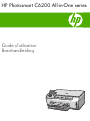 1
1
-
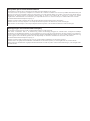 2
2
-
 3
3
-
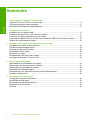 4
4
-
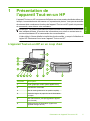 5
5
-
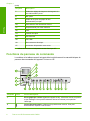 6
6
-
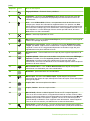 7
7
-
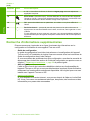 8
8
-
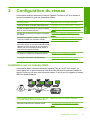 9
9
-
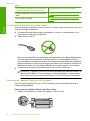 10
10
-
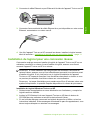 11
11
-
 12
12
-
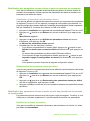 13
13
-
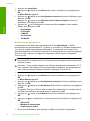 14
14
-
 15
15
-
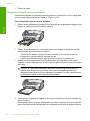 16
16
-
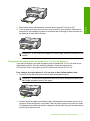 17
17
-
 18
18
-
 19
19
-
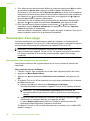 20
20
-
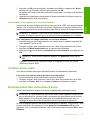 21
21
-
 22
22
-
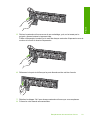 23
23
-
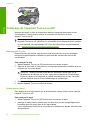 24
24
-
 25
25
-
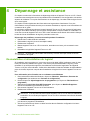 26
26
-
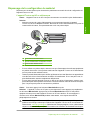 27
27
-
 28
28
-
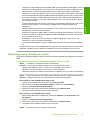 29
29
-
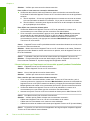 30
30
-
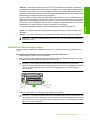 31
31
-
 32
32
-
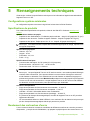 33
33
-
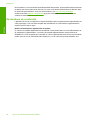 34
34
-
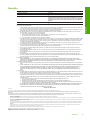 35
35
-
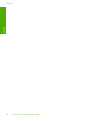 36
36
-
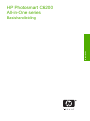 37
37
-
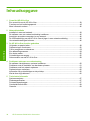 38
38
-
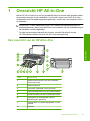 39
39
-
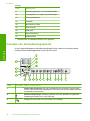 40
40
-
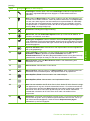 41
41
-
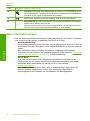 42
42
-
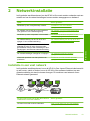 43
43
-
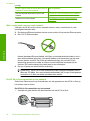 44
44
-
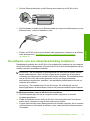 45
45
-
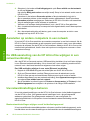 46
46
-
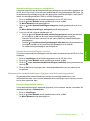 47
47
-
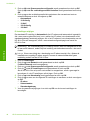 48
48
-
 49
49
-
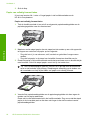 50
50
-
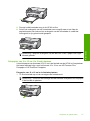 51
51
-
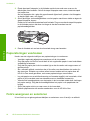 52
52
-
 53
53
-
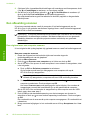 54
54
-
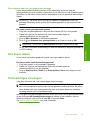 55
55
-
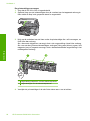 56
56
-
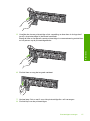 57
57
-
 58
58
-
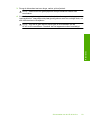 59
59
-
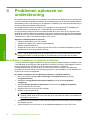 60
60
-
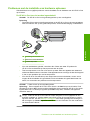 61
61
-
 62
62
-
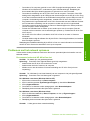 63
63
-
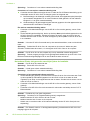 64
64
-
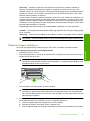 65
65
-
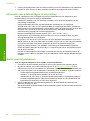 66
66
-
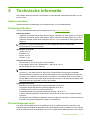 67
67
-
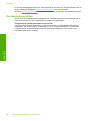 68
68
-
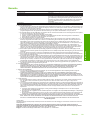 69
69
-
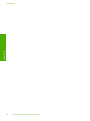 70
70
-
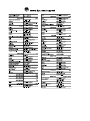 71
71
HP Photosmart C6200 All-in-One Printer series Handleiding
- Type
- Handleiding
in andere talen
Gerelateerde papieren
-
HP Photosmart C5100 All-in-One Printer series Handleiding
-
HP Photosmart D7200 Printer series Handleiding
-
HP Photosmart C6200 All-in-One Printer series Handleiding
-
HP Photosmart C3180 Handleiding
-
HP Photosmart C8100 All-in-One Printer series Handleiding
-
HP Photosmart C6340 Handleiding
-
HP Photosmart Premium Fax All-in-One Printer series - C309 Handleiding
-
HP Photosmart D7400 Printer series Handleiding
-
HP Photosmart C4500 All-in-One Printer series Handleiding
-
HP Photosmart C5100 All-in-One Printer series Installatie gids